LDPaye - LD Systeme
 Ce jour est payé double et le refus de travail, ce jour, n'est pas une faute. ..... Le
congé pour création d'entreprise; Le congé pour examen; Le congé pour un ...
Ce jour est payé double et le refus de travail, ce jour, n'est pas une faute. ..... Le
congé pour création d'entreprise; Le congé pour examen; Le congé pour un ...
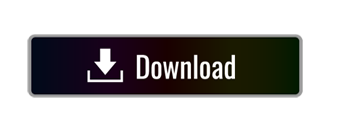
part of the document
�
LDPaye
Nouveautés Version 7
Révision 1.10 26/12/2011 LDPaye V7.00 Niveau 105
Suivi des révisions
Date�Révision�Descriptif�Page��19/10/2011�1.04�Possibilité de visualiser les éléments variables sur les mois antérieurs�� PAGEREF _Ref306811229 \h ��87�����Codes exonérations Assurance chômage et Retraite initialisées automatiquement pour les apprentis lors de la migration en V7�� PAGEREF CodeExoAC \h ��13�����Primes avec période de rattachement : le calcul de la période tient compte du mois de calcul indiqué, le cas échéant, dans la fiche Rubrique.�� PAGEREF _Ref301865480 \h ��73���21/10/2011�1.05�Possibilité dimprimer, en une seule opération, tous les bulletins dun salarié sur une période donnée�� PAGEREF _Ref306974768 \h ��83���06/12/2011�1.06�Zones de positionnement à nouveau disponibles pour rechercher un salarié par matricule ou par nom�� PAGEREF SpécifitésListeSalariés \h ��24���16/12/2011�1.07�Nouvelle méthode de calcul du salaire brut dans le groupe Assurance Chômage (rubrique S48.G10.00.019).�Les modifications apportées apparaissent en rose.�� PAGEREF S48G1000019 \h ��49���19/12/2011�1.08�Paramètres N4DS pour réduction Fillon Référence au cumul RFBASE si cumul RFBASA nexiste pas�� PAGEREF ParamFillon \h ��51���23/12/2011�1.09�Ajout dune remarque sur le statut catégoriel retraite, pour le cas des stagiaires notamment�� PAGEREF StatutRetraite \h ��31���26/12/2011�1.10�Nombre de jours de CP restants pour DNAC-AE. Calculé automatiquement si non renseigné sur lécran Fin de contrat.�Nouveau paramètre S48.G55.00.007�� PAGEREF JoursCP \h ��35���� PAGEREF ParamJoursCP \h ��58���
Table des matières
� TOC \o "1-3" \h \z \u �� HYPERLINK \l "_Toc306975166" ��A Introduction � PAGEREF _Toc306975166 \h ��7��
� HYPERLINK \l "_Toc306975167" ��A.1 Généralités � PAGEREF _Toc306975167 \h ��7��
� HYPERLINK \l "_Toc306975168" ��A.2 Compatibilité avec les versions antérieures � PAGEREF _Toc306975168 \h ��7��
� HYPERLINK \l "_Toc306975169" ��A.3 Nouveau système de licences CopyMinder � PAGEREF _Toc306975169 \h ��7��
� HYPERLINK \l "_Toc306975170" ��A.4 Migration des données � PAGEREF _Toc306975170 \h ��8��
� HYPERLINK \l "_Toc306975171" ��Dans la Fiche Société � PAGEREF _Toc306975171 \h ��9��
� HYPERLINK \l "_Toc306975172" ��Dans la Fiche Etablissement � PAGEREF _Toc306975172 \h ��9��
� HYPERLINK \l "_Toc306975173" ��Dans les types de contrat � PAGEREF _Toc306975173 \h ��10��
� HYPERLINK \l "_Toc306975174" ��Dans les situations des salariés � PAGEREF _Toc306975174 \h ��11��
� HYPERLINK \l "_Toc306975175" ��Fin de contrat � PAGEREF _Toc306975175 \h ��13��
� HYPERLINK \l "_Toc306975176" ��Rubriques de type Prime � PAGEREF _Toc306975176 \h ��14��
� HYPERLINK \l "_Toc306975177" ��Périodes dinactivité � PAGEREF _Toc306975177 \h ��14��
� HYPERLINK \l "_Toc306975178" ��Motifs de changement de situation � PAGEREF _Toc306975178 \h ��14��
� HYPERLINK \l "_Toc306975179" ��Codes IRC et IP � PAGEREF _Toc306975179 \h ��15��
� HYPERLINK \l "_Toc306975180" ��A.5 Migration des données Tableau récapitulatif � PAGEREF _Toc306975180 \h ��15��
� HYPERLINK \l "_Toc306975181" ��A.6 Interface standard en entrée de LDPaye � PAGEREF _Toc306975181 \h ��16��
� HYPERLINK \l "_Toc306975182" ��A.7 Module MSA � PAGEREF _Toc306975182 \h ��17��
� HYPERLINK \l "_Toc306975183" ��A.8 Gestion des temps � PAGEREF _Toc306975183 \h ��18��
� HYPERLINK \l "_Toc306975184" ��A.9 Plan de paye standard � PAGEREF _Toc306975184 \h ��18��
� HYPERLINK \l "_Toc306975185" ��B Nouveautés dans lenvironnement de travail � PAGEREF _Toc306975185 \h ��19��
� HYPERLINK \l "_Toc306975186" ��B.1 Nouveautés dans lenvironnement liées à Windev 16 � PAGEREF _Toc306975186 \h ��19��
� HYPERLINK \l "_Toc306975187" ��Fonctionnalités Automatiques dApplication (FAA) � PAGEREF _Toc306975187 \h ��19��
� HYPERLINK \l "_Toc306975188" ��Editeur détats et requêtes � PAGEREF _Toc306975188 \h ��21��
� HYPERLINK \l "_Toc306975189" ��MCU � PAGEREF _Toc306975189 \h ��21��
� HYPERLINK \l "_Toc306975190" ��Base de données HyperFile C/S � PAGEREF _Toc306975190 \h ��22��
� HYPERLINK \l "_Toc306975191" ��B.2 Révision de linterface commune aux fenêtres de type « Liste » � PAGEREF _Toc306975191 \h ��22��
� HYPERLINK \l "_Toc306975192" ��B.3 Plus dinformations dans les fenêtres de type « Liste » � PAGEREF _Toc306975192 \h ��25��
� HYPERLINK \l "_Toc306975193" ��B.4 Bouton Calendrier � PAGEREF _Toc306975193 \h ��25��
� HYPERLINK \l "_Toc306975194" ��C Support de la N4DS � PAGEREF _Toc306975194 \h ��26��
� HYPERLINK \l "_Toc306975195" ��C.1 Introduction � PAGEREF _Toc306975195 \h ��26��
� HYPERLINK \l "_Toc306975196" ��Distinction entre N4DS et DADS-U � PAGEREF _Toc306975196 \h ��26��
� HYPERLINK \l "_Toc306975197" ��Nature et type de déclaration � PAGEREF _Toc306975197 \h ��26��
� HYPERLINK \l "_Toc306975198" ��Vocabulaire N4DS � PAGEREF _Toc306975198 \h ��27��
� HYPERLINK \l "_Toc306975199" ��Support N4DS dans LDPaye � PAGEREF _Toc306975199 \h ��27��
� HYPERLINK \l "_Toc306975200" ��Abandon progressif de la TDS bilatérale � PAGEREF _Toc306975200 \h ��28��
� HYPERLINK \l "_Toc306975201" ��Sites dinformation N4DS � PAGEREF _Toc306975201 \h ��29��
� HYPERLINK \l "_Toc306975202" ��C.2 Nouvelles données amenées par la N4DS � PAGEREF _Toc306975202 \h ��29��
� HYPERLINK \l "_Toc306975203" ��Fiche salarié � PAGEREF _Toc306975203 \h ��29��
� HYPERLINK \l "_Toc306975204" ��Fiche Société � PAGEREF _Toc306975204 \h ��36��
� HYPERLINK \l "_Toc306975205" ��Fiche Etablissement � PAGEREF _Toc306975205 \h ��37��
� HYPERLINK \l "_Toc306975206" ��Plan de paye � PAGEREF _Toc306975206 \h ��38��
� HYPERLINK \l "_Toc306975207" ��Destinataires des comptes-rendus dexploitation (CRE) N4DS � PAGEREF _Toc306975207 \h ��39��
� HYPERLINK \l "_Toc306975208" ��Paramètres N4DS � PAGEREF _Toc306975208 \h ��39��
� HYPERLINK \l "_Toc306975209" ��C.3 La DADS-U en N4DS � PAGEREF _Toc306975209 \h ��40��
� HYPERLINK \l "_Toc306975210" ��Principes � PAGEREF _Toc306975210 \h ��40��
� HYPERLINK \l "_Toc306975211" ��Autres nouveautés de la norme � PAGEREF _Toc306975211 \h ��42��
� HYPERLINK \l "_Toc306975212" ��Paramètres N4DS � PAGEREF _Toc306975212 \h ��43��
� HYPERLINK \l "_Toc306975213" ��Un état de contrôle plus clair et plus complet � PAGEREF _Toc306975213 \h ��51��
� HYPERLINK \l "_Toc306975214" ��Utilisation de loutil de contrôle DADSU-CTL-V01X06 � PAGEREF _Toc306975214 \h ��53��
� HYPERLINK \l "_Toc306975215" ��C.4 La nouvelle attestation Pôle Emploi (DNAC-AE) � PAGEREF _Toc306975215 \h ��54��
� HYPERLINK \l "_Toc306975216" ��Principes � PAGEREF _Toc306975216 \h ��54��
� HYPERLINK \l "_Toc306975217" ��Mise en uvre � PAGEREF _Toc306975217 \h ��54��
� HYPERLINK \l "_Toc306975218" ��Composition dune Attestation Employeur en N4DS � PAGEREF _Toc306975218 \h ��55��
� HYPERLINK \l "_Toc306975219" ��Exemples de composition dune AED � PAGEREF _Toc306975219 \h ��57��
� HYPERLINK \l "_Toc306975220" ��Paramètres N4DS � PAGEREF _Toc306975220 \h ��58��
� HYPERLINK \l "_Toc306975221" ��Déclaration Annule et remplace � PAGEREF _Toc306975221 \h ��59��
� HYPERLINK \l "_Toc306975222" ��C.5 La déclaration annuelle CI-BTP � PAGEREF _Toc306975222 \h ��59��
� HYPERLINK \l "_Toc306975223" ��Principes � PAGEREF _Toc306975223 \h ��59��
� HYPERLINK \l "_Toc306975224" ��Les données salariés propres à la déclaration CI-BTP � PAGEREF _Toc306975224 \h ��59��
� HYPERLINK \l "_Toc306975225" ��Paramètres N4DS spécifiques à la déclaration CI-BTP � PAGEREF _Toc306975225 \h ��61��
� HYPERLINK \l "_Toc306975226" ��Mise en uvre � PAGEREF _Toc306975226 \h ��62��
� HYPERLINK \l "_Toc306975227" ��D Module de Gestion Electronique des Documents (GED) � PAGEREF _Toc306975227 \h ��63��
� HYPERLINK \l "_Toc306975228" ��D.1 Principes généraux � PAGEREF _Toc306975228 \h ��63��
� HYPERLINK \l "_Toc306975229" ��D.2 Associer un document GED � PAGEREF _Toc306975229 \h ��65��
� HYPERLINK \l "_Toc306975230" ��D.3 Fenêtre générale de gestion des documents � PAGEREF _Toc306975230 \h ��67��
� HYPERLINK \l "_Toc306975231" ��D.4 Acquisition de documents depuis un scanner � PAGEREF _Toc306975231 \h ��69��
� HYPERLINK \l "_Toc306975232" ��D.5 Archivage des bulletins de paye dans la GED � PAGEREF _Toc306975232 \h ��70��
� HYPERLINK \l "_Toc306975233" ��E Nouveautés fonctionnelles hors N4DS � PAGEREF _Toc306975233 \h ��72��
� HYPERLINK \l "_Toc306975234" ��E.1 Nouveautés dans la gestion du plan de paye � PAGEREF _Toc306975234 \h ��72��
� HYPERLINK \l "_Toc306975235" ��Agrandissement des libellés rubriques et cotisations � PAGEREF _Toc306975235 \h ��72��
� HYPERLINK \l "_Toc306975236" ��Commentaire complémentaire en saisie élément variable � PAGEREF _Toc306975236 \h ��72��
� HYPERLINK \l "_Toc306975237" ��Ajout de commentaires dans les Fiches Sociétés et Etablissement � PAGEREF _Toc306975237 \h ��73��
� HYPERLINK \l "_Toc306975238" ��Période de rattachement de certaines primes � PAGEREF _Toc306975238 \h ��73��
� HYPERLINK \l "_Toc306975239" ��Constantes salariés « obligatoires » � PAGEREF _Toc306975239 \h ��75��
� HYPERLINK \l "_Toc306975240" ��Cotisations sans abattement � PAGEREF _Toc306975240 \h ��76��
� HYPERLINK \l "_Toc306975241" ��Cotisations pour les salariés à temps partiel avec option temps plein � PAGEREF _Toc306975241 \h ��76��
� HYPERLINK \l "_Toc306975242" ��Report rubriques sur cumuls choix de la colonne cumulée � PAGEREF _Toc306975242 \h ��76��
� HYPERLINK \l "_Toc306975243" ��E.2 Nouveautés dans linterface de gestion du plan de paye � PAGEREF _Toc306975243 \h ��77��
� HYPERLINK \l "_Toc306975244" ��Accès rapide pour les fenêtres ayant de nombreux onglets � PAGEREF _Toc306975244 \h ��77��
� HYPERLINK \l "_Toc306975245" ��Saisie des paramètres N4DS accessibles depuis une rubrique ou cotisation � PAGEREF _Toc306975245 \h ��78��
� HYPERLINK \l "_Toc306975246" ��Sécurisation des fenêtres de saisie par simple pointage � PAGEREF _Toc306975246 \h ��79��
� HYPERLINK \l "_Toc306975247" ��Reports entre rubriques, cotisations et cumuls � PAGEREF _Toc306975247 \h ��79��
� HYPERLINK \l "_Toc306975248" ��Gestion des constantes salariés - Bouton Tout effacer � PAGEREF _Toc306975248 \h ��80��
� HYPERLINK \l "_Toc306975249" ��Augmentation générale Amélioration des filtres � PAGEREF _Toc306975249 \h ��80��
� HYPERLINK \l "_Toc306975250" ��Initialisation des cumuls dune cotisation créée en cours dannée � PAGEREF _Toc306975250 \h ��81��
� HYPERLINK \l "_Toc306975251" ��Report entre rubriques et cotisations - Alerte si report invalide � PAGEREF _Toc306975251 \h ��81��
� HYPERLINK \l "_Toc306975252" ��E.3 Nouveautés dans le traitement mensuel de la paye � PAGEREF _Toc306975252 \h ��81��
� HYPERLINK \l "_Toc306975253" ��Envoi des bulletins de paye par mail � PAGEREF _Toc306975253 \h ��81��
� HYPERLINK \l "_Toc306975254" ��Archivage des bulletins de paye dans la GED � PAGEREF _Toc306975254 \h ��83��
� HYPERLINK \l "_Toc306975255" ��Impression des bulletins dun salarié pour une période donnée � PAGEREF _Toc306975255 \h ��83��
� HYPERLINK \l "_Toc306975256" ��Pouvoir choisir de ne pas imprimer les CP sur bulletin � PAGEREF _Toc306975256 \h ��83��
� HYPERLINK \l "_Toc306975257" ��Régularisation de cotisations plus facile � PAGEREF _Toc306975257 \h ��84��
� HYPERLINK \l "_Toc306975258" ��Remboursement de cotisations en cas de brut négatif � PAGEREF _Toc306975258 \h ��85��
� HYPERLINK \l "_Toc306975259" ��Comptabilisation de la paye avec système des provisions � PAGEREF _Toc306975259 \h ��85��
� HYPERLINK \l "_Toc306975260" ��Interface des éléments variables Gestion dun N° dinterface � PAGEREF _Toc306975260 \h ��85��
� HYPERLINK \l "_Toc306975261" ��Interface des éléments variables Conservation des 3 derniers fichiers � PAGEREF _Toc306975261 \h ��86��
� HYPERLINK \l "_Toc306975262" ��Calcul des bulletins - Bouton Tout effacer � PAGEREF _Toc306975262 \h ��86��
� HYPERLINK \l "_Toc306975263" ��Visualisation des éléments variables des mois antérieurs � PAGEREF _Toc306975263 \h ��87��
� HYPERLINK \l "_Toc306975264" ��E.4 Autres nouveautés diverses � PAGEREF _Toc306975264 \h ��87��
� HYPERLINK \l "_Toc306975265" ��Photo dans la Fiche salarié � PAGEREF _Toc306975265 \h ��87��
� HYPERLINK \l "_Toc306975266" ��Virements SEPA � PAGEREF _Toc306975266 \h ��88��
� HYPERLINK \l "_Toc306975267" ��Paiement partiel (acompte) possible sur mois suivant � PAGEREF _Toc306975267 \h ��89��
� HYPERLINK \l "_Toc306975268" ��Bureautique - Répertoire par environnement ou société � PAGEREF _Toc306975268 \h ��89��
� HYPERLINK \l "_Toc306975269" ��Fenêtre de lancement des outils divers � PAGEREF _Toc306975269 \h ��90��
� HYPERLINK \l "_Toc306975270" ��Annexe 1 Modifications de la base de données � PAGEREF _Toc306975270 \h ��91��
�
Cette page a été laissée blanche intentionnellement.
Introduction
Généralités
Cette documentation décrit de façon détaillée tous les apports de la version 7.00 par rapport à la version précédente 6.00 :
Le chapitre B décrit les aspects qui découlent du fait que cette version 7 est basée sur la version 16 de latelier de génie logiciel Windev (au lieu de Windev 12 pour LDPaye version 6) ;
Le chapitre C décrit toutes les évolutions liées à la prise en charge de la nouvelle norme déclarative N4DS, que ce soit pour ce qui est des déclarations DADS-U, ou des nouvelles déclarations supportées par LDPaye version 7 : la nouvelle attestation Pôle Emploi dite DN-AC, ou la déclaration aux caisses de congés intempéries du bâtiment dite CI-BTP ;
Le chapitre D présente le nouveau module de Gestion Electronique des Documents (GED) qui a été intégré dans LDPaye version 7, comme cela avait été le cas il y a quelque temps dans LDCompta Version 9 ;
Le chapitre E présente toutes les autres nouveautés fonctionnelles, et elles sont nombreuses ; celles-ci ont été regroupées en 3 parties :
Nouveautés dans la gestion du plan de paye
Nouveautés dans linterface de gestion du plan de paye
Nouveautés dans le traitement mensuel de la paye
Autres nouveautés diverses
Compatibilité avec les versions antérieures
Cette version 7.00 ne peut être installée quen remplacement dune version 6.00.
Dans la pratique, toutes les versions antérieures à la 6.00 ont disparu, car seule cette version 6.00 offrait le support de la DADS-U V8R9 et V8R10 pour les années 2009 et 2010.
Nouveau système de licences CopyMinder
LD SYSTEME a introduit, depuis septembre 2011 un nouveau système de gestion des licences pour ces progiciels.
Ce nouveau système de licences, dénommé CopyMinder, va remplacer progressivement l'ancien système basé sur les clés HASP pour toute la gamme de logiciels LD SYSTEME. Et pour ce qui est plus précisément de LDPaye version 7, seul ce nouveau système CopyMinder est supporté. Lancien système dans lequel la licence était attachée à une clé Hasp, c'est-à-dire un dispositif physique (clé USB), nest pas supporté par LDPaye Version 7.
Le nouveau système CopyMinder ne nécessite plus de clé USB. Une licence est représentée par une « clé produit » (chaine de caractère unique attribuée par LD SYSTEME), clé qui est ensuite associée à un poste de travail physique au travers dune procédure « dactivation » de la licence, procédure elle-même sécurisée par un accès Internet à un portail de vérification de la licence.
Conséquence pratique : avant de vous lancer dans la procédure dinstallation de LDPaye version 7, il vous faut prendre contact avec votre prestataire de services et lui communiquer les N° de série de vos licences LDPaye. Ce n° de série est visible depuis la fenêtre ?/A propos du logiciel. Si vous disposez de plusieurs licences, pensez bien à communiquer tous les N° de série, sauf sil sagit dune clé « réseau ».
En retour, votre prestataire vous communiquera autant de « clés produit » que vous aviez de numéros de série distincts. Chacune de ces clés devra ensuite être « activée », pour associer chaque clé à un poste de travail donné.
Cette procédure dactivation des licences est décrite plus en détail dans la documentation dinstallation de la version 7 (document intitulé IntPayV7.pdf).
Il existe également une documentation spécifique pour ce nouveau système de licences CopyMinder, qui décrit notamment comment procéder dans le cas dune clé « réseau ». Celle-ci est disponible sur Internet à ladresse � HYPERLINK "http://www.ldsysteme.fr/fileadmin/telechargement/Licences%20CopyMinder.pdf" ��http://www.ldsysteme.fr/fileadmin/telechargement/Licences%20CopyMinder.pdf�.
Voici la correspondance des cas dutilisation, entre lancien système (clés Hasp) et le nouveau (CopyMinder) :
Ancien système�Nouveau système��Mode Démonstration, sans clé physique�Mode Démonstration, plus restrictif quauparavant (aucune impression possible notamment)���Mode Evaluation : accès à toutes les fonctions du logiciel, mais pour une durée limitée. Nécessite un simple enregistrement sur Internet��Licence Monoposte : une clé physique par poste�Licence Monoposte : une « clé produit » (une simple chaine de caractères) par poste��Licence Réseau : une clé physique sur un serveur, pilotée par le gestionnaire de licences LD SYSTEME�Licence Réseau : une clé produit unique, activée sur un serveur, pilotée par le gestionnaire de licences CMServer���Licence Nomade : clé produit détachée dun parc de licences réseau, pour usage sur un poste de travail déconnecté du réseau, et pour une durée limitée��Remarques importantes :
le nouveau système CopyMinder nécessite que le poste de travail (ou le serveur dans le cas des licences Réseau) soit connecté régulièrement à Internet. En labsence de connexion régulière à Internet, il existe toutefois une procédure dactivation manuelle, mais qui est plus lourde.
le nouveau système CopyMinder ne permet plus de déplacer « au quotidien » une licence dun poste de travail à un autre, comme on pouvait le faire avec la clé physique Hasp. Chaque licence est associée à poste de travail donné ; elle ne peut être installée que sur un et un seul poste. On peut ensuite « déplacer » la licence dun poste à un autre, mais cela doit rester exceptionnel : ce déplacement nest autorisé que dans le cadre du remplacement dun poste de travail.
Si vous souhaitez pouvoir utiliser une licence LDPaye de manière « flottante » sur plusieurs postes de travail, il faut opter pour une licence « réseau », ce qui est possible même si vous navez quune seule licence. Si vous êtes concerné par ce type dutilisation, parlez-en avec votre prestataire de services qui vous proposera la configuration adaptée.
Migration des données
Les nouveautés fonctionnelles ont bien entendu nécessité des modifications dans la base de données de LDPaye. Il y a donc un processus de migration dun dossier de paye suite à linstallation de cette nouvelle version. Ce processus est pour partie automatisé ; compte-tenu du fait que de nombreux fichiers sont impactés, y compris des fichiers volumineux comme les éléments variables et les lignes de bulletin, la durée du traitement peut être conséquente pour des dossiers de paye comportant plusieurs milliers de bulletins.
Rappel : assurez vous de disposer dune sauvegarde de votre dossier de paye parfaitement à jour avant de procéder à la migration. En cas de problème rencontré durant le processus de migration automatique des données, le seul recours sera de repartir de cette sauvegarde.
Le processus de migration des données évoqué ci-dessus est lancé :
soit à la première ouverture dun dossier de paye suite à linstallation de la version 7. Il est alors possible, juste avant de lancer cette migration, de procéder à une sauvegarde du dossier. Si vous avez le moindre doute sur la validité de votre dernière sauvegarde, refaites en une à ce stade.
soit à la restauration en version 7 dun dossier ayant été sauvegardé en version 6.00
Si deviez restaurer un dossier dune version antérieure à la version 6, contactez votre prestataire de services.
ATTENTION : suite au processus automatisé évoqué ci-dessus, il reste un certain nombre dopérations obligatoires à réaliser. Celles-ci sont décrites ici en détail.
Si vous découvrez la version 7, il est probablement préférable de lire tout dabord le chapitre � REF _Ref301876089 \r \h ��C.2� qui présente la quasi-totalité des nouvelles données gérées dans LDPaye, avant de revenir prendre connaissance ici de ce qui est à faire suite à la migration dun dossier de paye. Ne sont en effet présentées ci-après que les données qui nécessitent une attention particulière de votre part dans le processus de migration.
Si vous le souhaitez, vous trouverez en annexe 1 le descriptif exact des modifications de structure de la base de données.
Dans la Fiche Société
Le mois de clôture de lexercice comptable. Ce mois permet de calculer la date de clôture dexercice qui figure dans une déclaration DADS-U, lors de limport des honoraires depuis LDCompta, ou si vous paramétrez des honoraires (paramètres N4DS ayant un code commençant par S70).
Dans la Fiche Etablissement
La durée de travail contractuelle de l'établissement, dans la Fiche Etablissement, durée qui est assortie dun code unité. Ces deux informations figurent en tête de longlet Régime.
Attention : la durée contractuelle doit être renseignée sur une base mensuelle lorsque lunité choisie est 10-Heure (cas général), sur une base annuelle si lunité choisie est 12-journée, 20-Forfait jour cadres ou 21-Forfait heure.
Le code nature de la caisse de congés payés, si votre établissement est affilié à une caisse de congés payés. Le cas échéant, ce code permet de distinguer la nature de la caisse : BTP, spectacle, transport ou dockers. Si le code nature de la caisse de congés payés est 01-BTP, il faut également renseigner la nouvelle rubrique N° de la caisse, ainsi que votre N° dadhérent auprès de cette caisse.
Le code activité MSA, uniquement pour les établissements relevant du régime agricole. Ce code ne sera utilisé que pour les futures déclarations N4DS de nature 13-MSA.
Remarque : toutes ces zones qui sont portées dans la Fiche Etablissement ont été également ajoutées dans les fiches Situation des salariés.
Notez quaprès chaque modification dune des valeurs décrites ci-dessus, le système propose daffecter la ou les nouvelles valeurs à lensemble des salariés de létablissement. A vous de voir si cela est judicieux ou pas. Notez bien que laffectation de la nouvelle valeur se fait pour tous les salariés indépendamment de lancienne valeur qui était portée dans la situation des salariés. Pour la durée contractuelle du travail notamment, il se peut que le report de la valeur inscrite pour létablissement sur lensemble des fiches salariés ne soit pas judicieux si vous avez plusieurs « catégories » de salariés ayant des horaires contractuels différents. Lisez auparavant ce qui est dit plus bas au sujet des durées contractuelles portées dans la situation dun salarié.
Dans les types de contrat
La codification des types de contrat a subi quelques modifications en N4DS. Et cela se répercute donc sur la table des types de contrat de LDPaye.
La chose la plus importante est que la distinction entre contrats « temps plein » et « temps partiel » ne se fait plus au niveau de cette table. Ainsi, nimporte quel type de contrat défini dans cette table peut être exercé à temps plein ou temps partiel : cest dans la situation du salarié que lon opère cette distinction, au travers du nouveau code modalité dexercice du travail (code qui est décrit plus loin, parmi toutes les nouvelles zones de la situation des salariés). En version 6, vous aviez distingué les types de contrat à temps partiel ; comme cela na plus de raison dêtre en version 7, il est souhaitable de revoir la codification des types de contrat pour la simplifier. Les types de contrat correspondant à des temps partiel (CDP-CDD temps partiel et CIP-CDI temps partiel dans le plan de paye standard) devraient être supprimés, après avoir corrigé les situations de tous les salariés concernés, de telle sorte quelles fassent référence à des types de contrat « équivalents » sans la mention « temps partiel » (par exemple, CDD et CDI respectivement dans le plan de paye standard).
Parallèlement à cela, la terminologie utilisée pour qualifier les différents contrats a évolué :
Le code Type de contrat DADS-U devient un code Nature du contrat. La liste des valeurs autorisées pour ce code évolue également. Certains codes ont disparu : 06-Contrat emploi jeune, 07-Contrat emploi solidarité, 26-Contrat davenir ; dautres apparaissent : 29-Convention de stage (à utiliser donc pour les stagiaires sous convention), 32-Contrat dappui à la création dentreprise
Une nouvelle zone Intitulé du contrat permet de qualifier certains types de contrat particulier, sachant que cette information était souvent présente auparavant directement dans le code Type de contrat. Par exemple, pour un contrat davenir, on avait auparavant un code type de contrat égal à 26. En version 7, on aura un code nature de contrat 02-contrat à durée déterminée avec un intitulé 40-Contrat davenir. Toujours dans cette zone Intitulé du contrat, on trouve des valeurs correspondant aux nouveaux contrats Initiative Emploi (21-CIE), aux contrats emploi consolidé (26-CEC), aux contrats daccompagnement dans lemploi (41-CAE). Notez également quune valeur spécifique a été créé (la valeur 61) pour les contrats de professionnalisation, chose qui nexistait pas auparavant. Enfin, pour les contrats qui nont aucun intitulé particulier, on utilisera la valeur 90-Autres contrats.
Le code Caractéristique de lactivité devient code Modalité de lactivité. Cest ici que sopérait la distinction entre temps plein et temps partiel (valeurs 01 et 02 respectivement). Dans la nouvelle zone Modalité de lactivité, ces valeurs 01 et 02 ont disparu. Ne reste que les valeurs permettant didentifier des modalités « particulières » : intermittent, à domicile, saisonnier, vacataire, occasionnel. En labsence de modalité particulière, on utilisera la valeur 90-salarié non concerné.
Le code Nature de lemploi ASSEDIC a disparu. Ce code pouvait prendre 3 valeurs : CDD, CDI ou CNE (contrat nouvelle embauche). Sachant que le code CNE avait disparu, il ne restait plus que les valeurs CDD et CDI, et le système est déjà capable de faire cette distinction au travers du premier code Nature de contrat décrit plus haut. Cette zone nest plus donc daucune utilité.
Calcul des effectifs pour lURSSAF : deux zones sont présentes au niveau du type de contrat, et permettent domettre certains types de contrat pour le calcul des effectifs, dans le module DUCS-EDI uniquement, dune part sur le Bordereau Récapitulatif de Cotisations (BRC) URSSAF (mensuel ou trimestriel), dautre part sur Tableau Récapitulatif (TR) annuel, sachant que les règles de décompte des effectifs diffèrent quelque peu entre le BRC et le TR. Par exemple, les apprentis et les stagiaires sont omis du décompte des effectifs sur le BRC comme sur le TR, mais les contrats de professionnalisation sont inclus sur le BRC et exclus sur le TR.
Parfois, en fonction des autres données sélectionnées pour le type de contrat (nature du contrat ou intitulé), ces deux zones sont grisées ; cela signifie que le système est capable de déterminer par lui-même si ce type de contrat doit être omis ou pas du décompte des effectifs.
De plus, salarié par salarié, il est possible de forcer la prise en compte ou lomission du salarié dun décompte des effectifs. Pour cela, on dispose dune nouvelle zone Inclus dans leffectif URSSAF, sur longlet Emploi de la situation, juste après le code type de contrat. La valeur par défaut de cette zone est 01-Selon le type de contrat, et renvoie donc aux deux zones indiquées dans le type de contrat. Mais on dispose de 4 autres valeurs permettant dinclure le salarié dans le décompte pour le BRC, le TR, les deux ou aucun des deux.
On le voit, cela fait pas mal de bouleversement dans cette codification des contrats de travail. La procédure de migration automatique des données applique les modifications chaque fois quelle le peut (par exemple, pour les contrats davenir, la règle expliquée plus haut est automatiquement mise en uvre). Cela étant, une fois cette phase de migration automatique achevée, il est indispensable de vérifier soigneusement la codification de tous vos types de contrat. Certains types de contrat, que lon nidentifiait pas toujours clairement auparavant (stagiaires, contrats de professionnalisation) devront peut-être être créés avec la codification adéquate. Dautres vont peut être faire doublons : cest le cas des types de contrat que lon avait créé en double : temps plein et temps partiel. Cette distinction ne se faisant plus ici, on va avoir, suite à la migration automatique, 2 codes types de contrat distincts mais qui ont exactement la même codification détaillée (même nature, même intitulé, même modalité). Il serait donc judicieux de « nettoyer » ces codes en double, comme cela a été expliqué au début de ce paragraphe. Une analyse approfondie est donc nécessaire.
Dans les situations des salariés
Ici, on ne sintéressera quaux situations ayant au moins un jour de présence sur lexercice de paye 2011. Les situations des salariés partis en 2010 (avant décembre 2010 si vous êtes en décalage de paye) nont pas à être examinées en détail, car elles ne seront pas transmises en DADS-U.
Le code statut catégoriel conventionnel, et le code statut catégoriel Agirc-Arrco. Antérieurement, il existait un champ Code statut catégoriel, avec 4 valeurs possibles 01-Cadre Art 4 4bis, 02-Extension Cadre Art 36, 04-Non cadre, 90-Sans statut catégoriel. Et parallèlement à ce statut catégoriel, on avait un code statut professionnel qui lui a disparu dans la nouvelle norme N4DS. Les valeurs des deux nouveaux codes statut catégoriel sont donc « calculées » à partir de celles qui figuraient dans les codes statut catégoriel et professionnel antérieurs.
Pour le code statut catégoriel Agirc-Arrco, aucune ambigüité nexiste. Une correspondance exacte peut être établie par le système.
En revanche, pour ce qui du code statut catégoriel conventionnel, cest plus délicat. Les valeurs possibles pour ce statut dans la nouvelle norme N4DS sont les suivantes :
01 - agriculteur salarié de son exploitation
02 - artisan ou commerçant salarié de son entreprise
03 - cadre dirigeant (votant au collège employeur des élections prudhomales)
04 - autres cadres au sens de la convention collective (ou du statut pour les régimes spéciaux)
05 - profession intermédiaire (technicien, contremaître, agent de maîtrise, clergé)
06 - employé administratif d'entreprise, de commerce, agent de service
07 - ouvriers qualifiés et non qualifiés y compris ouvriers agricoles
La procédure de migration a renseigné cette donnée selon la règle suivante :
Si Ancien Statut catégoriel est 01-Cadre
Si Ancien Statut professionnel est 13-Dirigeant
Nouveau Statut catégoriel est 03-Cadre dirigeant
Sinon
Nouveau Statut catégoriel est 04-Autres cadres
Fin
Sinon
Si Ancien Statut professionnel est 01-Ouvrier
Nouveau Statut catégoriel est 07-Ouvriers qualifiés et non qualifiés
Sinon Si Ancien Statut professionnel est 03-Technicien ou
04-Agent de maîtrise ou 18-Clergé
Nouveau Statut catégoriel est 05-Professions intermédiaires
Sinon
Nouveau Statut catégoriel est 06-Employés
Fin
Fin
Cette règle ne permet pas de gérer correctement tous les salariés non cadres qui avaient des codes statuts professionnels « particuliers », tels les stagiaires, les VRP, les journalistes. Ceux-ci vont tous se retrouver avec le statut 06-Employés. Il faut donc vérifier cela soigneusement suite à la migration, et ajuster si nécessaire.
Le code statut catégoriel MSA, uniquement pour les salariés qui sont au régime agricole. Ce code statut MSA permet de distinguer les cadres Apecita. La procédure de migration inscrit la valeur 02-Non cadre Apecita pour tous les salariés ayant un code régime de base Maladie égal à 300-Régime agricole. Il faut donc éventuellement venir inscrire la valeur 01-Cadre Apecita sil y en a dans lentreprise. Les salariés qui ne relèvent pas du régime agricole ne sont pas concernés par cette rubrique ; la procédure de migration les ignore.
Le code modalité dexercice du travail. Ce nouveau champ permet de repérer plus distinctement les différentes formes de travail à temps partiel. Auparavant, cétait au travers du code type de contrat de travail que se faisait cette distinction ; on avait un code Caractéristique de lactivité qui pouvait prendre, entre autres, la valeur 02-temps partiel. Ce nouveau code modalité dexercice du travail peut prendre 3 valeurs : 10-temps plein, 20-temps partiel, 21-temps partiel thérapeutique (nouveau !), et 90-salarié non concerné. La procédure de migration va renseigner ce nouveau champ à la valeur 20-temps partiel dès lors quun taux temps partiel était renseigné dans la situation du salarié, à la valeur 10-temps plein sinon. La distinction entre temps partiel « ordinaire » et temps partiel thérapeutique ne peut être faite par le système. Il vous faut donc ajuster après migration le cas échéant.
Les durées contractuelles de travail, avec deux valeurs : la durée contractuelle de létablissement pour la catégorie de salariés, et la durée contractuelle du salarié proprement dite. Ces deux valeurs figurent désormais dans chaque situation salarié, au bas de longlet Emploi. Lors de la migration, le système calcule ces valeurs à partir de celles qui étaient portées antérieurement à linvite Horaire de travail dans le cadre Assedic de longlet Emploi, ou à défaut extrait ces valeurs de la fiche Etablissement Mais ces valeurs, que ce soit dans la Fiche Salarié ou dans la Fiche Etablissement, qui ne servaient quà lancienne attestation Assedic, nétaient pas toujours renseignées avec grand soin. Alors que les deux nouvelles zones Durée contractuelles de travail sont des informations importantes. Il faut donc là aussi les vérifier soigneusement, salarié par salarié, suite à la migration.
Attention : les durées contractuelles doivent être renseignées sur une base mensuelle lorsque lunité choisie est 10-Heure, sur une base annuelle si lunité choisie est 12-journée, 20-Forfait jour cadres ou 21-Forfait heure.
Le code Code Complément PCS-ESE, mais cela ne concerne que quelques professions, comme les VRP (distinction entre exclusif et multicartes), les journalistes (distinction avec ou sans carte de presse), les chauffeurs livreurs et coursiers, les marins-pêcheurs, ainsi que tous les emplois du spectacle (nomenclature spécifique).
La date initiale de fin de CDD. Cette date est à saisir, uniquement pour les salariés employés en CDD et présents en 2011. Lors de la migration, le système a initialisé cette date avec la date de fin de situation, si elle était renseignée.
Code statut particulier Pôle Emploi (sur longlet Bulletin). Ce code nest pas renseigné lors de la migration, faute déquivalent direct antérieurement. Il faut donc renseigner ce code statut le cas échéant, c'est-à-dire lorsque le salarié a un statut de gérant, dadministrateur de PDG ou DG, de membre du directoire, ou est associé ou actionnaire.
Code Lien de parenté du salarié avec l'employeur. Ce code nest pas renseigné non plus lors de la migration, faute déquivalent direct antérieurement. Il faut donc renseigner ce code le cas échéant, c'est-à-dire lorsque le salarié a un lien de parenté avec lemployeur : père, mère ou enfant, conjoint, PACS, concubin ou autre lien.
De nombreuses autres zones apparaissent en version 7 dans la situation dun salarié, mais de moindre importance. Elles ne concernent souvent que des populations particulières, et sont renseignées par la procédure de migration avec une valeur par défaut qui convient bien la plupart du temps. Citons pour mémoire :
Code population du salarié (sur longlet Régime). La valeur 10-Contrat de droit privé doit convenir la plupart du temps, sauf si pour les entreprises employant des gens du spectacle, où on peut avoir besoin du code 11-salarié artiste ou technicien en CDD du spectacle. Notez quil existe des spécificités dans la DADS-U pour les salariés ayant ce code population 11. Reportez vous au cahier technique de la norme pour prendre connaissance de ces spécificités.
Code Périodicité de paiement des salaires (sur longlet Bulletin). Ce code est initialisé à la valeur 16-Mois.
Code assujetti à l'assurance chômage. A renseigner pour les salariés qui ne seraient pas assujettis aux cotisations dassurance chômage
Code assujetti à l'AGS. Allez porter la valeur 02-Non pour les salariés qui ne seraient pas assujettis aux cotisations AGS.
Code exonération à l'assurance chômage. A renseigner pour les salariés bénéficiant dune exonération de cotisation dassurance chômage. Lors de la migration, ce code est initialisé à la valeur 03-Exonération totale pour les apprentis des entreprises de 10 salariés au plus (code nature contrat = 04), à la valeur 01-Exonération part salariale pour les apprentis des entreprises de plus de 10 salariés (code nature contrat = 05).
Code modalité d'exonération de cotisation retraite (sur longlet Bulletin). A renseigner pour les salariés bénéficiant dune exonération de cotisation retraite ou AGFF. Lors de la migration, ce code est initialisé à la valeur 03-Exonération totale pour les apprentis des entreprises de 10 salariés au plus (code nature contrat = 04), à la valeur 02-Exonération part salariale pour les apprentis des entreprises de plus de 10 salariés (code nature contrat = 05).
Taux d'exonération TODE (travailleur occasionnel demandeur demploi). Ne concerne que les salariés au régime agricole
Code statut cotisant CI-BTP (onglet Régime, pour ceux qui souhaitent établir une déclaration CI-BTP, voir chapitre � REF _Ref301542584 \r \h ��C.5�)
Code métier BTP (onglet Régime, pour déclaration CI-BTP là aussi)
Code type affiliation retraite complémentaire (onglet Régime, pour déclaration CI-BTP là aussi)
Fin de contrat
Larrivée de la nouvelle déclaration DNAC-AE, lattestation Pôle Emploi dématérialisée se traduit par de nouvelles données de fin de contrat à saisir à chaque rupture de contrat. Auparavant, la plupart de ces données étaient saisies lors de lélaboration de lattestation ASSEDIC. Désormais, elles le sont lors de la saisie de la sortie du salarié.
Si vous souhaitez donc établir une attestation Pôle Emploi « nouvelle mouture » pour un salarié dont la sortie aurait été saisie antérieurement à la mise en place de la version 7, il faut revenir en correction sur la dernière situation du salarié, puis cliquer sur le bouton Informations Fin de contrat présenté sur longlet Poste en regard du motif de fin de période. On accède ainsi à lécran Fin de contrat où vous allez pouvoir saisir lessentiel des données nécessaires à la déclaration DNAC-AE. Cet écran est présenté en détail au paragraphe � REF _Ref301883504 \r \h ��C.2�.
Rubriques de type Prime
Pour les rubriques correspondant à une prime, le N4DS introduit deux notions nouvelles : un code type de prime (rubrique S40.G28.10.001), et dans le cas des primes pour lesquelles on aura choisi le type 02-prime liée à lactivité avec période de rattachement spécifique, une période de rattachement.
Pour plus dinformations sur cette notion de période de rattachement, consultez le paragraphe � REF _Ref301518039 \r \h ��E.1�, Périodes de rattachement de certaines primes.
Il est donc nécessaire, suite à la migration automatique des données, de repérer quelles sont les primes versées aux salariés qui entrent dans cette catégorie (type 02-Prime liée à lactivité avec période de rattachement spécifique). Et pour celles-ci, daller renseigner les nouvelles zones prévues à cette fin dans la fiche Rubrique.
Périodes dinactivité
La codification DADS-U des périodes dinactivité a aussi évoluée. Le code est passé de 2 à 3 caractères, les valeurs de ce code sont donc toutes modifiées. Mais la plupart du temps, il y a une correspondance unique entre lancien et le nouveau code. Par exemple, pour les 3 motifs les plus fréquents, voici la correspondance :
Motif Ancien code Nouveau code
Accident du travail 04 110
Accident de trajet 11 110
Maladie professionnelle 08 108
Maladie non professionnelle 09 100
La procédure de migration automatique des données procède donc à la recodification, tant dans la table des rubriques (codes motifs dinactivité associés aux rubriques dabsence) que dans la table des périodes dinactivité.
Une précision importante : en cas de temps partiel thérapeutique, on devait déclarer antérieurement labsence correspondante (le différentiel entre le temps plein et lhoraire effectivement travaillé) sous la forme de périodes dinactivité, avec le code motif 10-Temps partiel thérapeutique. Ce code motif 10 na pas déquivalent dans la nouvelle codification. On ne déclare donc plus le temps partiel thérapeutique sous forme dinactivité. En revanche, on créera une période dactivité spécifique pour la période où le salarié bénéficie dun temps partiel thérapeutique, et sur cette situation, on renseignera le pourcentage de temps partiel, et le code modalité 21-temps partiel thérapeutique.
Motifs de changement de situation
Pour les motifs de type « sortie », un nouveau code motif Pôle Emploi est proposé, en complément du code motif ASSEDIC qui préexistait. La nouvelle codification Pôle Emploi, qui sera utilisée pour les futures déclarations DNAC-AE, est plus détaillée que lancienne. La procédure de migration automatique des données a initialisé ce nouveau code à partir de lancien qui figure toujours, puisquil peut encore être utilisé dans les attestations ASSEDIC « papier » jusquà fin 2011. Mais il est souhaitable de passer en revue tous vos motifs de type « sortie » pour vérifier ces motifs Pôle Emploi et ASSEDIC. Dans certains cas, il sera même nécessaire de créer des motifs supplémentaires pour les associer aux nouveaux codes Pôle Emploi, tels que les cas de licenciement pour inaptitude (codes 91 et 92).
Notez que le motif Pôle Emploi qui figure ici nest utilisé que comme valeur par défaut : lors de la sortie dun salarié, le code motif de sortie Pôle Emploi sera préaffiché à partir du code motif « interne » de sortie que vous avez sélectionné, mais il pourra être modifié. Il nest donc pas nécessaire de créer autant de code motifs internes quil existe de codes motifs Pôle Emploi ; seuls les principaux (ceux pour lesquels vous avez fréquemment des sorties) devraient avoir une correspondance dans votre table des motifs de changement de situation.
Codes IRC et IP
En version 6, cest au niveau de chaque famille de cotisation que lon indiquait le code de linstitution de retraite complémentaire (IRC) ou de linstitution de prévoyance (IP). Il sagit des codes de la forme Cnnn ou Gnnn pour les IRC, Pnnn pour les IP.
En version 7, au niveau dune famille de cotisations, seuls restent deux indicateurs pour indiquer que lorganisme en question est une IRC ou une IP. Si lun de ces indicateurs est renseigné, le système présente un écran supplémentaire lorsquon valide la fenêtre, celui où lon peut saisir le N° de rattachement dans le cas dune IRC, le détail du ou des contrats de prévoyance dans le cas dune IP, tout cela établissement par établissement.
Désormais, cest sur ce 2ème écran que lon renseigne le code de la caisse IRC ou IP. Lintérêt est que lon peut ainsi spécifier plusieurs codes pour un même organisme, selon létablissement. De ce fait, pour les caisses de retraite notamment, où les taux sont uniformes entre les différentes caisses, il nest plus nécessaire de créer autant de familles de cotisation (et donc de cotisations retraite) quil y a de caisses. On peut créer seulement une famille Retraite ARRCO, une famille Retraite AGIRC, et indiquer le N° de la caisse AGIRC ou ARRCO au niveau du lien entre la famille et létablissement. Lorsquon a un grand nombre détablissements, et donc souvent de caisses de retraite différentes, cela peut grandement faciliter le paramétrage de ces caisses et cotisations retraite.
Migration des données Tableau récapitulatif
Ce tableau a été conçu pour éviter tout oubli lors de la migration dun dossier de paye de la version 6 à la version 7. Nous vous conseillons dimprimer un exemplaire de ce tableau pour chaque dossier à migrer. Puis, au fur et à mesure de lavancement de votre migration, cochez les éléments ayant été traités. En fin de migration, assurez-vous que rien na été laissé de côté.
(�Rubrique�Commentaires��Fiche société��(�Mois de clôture de lexercice comptable���Fiche établissement��(�Durée de travail contractuelle et Unité���(�Code nature Caisse de CP�N° de la caisse�N° dadhérent�Uniquement si vous êtes concerné��Types de contrat��(�Révision codification pour fin de la distinction entre contrat « temps plein » et « temps partiel)���(�Code Nature du contrat���(�Code Intitulé du contrat���(�Code modalité de lactivité���(�Calcul des effectifs���Situations des salariés��(�Code statut catégoriel conventionnel���(�Code statut catégoriel MSA�Uniquement si vous êtes concerné��(�Code modalité dexercice du travail (temps partiel)���(�Durées contractuelles du travail, établissement et salarié���(�Code complément PCS-ESE���(�Date initiale de fin de CDD
Pour tous les CDD en cours dans lannée 2011���(�Code statut particulier Pôle Emploi���(�Code lien de parenté avec lemployeur���(�Autres champs :
- code population demploi
- code périodicité de paiement
- code modalité dexo retraite
- Taux dexo TODE
- Code assujetti Assurance chômage
- Code assujetti AGS
- Code exo Assurance chômage ���(�Code statut cotisant CI-BTP
Code métier BTP
Code affiliation retraite BTP�Uniquement si vous êtes concerné��Situations des salariés - Sorties��(�Informations Fin de contrat�à saisir pour toutes les « nouvelles » fin de contrat pour lesquelles on veut établir une DNAC-AE���Rubriques��(�Déclarer les périodes de rattachement pour toutes les primes concernées par cette notion nouvelle���Période dinactivité��(�Vérifier lusage du motif mi-temps thérapeutique���Motifs de changement de situation��(�Réviser les motifs de sortie compte-tenu de la nouvelle codification des sorties utilisées pour la DNAC-AE de Pôle Emploi���
Interface standard en entrée de LDPaye
Aucune modification nest intervenue dans la procédure dinterface. Le format de fichier utilisé par cette procédure reste lui aussi inchangé, identique donc à celui utilisé en version 5 et 6 de LDPaye. Il ny a donc aucune précaution particulière à prendre de ce côté-là.
Module MSA
Remarques préliminaires
Bien que la norme N4DS englobe le cas des déclarations trimestrielles MSA au travers du code nature 13-DadsU-MSA, cette nature de déclaration nest pas encore officiellement supportée par la MSA pour lannée 2012. Les déclarations trimestrielles MSA telles quon les connaissait depuis quelques années, et qui sont prise en charge par ce module MSA, restent donc dactualité au moins encore en 2012.
En revanche, ce qui change pour les entreprises dépendant de la MSA, cest quelles peuvent utiliser pour la première fois la déclaration DADS-U pour lannée 2011, en janvier 2012, en lieu et place de la déclaration TDS bilatérale. Ces entreprises peuvent donc établir une DADS-U de nature 02-TDS seule, avec toutefois quelques spécificités. Mais ces spécificités sont prises en charge automatiquement par le système, dès lors quil détecte quun salarié est au régime agricole (Régime Risque Maladie égal à 300 sur longlet Régime) : pas de groupe S40.G25.00 pour laccident du travail et pas de groupe S65.G40.10 pour louverture des droits à lassurance maladie notamment.
Lutilisation de la déclaration DADS-U pour toutes les entreprises, y compris celles qui sont au régime agricole, devrait simplifier les choses à terme. Létablissement de cette déclaration DADS-U dans LDPaye est en effet plus souple et davantage paramétrable que ce qui existait pour la TDS bilatérale.
Ce module MSA a donc été revu, mais presque uniquement sur un plan technique. Lobjectif a simplement été de le rendre compatible avec LDPaye version 7.00, en basculant ce logiciel lui aussi sous Windev 16.
Le module MSA est compatible avec LDPaye version 7.00 à partir de la version 3.00.
Si vous utilisez ce module MSA, pensez à le réinstaller en même temps que LDPaye version 7, en demandant une installation personnalisée.
Les évolutions survenues dans ce module sont les suivantes :
Migration de Windev 12 à Windev 16, pour que ce module soit compatible avec LDPaye version 7 qui est basé lui aussi sur Windev 16. Dans la grande majorité des cas, ce passage de la version 12 à la version 16 de Windev est sans conséquences. Mais cela peut impacter par exemple des états issus du logiciel et qui auraient été adaptés en spécifique avec léditeur détat WDEtat de PCSoft. Contactez votre prestataire de services le cas échéant.
Prise en charge du nouveau système de licences CopyMinder, pour compatibilité avec le système de licences de LDPaye Version 7. Dans ce nouveau système de licences, le module MSA nest pas géré comme un « produit » à part entière, et ne dispose donc pas à ce titre dune « clé produit ». Il partage la même licence, et donc la même clé produit, que le progiciel LDPaye. Il nécessite toutefois une « option » supplémentaire associée à cette clé produit, option quil vous faut avoir souscrit pour pouvoir utiliser ce module.
Une nouvelle zone Statut catégoriel MSA a été ajoutée dans la situation dun salarié, sur longlet Emploi, pour les salariés qui sont au régime agricole (Régime Risque Maladie égal à 300 sur longlet Régime). Elle est utilisée pour renseigner la zone Top cadre APECITA de la déclaration trimestrielle ; le paramètre 16-Top cadre APECITA de larticle PE24 nest donc plus utilisé.
Une nouvelle zone Taux dexonération TODE (travailleur occasionnel demandeur demploi) a été ajoutée aussi dans la fiche situation dun salarié qui est au régime agricole, sur longlet Bulletin. Le paramètre 26-Pourcentage dexonération des TO de larticle PE31 nest donc plus utilisé pour renseigner la déclaration trimestrielle.
Une nouvelle zone Code activité MSA a été ajoutée dans la situation dun salarié, sur longlet Emploi, pour les salariés qui sont au régime agricole (Régime Risque Maladie égal à 300 sur longlet Régime). Mais cette zone nest pour le moment pas utilisée pour la déclaration trimestrielle. Dans cette déclaration, le code activité est toujours déterminé à partir de la table des identifiants MSA (voir paragraphe Identification de lentreprise et des établissements de la documentation spécifique à ce module intitulée Déclaration MSA).
Gestion des temps
Depuis la version 6, le logiciel LDTemps est livré lui aussi (comme le module MSA) en tant que composant optionnel de LDPaye. Pour linstaller à partir du CD, choisissez une installation personnalisée, puis sélectionner le composant Gestion des temps. Notez que ce composant nest pas installé si vous avez choisi une installation « complète ».
Le logiciel LDTemps est compatible avec LDPaye version 7.00 à partir de la version 3.10.
Migration de Windev 12 à Windev 16, pour que ce module soit compatible avec LDPaye version 7 qui est basé lui aussi sur Windev 16. Dans la grande majorité des cas, ce passage de la version 12 à la version 16 de Windev est sans conséquences. Mais cela peut impacter par exemple des états issus du logiciel et qui auraient été adaptés en spécifique avec léditeur détat WDEtat de PCSoft. Contactez votre prestataire de services le cas échéant.
Prise en charge du nouveau système de licences CopyMinder. Le module de gestion des temps partage sa licence non pas avec LDPaye, mais avec lapplication Planning. Il nécessite donc une « clé produit » qui sera de la forme PLANNING-XXXX-XXXX-XX.
Enfin, seule évolution fonctionnelle véritable dans ce module de gestion des temps en version 3.10, la longueur maximale des codes sections analytiques passe de 6 à 10 caractères, sachant que cette longueur maximale de 10 caractères était déjà supportée dans LDPaye depuis la version 6, et quelle lest également dans LDCompta depuis la version 9.
Plan de paye standard
Le plan de paye qui est livré dans le dossier de démonstration qui accompagne LDPaye version 7 a été quelque peu remanié pour prendre en compte les nouveautés de cette version 7, principalement celles décrites au chapitre � REF _Ref301518039 \r \h ��E.1� � REF _Ref301518039 \h ��Nouveautés dans la gestion du plan de paye�.
Ce nouveau plan de paye ne concerne bien sûr que les nouvelles installations ; aucune répercussion ne se fait dans vos plans de paye déjà existants. Vous pouvez toutefois installer ce plan de paye, en restaurant le dossier de démonstration LDZ. Cela vous permettra de lutiliser comme base « de référence » pour mettre en place de nouveaux paramètres dans votre propre plan de paye.
Ce dossier a été avancé jusquà décembre 2011. Il comporte une DADS-U norme V01X06 complète, incluant les données à destination des Institutions de Retraite Complémentaire (IRC), et des données prévoyance (IP).
Il comporte également une déclaration Pôle Emploi DNAC-AE, tout cela étant livré à titre dexemple.
Ce dossier de démonstration adapté à la version 7 est également disponible sur la page de téléchargement des correctifs de LDPaye, à ladresse � HYPERLINK "http://www.ldsysteme.fr/index.php?id=256" ��http://www.ldsysteme.fr/index.php?id=256� , en cliquant sur loption de menu LDPaye dans le menu Téléchargements présenté en partie gauche, après sêtre identifié en partie droite.
Si vous souhaitez disposer, dans votre dossier de démonstration, des photos des salariés, comme cela est désormais possible en version 7 grâce au module de gestion électronique des documents, il faut également restaurer le dossier contenant ces photographies, celles-ci nétant pas incluses directement dans le fichier de sauvegarde du dossier de démonstration. Ce téléchargement est lui aussi possible depuis la page Internet décrite ci-dessus ; conformez-vous aux instructions données sur celle-ci pour mener à bien linstallation de ce dossier photos.
Nouveautés dans lenvironnement de travail
Nouveautés dans lenvironnement liées à Windev 16
Fonctionnalités Automatiques dApplication (FAA)
Présentation des tables Tris, recherches et filtres
La principale modification porte sur lergonomie des fenêtres. Sur la quasi-totalité des données présentées en table (fenêtre de type « liste » ou « sélection »), vous verrez apparaître, sur la ligne den-tête de colonne, des icônes comme dans lexemple ci-dessous où elles ont été encadrées en rouge :
�
Ces icones vont permettre de trier, de rechercher ou de filtrer les données affichées dans la table. Tout cela est décrit en détail au paragraphe � REF _Ref306034317 \r \h ��B.2� - � REF _Ref306034343 \h ��Révision de linterface commune aux fenêtres de type « Liste »�.
Ajout de raccourcis clavier
Dans LDPaye, la plupart des boutons disposent dun raccourci clavier, permettant de déclencher laction associée au bouton par une simple manipulation au clavier, et donc sans avoir à toucher à la souris. Pour des opérations répétées fréquemment, le gain de temps est sensible.
Ces raccourcis clavier sont souvent de la forme Alt + une lettre ; la lettre associé au raccourci est celle qui soulignée dans le libellé du bouton. Dans lexemple ci-dessous, celui de la fenêtre de calcul des bulletins, on voit que le raccourci Alt S donne accès à la saisie, le raccourci Alt C déclenche le calcul du bulletin :
�
Pour certains boutons très fréquemment utilisés, il existe une touche de fonction associée au bouton. Lorsque cest le cas, la touche de fonction est signalée dans la bulle daide associée au bouton. Dans lexemple ci-après, on voit que le bouton Saisir peut aussi être activé par la touche de fonction F3 :
�
En version 7 de LDPaye, vous avez la possibilité dajouter vos propres raccourcis sur nimporte quel bouton. Ainsi, si le raccourci proposé en standard par LDPaye ne vous satisfait pas, vous pouvez en ajouter un autre : faites un clic droit sur le bouton et sélectionnez loption Choisir un raccourci clavier dans le menu contextuel. Dans la fenêtre de choix dun raccourci qui souvre alors, frappez la touche ou la combinaison de touches que vous voulez associer à ce bouton et validez par OK. Le nouveau raccourci clavier est immédiatement utilisable ; il saffiche dailleurs dans la bulle daide (ici, on a ajouté la combinaison de touches Ctrl S ) :
�
Aperçu état avant impression en plein écran
La fenêtre daperçu avant impression propose désormais un bouton permettant de basculer en affichage plein écran : plus pratique pour visualiser un état volumineux. Depuis ce mode daffichage plein écran, on revient au mode daffichage classique en appuyant à nouveau sur cet icône qui reste affiché en haut à droite en plein écran, ou en appuyant sur la touche Echap du clavier.
�
Annotations sur les états
La fenêtre daperçu avant impression propose désormais une barre doutils (encadrée en rouge sur limage ci-dessous) permettant dapporter des annotations sur un état avant de limprimer. Les différents outils proposés permettent de dessiner des flèches, des cadres (rectangle) autour dune portion de létat, dy ajouter du texte, ou même de dessiner des formes libres « à la souris », tout cela dans la couleur de votre choix. Très utile pour faire ressortir une donnée particulière ou attirer lattention sur un point spécifique !
�
Editeur détats et requêtes
Migration en version 16
Si vous utilisiez le logiciel Etats et Requêtes en complément de LDPaye Version 6.00, il vous faudra installer la version 16 (en lieu et place de la 12) de cet outil. Vous la trouverez sur le DVD dinstallation des logiciels LD ou sur le site de PCSoft à ladresse � HYPERLINK "http://www.pcsoft.fr/st/telec/windev16/index.html" ��http://www.pcsoft.fr/st/telec/windev16/index.html�.
Suite à cela, chaque fois que vous allez ouvrir avec cette version 16 une requête ou un état développé en version 12, une mini migration de la requête ou de létat va être proposée, comme ici :
�
Il suffit de valider cette migration, puis denregistrer la requête ou létat et ceux-ci sont opérationnels.
Remarque : les quelques requêtes et états livrés à titre dexemple ont été migrés en Windev 16. Si vous souhaitez récupérer directement la version Windev 16 de ceux-ci plutôt que de migrer ceux déjà en votre possession, il suffit de supprimer, dans votre répertoire contenant vos états et requêtes (ce répertoire est de la forme \Etats et Requêtes\XXX, où est votre répertoire des sous-répertoires (par exemple, C:\Ldsystem\Fichiers\Paye), et XXX et votre code utilisateur LDPaye) ceux qui existaient en version 12. Attention dans ce cas à ne supprimer que ceux « standard » livrés par LD SYSTEME, par ceux que vous auriez créés ou modifiés en version 12 de Windev.
MCU
Migration en version 16
Les Macro-Codes Utilisateur créés en version 6.00 de LDPaye, et donc écrits en langage Windev 12, restent compatibles avec LDPaye version 7.00, qui est écrit en Windev 16. La grande majorité de ces Macro-Codes doit donc fonctionner sans avoir de manipulation particulière à prévoir.
Il est toutefois conseillé de les vérifier un à un ; en effet, en cas de modification de la fenêtre elle-même (suppression de champs, ou modification de certains noms de champs) en version 7, il se peut que certains dentre eux posent problème.
Emplacement des macro-codes
En version 6.00 de LDPaye (Windev 12), les Macro-Codes Utilisateur étaient enregistrés dans des fichiers portant lextension .mcu, dans le répertoire des programmes de LDPaye.
En version 7.00 (Windev 16), ils sont enregistrés dans un sous-dossier LD SYSTEME\LDPAYV7 du dossier Application Data de lutilisateur Windows courant. Par exemple, sur un poste exécutant Windows XP avec un profil utilisateur MARTIN, ce sera C:\Documents and Settings\MARTIN\Application Data\LD SYSTEME\LDPAYV7. Ainsi, les macro-codes sont propres au poste de travail Windows et à lutilisateur Windows.
Par souci de compatibilité avec les versions précédentes, les fichiers de Macro-codes présents dans le répertoire des programmes sont eux aussi pris en charge par Windev. Toutefois, toute modification opérée sur un Macro-Code sera enregistrée dans le nouvel emplacement décrit ci-dessus, le fichier .mcu présent dans le répertoire des programmes, et contenant la version du macro-code avant modification, existera toujours, mais ne sera plus traité.
Lors du changement de version, il y a deux cas de figure, selon la méthode dinstallation que vous avez choisie :
si vous avez réinstallé dans le même répertoire que la version antérieure de LDPaye, vous avez conservé vos macro-codes, qui seront donc directement opérationnels ;
si vous avez installé dans un nouveau répertoire, il vous faut copier tous les fichiers .mcu de lancien répertoire vers le nouveau.
Mais si vous modifiez fréquemment vos macro-codes, il est peut être préférable de les déplacer tous dans le nouvel emplacement décrit ci-dessus. Cela évitera davoir les fichiers .mcu présents à deux endroits, avec le risque derreur inhérent à cela.
Notez que dès lors que les macro-codes ont été déplacés dans le nouvel emplacement, cela engendre des différentes essentielles quant à la gestion des macro-codes :
ils sont propres au poste de travail et à l'utilisateur Windows courant.
en cas de réinstallation de LDPaye sur le poste de travail, à version égale, et même si on efface le contenu du répertoire de l'exécutable ancien, ceux-ci seront conservés.
Les éventuelles mises à jour des macro-codes ne peuvent plus être diffusées au travers du répertoire de mise à jour centralisée, ou si on le fait, on nest pas certain que la mise à jour soit prise en compte, le système prenant les macro-codes en priorité dans le nouvel emplacement.
Base de données HyperFile C/S
Si vous utilisez LDPaye version 6.00 avec une base de données Hyper File Client/Serveur, il vous faut migrer le serveur HyperFile en version 16 (ou supérieure). Installez également le Centre de contrôle HyperFile version 16 ou plus.
Vous trouverez ces logiciels sur le DVD des logiciels LD.
Révision de linterface commune aux fenêtres de type « Liste »
Dans LDPaye Version 7, linterface commune à toutes les fenêtres de type « Liste » a été revue.
Linterface utilisée jusqualors présentait toujours en partie haut de chaque fenêtre de type « Liste » quelques zones de filtres.
�
La première zone de filtre, celle située le plus à gauche, permettait de se positionner dans la liste à partir dune valeur donnée, les autres zones permettaient dappliquer un filtre. Enfin, sur certaines fenêtres, on disposait à droite dune zone permettant de choisir le critère de tri de la liste, le nombre de critères de tri étant très limité.
En version 7, voilà comment vont se présenter ces fenêtres de type « liste » :
�
On voit que toutes les zones de filtre situées en partie haute ont disparu. Mais de nouvelles icones sont dessinées sur la ligne den-têtes de colonnes. Ces icones vont permettre dinteragir avec la liste, un peu comme on pouvait le faire avec les zone de filtre ou le choix du critère de tri, mais lavantage ici est que lon peut jouer sur toutes les colonnes de la liste, et pas seulement sur celles pour lesquelles une zone de filtre avait été prévue, ou pour ce qui était du tri qui avaient été retenues dans la liste des différentes critères de tri possible.
Ainsi, pour trier la liste, il suffit de cliquer sur len-tête de nimporte quelle colonne. La liste est triée, et licône située à gauche de len-tête de cette colonne est modifiée. Un second clic sur len-tête de la colonne triée permet dinverser lordre de tri. Il est également possible dappliquer plusieurs critères de tri combinés (tri majeur, tri mineur) : il suffit de tenir la touche Ctrl enfoncée au moment où lon clique sur les en-têtes de colonnes utilisées comme critère de tri mineur. Le fait de cliquer sur un en-tête de colonne sans tenir la touche Ctrl enfoncée réinitialise tous les critères de tri, et sélectionne la colonne sur laquelle on a cliqué comme critère de tri majeur.
Le positionnement dans la liste à partir dune valeur donnée est possible à tout moment en frappant directement au clavier la valeur de positionnement. Cette valeur de positionnement sapplique sur le critère de tri majeur. Par défaut, à louverture de la fenêtre, la liste est triée sur le code qui apparaît en première colonne. On peut donc directement frapper au clavier pour se positionner à partir dun code donné.
Si on souhaite effectuer une recherche sur une autre colonne que la première, plusieurs possibilités soffrent à vous :
Cliquer sur len-tête de la colonne souhaitée ; cela a pour effet de trier la liste sur cette colonne. On peut alors frapper une valeur au clavier ; celle-ci sera appliquée comme filtre sur la colonne en question.
Cliquer sur len-tête de colonne concernée, sur la petite icône de droite, celle figurant une loupe ou un entonnoir. La liste est triée sur cette colonne, et lintitulé qui figurait en tête de la colonne est remplacé par une zone de saisie vous permettant dindiquer la valeur à utiliser pour positionner la liste à partir dune valeur donnée (cas dune loupe) ou filtrer les lignes contenant la valeur donnée (cas de lentonnoir).
Vous pouvez aussi faire un clic droit sur licône figurant la loupe ou lentonnoir. Un menu contextuel vous permet alors deffectuer des filtres plus sophistiqués. Ce menu vous permet également de supprimer un filtre lorsque vous avez appliqué un.
Enfin, la touche de fonction F2 permet douvrir la zone de saisie sur les en-têtes de colonnes. A louverture de la fenêtre, F2 ouvre la zone de saisie sur la seconde colonne de la table, celle contenant généralement un libellé. Si on appuie plusieurs fois successivement sur cette touche F2, la zone de saisie alterne entre les deux ou trois premières colonnes. Notez que lutilisation de cette touche F2 a aussi pour effet de réinitialiser tous les filtres appliqués antérieurement, au travers des différentes « loupes » figurant dans les en-têtes de colonnes.
Deux exemples dutilisation au clavier des zones de positionnement et de filtres :
�Interface avant la version 7�Interface en version 7��Positionner une liste à partir dune valeur de code donnée�A louverture de la fenêtre, le focus était placé sur la première zone de positionnement. On pouvait donc frapper directement la valeur de positionnement souhaitée.�A louverture de la fenêtre, la liste est triée sur la première colonne. On peut donc frapper directement au clavier la valeur de positionnement souhaitée.��Filtrer la liste sur une valeur à rechercher dans la colonne Libellé�A louverture de la fenêtre, le focus était placé sur la première zone de positionnement. Il fallait se déplacer dans la seconde zone de filtre par la touche Tabulation, puis saisir la valeur de filtre souhaitée.�On appuie sur la touche F2. La zone de saisie souvre sur len-tête de la seconde colonne, et on peut frapper la valeur de filtre souhaitée.��On voit donc dans ces deux exemples, qui sont de très loin les cas les plus fréquents dutilisation, que la recherche et le positionnement sont aussi rapides quauparavant, et quon peut réaliser cela sans utiliser la souris.
Mais lintérêt de cette nouvelle interface est quelle élargit grandement les possibilités de tri et recherche, puisquon peut trier et/ou appliquer un filtre sur presque toutes les colonnes, avec des opérateurs de sélection variés (par exemple, pour les zones de texte : égal, contient, commence par
), et quon aussi peut combiner ces filtres entre les colonnes.
Spécificités pour les fenêtres de gestion des salariés
Pour des questions de performance essentiellement, des zones de positionnement « classiques » ont été conservées dans les fenêtres présentant une liste de salariés : gestion des salariés, sélection dun salarié, calcul des bulletins et bureautique. Ces quatre fenêtres disposent de deux zones de positionnement sur le matricule et le nom-prénom. Ces zones ont un mode de fonctionnement très proche de ce que l'on avait en version 6. En saisissant une valeur dans l'une d'entre elles, le système filtre les salariés sur le critère correspondant (N° matricule ou nom et prénom), avec l'opérateur Contient.
Toujours dans le souci d'améliorer les performances, ces tables de salariés ne sont rechargées pour tenir compte de ces critères de filtre qu'à partir du 3ème caractère frappé dans l'une ou l'autre de ces zones de positionnement, ou en sortie de ces champs. Bien que les « loupes » aient été conservées sur les 2 colonnes Matricule et Nom-prénom dans ces fenêtres (car elles permettent d'utiliser des opérateurs de filtrage autre que Contient), il est préférable d'utiliser au quotidien les nouvelles zones de positionnement qui sont plus performantes.
De ce fait, dans ces 4 fenêtres, la touche d'accès à la recherche F2 fonctionne un peu différemment. Plutôt que « d'ouvrir » les zones de recherche sur les en-têtes de colonnes, elle positionne le focus sur l'une des zones de positionnement, en tenant compte du critère de tri : si le tri est par nom, la zone de positionnement prioritaire sera le nom-prénom, sinon, ce sera le matricule. Comme dans le cas standard, la touche F2 a aussi pour effet de réinitialiser tous les autres filtres mis en place sur la table au travers des loupes. Si on veut rechercher un salarié sans réinitialiser les autres filtres, il faut se placer directement sur les zones de positionnement sans faire F2 : on peut soit le faire à la souris, soit par la touche de tabulation (comme on le faisait en version 6).
Plus dinformations dans les fenêtres de type « Liste »
Les principales fenêtres de type « Liste », celles notamment où lon trouve des listes de salariés, de rubrique ou de cotisations, ont été enrichies. Ces listes présentent désormais un nombre de colonne beaucoup plus grand.
Cela présente plusieurs avantages :
On voit plus dinformations, notamment pour ceux qui ont des grands écrans, ce qui est de plus en plus fréquent, et cela évite davoir à ouvrir la fiche pour vérifier ces informations
Comme il a été dit au paragraphe précédent, le tri et le filtre est désormais possible sur presque toutes les colonnes. On peut donc repérer rapidement un sous ensemble de la liste en appliquant un filtre élaboré sur une ou plusieurs des colonnes affichées
Enfin, en cas dexport de la liste vers Excel, on dispose de beaucoup plus dinformation dans la feuille Excel résultant de lexport.
Notez sur si vous trouvez que la liste est trop chargée, vous pouvez à tout moment la personnaliser, soit en déplaçant des colonnes, soit en masquant certaines colonnes. Pour cela, cliquez sur licône figurant tout à droite sur la ligne des en-têtes de colonnes ; un menu contextuel présente toutes les colonnes présentes dans la liste, et vous pouvez décocher les colonnes que vous ne souhaitez pas afficher.
Bouton Calendrier
La fenêtre qui est présentée quand on clique sur licône dinvite figurant à droite de chaque champ de saisie de type date (ou que lon appuie sur F4 alors que le focus se trouve sur un champ de type date) a été remplacée.
La nouvelle fenêtre a un design plus coloré, facilitant la sélection.
De plus, si le bouton dinvite ne figure pas en regard dun champ de saisie de type date, il est quand même possible dobtenir cette fenêtre de sélection : il suffit deffectuer un clic droit sur le champ et de sélectionner Calendrier dans le menu contextuel.
Support de la N4DS
Introduction
Après dix années dexistence, la norme DADS-U a fait lobjet dune profonde révision afin de sadapter au nouveau contexte de son emploi par des utilisateurs divers. Pour marquer ce changement, le nom de la norme change et devient Norme pour les Déclarations Dématérialisées Des Données Sociales : N4DS.
La N4DS a été conçue pour pouvoir rassembler toutes les données à déclarer en un seul envoi adressé à un seul interlocuteur qui sera chargé du contrôle et de la diffusion des données aux organismes concernés. Pour ce faire, les données ont été organisées en ensembles fonctionnels cohérents, ce qui facilite les contrôles et la diffusion des données aux différents interlocuteurs : URSSAF, Caisses de retraite et prévoyance, Assurances, Impôts
Pour la déclaration des salaires de lannée 2011, faite en début dannée 2012, cest la version V01X06 de cette norme qui sera utilisée.
Distinction entre N4DS et DADS-U
Jusqualors, il y avait identité de nom entre la norme (DADS-U) et la déclaration (DADS-U). Cette identité est devenue une source de confusion. Cest pourquoi la norme de référence a été rebaptisée Norme pour les Déclarations Dématérialisées Des Données Sociales (N4DS).
Cette norme N4DS supporte différentes natures de déclarations :
Les déclarations DADS-U, telles quon les connaissait déjà :
01 - DADS-U « complète », c'est-à-dire incluant les données à destination des caisses de retraite, et éventuellement de prévoyance
02 DADS-U TDS seule
07 DADS-U IRC Agirc Arrco
08 DADS-U IP (Prévoyance) ou Mutuelles ou Sociétés dassurance
12 DADS-U TDS honoraires seuls
La déclaration aux caisses de congés intempéries du BTP, nature 04, dite CI-BTP
La Déclaration Nominative de lAssurance Chômage, avec deux natures :
La nature 10 DNAC dont la mise en uvre est pour le moment reportée,
La nature 15 DNAC-AE. Il sagit là de lattestation employeur qui remplace à compter de janvier 2012 les attestations ASSEDIC « papier » que lon pouvait imprimer avec LDPaye. Cette nouvelle déclaration DNAC-AE est décrite en détail au paragraphe � REF _Ref297817494 \r \h � \* MERGEFORMAT �C.4�.
La DADS-U MSA, nature 13, qui devrait remplacer à terme la déclaration trimestrielle adressée à la MSA par les entreprises qui relèvent du régime agricole. Là aussi, la date de mise en uvre de cette déclaration nest pas encore connue.
Nature et type de déclaration
En sus des natures de déclaration présentées ci-dessus, il existe des types de déclarations. Ceux-ci ont un peu évolués entre la norme DADS-U et la N4DS :
Type 51 Déclaration normale
Type 52 Déclaration complémentaire
Type 55 Déclaration néant
Type 59 Déclaration annule et remplace intégral
Type 60 Déclaration corrective (annule et remplace partiel), sachant que ce type 60 ne peut sappliquer quaux déclarations de nature 10, et que cette nature 10 nest pas encore « opérationnelle ».
On voit que le type 53 Déclaration rectificative a disparu. Ce type de déclaration était très difficile à mettre en uvre : il fallait en effet déclarer uniquement les éléments à corriger, en indiquant le montant différentiel. LDPaye, comme la plupart des autres logiciels de paye, ne savait pas constituer automatiquement une déclaration rectificative. Il fallait donc la saisir, et cela était très fastidieux lorsquon avait émis une déclaration erronée pour de nombreux salariés.
On dispose désormais du type 59 Déclaration annule et remplace intégral, bien plus facile à mettre en uvre. On crée une nouvelle déclaration, de même « périmètre » que la première qui contenait des erreurs (même nature, même fraction le cas échéant), et on spécifie dans cette nouvelle déclaration le N° dordre de la déclaration à remplacer.
Il y a toutefois un certain nombre de règles à respecter pour ces déclarations « annule et remplace » : lisez attentivement le paragraphe 3.3.5 du cahier technique avant toute émission de déclaration rectificative.
Vocabulaire N4DS
Les principes de structuration de la N4DS restent identiques dans les grandes lignes à ceux de la norme DADS-U utilisée antérieurement. Et la terminologie aussi.
Les concepts de « message » et de « déclaration » restent inchangés.
Sur le plan de la composition dune déclaration, on trouve toujours lempilement des structures, groupes, sous-groupes, rubriques et parfois sous-rubriques. Ce qui change principalement, cest la façon dont les rubriques sont assemblées en sous-groupes, groupes et structures, et de ce fait lidentification (le code, de la forme Snn.Gnn.nn.nnn pour une rubrique) des structures, groupes et sous-groupes, et des rubriques. Et il y a aussi quelques rubriques nouvelles en N4DS, et dautres qui ont disparu entre la DADS-U et la N4DS.
Support N4DS dans LDPaye
LDPaye Version 7 supporte tous les types de déclarations cités plus haut, à lexception des types 10-DNAC et 13-MSA dont la date de mise en uvre nest pas encore fixée. Mais avec certaines restrictions : la norme N4DS introduit un nouveau concept de « code population demploi du salarié ». Ce code population demploi, propre à chaque salarié, conditionne une partie des éléments à fournir dans une déclaration. Par exemple, les données « contrat de travail » dun salarié disposant dun contrat de droit privé sont fournies dans une structure S40.G10.05, alors que sagissant dun salarié sous statut de droit public, elles sont fournies dans une structure S40.G10.10.
Ainsi, les règles décrivant lenchainement des structures, groupes et sous-groupes au sein dune déclaration varient dune part en fonction du type de déclaration, mais aussi du code population demploi de chaque salarié.
Afin déviter de surcharger le logiciel, nous avons limité le support de la N4DS aux seuls codes population demploi que lon rencontre couramment dans les PME :
10 : salarié sous contrat de droit privé
Il sagit des salariés de lindustrie, du commerce, des services et de l'agriculture, y compris les associations et fondations. Les salariés de droit privé des établissements publics à caractère industriel ou commercial (Epic) sont inclus (Ex : RATP, Ports autonomes, ADP, SNCF, Commissariat à lénergie atomique, Établissement français du sang, Opéra national de Paris, les OPH (anciennement Opac).
11: salarié artiste ou technicien sous contrat à durée déterminée dans le spectacle
Il sagit des salariés du spectacle qui ont un contrat à durée déterminée. Cela ne concerne pas les salariés qui relèvent du GUSO, hors Dadsu. Ils ont été isolés car ils peuvent avoir plusieurs situations administratives simultanées chez le même employeur et des expressions particulières de la durée du travail.
En revanche, les codes populations demploi listés ci-après ne sont pas pris en charge par LDPaye :
13 : salarié sous contrat de droit privé travaillant dans des organismes de droit public
14 : Fonctionnaire détaché comme salarié sous contrat de droit privé
40 : Fonctionnaires et « ouvriers dÉtat »
42 : élus
43 : agent de droit public non fonctionnaire (y compris personnel médical hospitalier)
Pour une définition plus précise de ces codes population demploi, reportez vous au cahier technique de la norme, rubrique S40.G10.00.005.
En sus de cela, dautres restrictions existent, même pour des salariés ayant un code population demploi 10. Cela sexplique par le fait quil faut parfois déclarer des données supplémentaires, données qui ne sont pas gérées « nativement » dans LDPaye. Il reste toutefois possible, en dernier recours, de saisir ces données manquantes directement dans la déclaration DADS-U en fin dannée. Les limitations sont les suivantes :
Avocats, ou il existe des spécificités pour la retraite complémentaire (CNBF)
personnel naviguant de l'aviation civile
tout ce qui touche à l'IRCANTEC
tous les salariés relevant des régimes Sécurité Sociale suivants : 134-SNCF, 135-RATP, 136-ENIM (Invalides de la Marine), 137-Mineurs ou assimilés, 138-Militaires de carrière
Abandon progressif de la TDS bilatérale
La norme N4DS, mieux structurée que la DADS-U, permet plus facilement détablir une déclaration de nature 02-DADS-U TDS seule pour les salariés qui ne relèvent pas du régime général de sécurité sociale. Par exemple, pour les salariés relevant du régime agricole, faute de pouvoir facilement établir une DADS-U, on utilisait la procédure dite TDS bilatérale, afin de transmettre les données sociales à la Direction Générale des Impôts (DGI).
Cette procédure TDS bilatérale, qui était en fait une version légèrement aménagée de lancienne procédure TDS utilisée dans les années 90, présentait de nombreux inconvénients.
En version 7 de LDPaye, cette procédure TDS bilatérale reste encore disponible pour la déclaration 2011. Mais il est toutefois conseillé détablir plutôt une DADS-U TDS seule, code nature 02. De par le code régime de sécurité sociale qui figure dans chaque fiche salarié, le système adapte automatiquement le contenu de la déclaration DADS-U : ainsi, pour un salarié ayant un code régime 300-Régime agricole, la structure S40.G25.00-Accident du travail ne sera pas fournie.
Le principe délaboration dune DADS-U pour les salariés au régime agricole est donc identique au cas des salariés au régime général. Et comme il suffit détablir une déclaration de nature 02-TDS seule, cela est plus simple quune déclaration de nature 01-complète. En effet, les cotisations retraite sont gérées par la MSA, et la MSA nest pas une IRC au sens où on lentend dans la N4DS ; on na donc pas à gérer une déclaration « complète » incluant les données à destination des Institutions de Retraite Complémentaire (IRC) et des Institutions de Prévoyance (IP). Seule la Direction Générale des Impôts (DGI) sera destinataire de cette DADS-U.
Il faudra simplement, la première année où lon établit une DADS-U en lieu et place dune TDS bilatérale, passer un peu plus de temps pour :
contrôler les données contenues dans les différentes situations des salariés, sachant quen TDS bilatérale, on déclarait fort peut de chose en dehors de létat civil du salarié. En DADS-U, même dans le cas dun salarié au régime agricole, presque toutes les informations présentes dans la situation de chaque salarié sont transmises : type de contrat, statuts, durée du travail
Il faut donc sassurer quelles sont valides ;
renseigner soigneusement les paramètres N4DS, en sappuyant sur le tableau donné à partir de la page � PAGEREF _Ref303587943 \h ��43�.
vérifier attentivement les états de contrôle de la déclaration.
En tout état de cause, pour la déclaration 2012 établie en janvier 2013, la procédure TDS bilatérale sera définitivement abandonnée dans LDPaye.
Sites dinformation N4DS
Les sites dinformations pour la N4DS reste les mêmes :
informations générales N4DS sur le site Net-entreprise :
� HYPERLINK "http://www.net-entreprises.fr/html/n4ds.htm" ��http://www.net-entreprises.fr/html/n4ds.htm�
consulter et/ou télécharger le cahier technique V01X06 :
� HYPERLINK "http://www.net-entreprises.fr/html/documents/N4DS_cahier-technique_V01X06.pdf" ��http://www.net-entreprises.fr/html/documents/N4DS_cahier-technique_V01X06.pdf�
télécharger l'outil de pré-contrôle de la DADS-U V01X06 :
� HYPERLINK "http://www.net-entreprises.fr/html/pre-controle_n4ds.htm" ��http://www.net-entreprises.fr/html/pre-controle_n4ds.htm�
autres informations et fiches techniques N4DS et DADS-U :
� HYPERLINK "http://www.e-ventail.fr/" ��http://www.e-ventail.fr/�
� HYPERLINK "https://www.e-ventail.fr/portal/page/portal/e-ventail/espace-entreprise/norme-n4ds" ��https://www.e-ventail.fr/portal/page/portal/e-ventail/espace-entreprise/norme-n4ds�
Nouvelles données amenées par la N4DS
Remarque préliminaire : parmi toutes les données présentées dans ce chapitre, certaines sont effectivement nouvelles en N4DS, que ce soit pour les besoins de la DADS-U ou de la DN-AC. Dautres sont nouvelles dans LDPaye en raison dun support de la norme plus étendu en version 7 quen version 6 ; ainsi, en version 7, il est possible détablir la déclaration aux caisses de congés intempéries du bâtiment (déclaration dite CI-BTP). Et pour ce faire, il a fallu ajouter pas mal de zones pour identifier les caisses de congés, les métiers du BTP
Dautres ont été ajoutées en prévision dun support de la norme encore plus étendu dans lavenir, notamment pour ce qui est de la MSA. Enfin, dautres ne découlent pas du support N4DS, mais de fonctionnalités nouvelles de LDPaye en version 7. Ces dernières ne sont présentées ici que par souci de simplification : on présente ainsi, écran par écran, en une seule fois, toutes les modifications intervenues sur lécran quelle quen soit la cause.
Fiche salarié
En raison du grand nombre de données ajoutées, modifiées ou supprimées, il a été nécessaire de réorganiser la façon dont les données étaient réparties sur les différents onglets dune Fiche situation dun salarié. De nouveaux « groupes logiques » de données ont été constitués, mis en évidence par des cadres distincts. Cela peut donc perturber dans un premier les utilisateurs familiers de LDPaye version 6, mais cette refonte était indispensable.
Les données sont toujours présentées en 4 onglets : Poste, Emploi, Bulletin et Régime, ce dernier remplaçant celui intitulé auparavant Autres. A cela sajoute longlet Historique (inchangé) présentant lhistorique des constantes salariés, et longlet Commentaires. Ce dernier a été remodelé : en sus du commentaire proprement dit associé à la situation, il reçoit également toutes les données utilisées pour lattestation ASSEDIC « papier ». Celle-ci ayant vocation à disparaître prochainement (aucune attestation « papier » ne sera acceptée par Pôle Emploi à partir de janvier 2012), ces données disparaîtront certainement dans une prochaine version. Mais comme on peut encore utiliser ces attestations jusquà fin 2011, il aurait été prématuré de les retirer dès cette version 7. Le choix a donc été fait de les isoler sur cet onglet. Il en a été de même pour les deux données purement TDS qui perdurent (code régime TDS, et code travail CIPDZ), qui étaient exploités en TDS bilatérale. Ces données seront-elles-aussi supprimées dans une version future.
Onglet Poste
Au milieu de cet onglet figure désormais un cadre Dates et ancienneté, regroupant des informations qui étaient auparavant sur longlet Bulletin. Dans ce cadre figure une nouvelle date : la date initiale de fin de CDD. Il sagit dune donnée obligatoire en DADS-U et en DN-AC pour tous les contrats CDD.
�
Dans ce même cadre, on trouve également deux nouvelles zones pour les emplois aidés : Date de signature de la convention avec Pôle Emploi, et Référence de la convention. Ces deux zones sont transmises sur les déclarations de type 10-DNAC (à venir) et 15-DNAC-AE, dans le groupe S48.G10.05-Emplois aidés.
Onglet Emploi
On trouve sur cet onglet un premier cadre intitulé lui aussi Emploi, avec beaucoup de nouveautés :
�
En complément du code type de contrat, une zone Inclus dans leffectif URSSAF permet de préciser si le salarié doit être décompté dans leffectif pour lURSSAF. Cette information a été présentée en détail en page � PAGEREF EffectifURSSAF \h ��10�.
En sus du Code emploi PCS-ESE figure désormais un code Complément PCS-ESE. Ce code doit être complété pour les VRP (code emploi 463a à 463e, distinction entre exclusifs et multicartes), pour les journalistes (code emploi 352a, avec ou sans carte de presse), pour les coursiers et chauffeurs-livreurs (code emploi 643a) et marins-pêcheurs, et enfin pour toutes les professions du spectacle (code population 11).
En partie centrale de ce cadre, encadré en bleu sur limage ci-dessus, figure les codes Statut catégoriel conventionnel et Statut catégoriel AGIRC-ARRCO. Ces deux zones viennent en lieu et place des codes Statut professionnel et Statut catégoriel que lon avait antérieurement. Le statut professionnel a disparu en N4DS, mais en contrepartie le statut catégoriel conventionnel est plus détail quauparavant. Le statut catégoriel Agirc-Arrco est nouveau (antérieurement, cette donnée existait déjà en DADS-U, mais on la déduisait du statut catégoriel).
Remarque sur le code statut catégoriel retraite : pour les salariés nayant pas de contrat de travail à proprement parler, comme les stagiaires en convention de stage, le code statut catégoriel retraite doit être laissé à blanc. Faute de contrat de travail, ils n'ont pas en principe de « droits retraite ». Le fait de ne pas renseigner de code statut catégoriel fera quaucune donnée ne sera transmise aux Institutions de Retraite Complémentaire (IRC) en DADS-U (pas de structure S44), comme cela est précisé dans la FAQ "stagiaires" sur le site d'aide au remplissage DADS-U de l'AGIRC-ARRCO. Ces salariés sont repérés par un code type de contrat qui renvoie sur un code nature de contrat :
29-convention de stage
30 - convention volontaire associatif
66 - bénéficiaire d'une rémunération versée par un tiers
88 - engagement de service civique
89 - volontariat de service civique
90 - sans contrat de travail ou conventionnement
Pour tous ces codes donc, le système tolère que le code statut catégoriel retraite ne soit pas renseigné, et si cest le cas, aucune donnée IRC (structures S44) ne sera transmise en DADS-U pour les salariés concernés. En revanche, pour tous les contrats de nature autre que ceux listés ci-dessus (CDI, CDD...), le code statut catégoriel retraite est obligatoire.
Plus bas, encadré en vert sur limage ci-dessus figurent deux zones pour la MSA. Ces deux zones, Code activité MSA et Statut MSA, sont grisées dans le cas général ; elles ne sactivent que pour les salariés qui sont au régime agricole (code régime de base 300-Régime agricole sur longlet Régime). Elles sont ici en prévision de la future déclaration de nature 13-MSA.
Enfin, encadré en orange sur limage ci-dessus, on trouve deux zones rarement utilisées :
le N° spectacle, à ne renseigner que pour les salariés ayant un code population demploi égal à 11-salarié artiste ou technicien sous CDD dans le spectacle. Il sagit du N° dobjet qui a été attribué au spectacle, manifestation ou production et pour lequel le salarié a été employé.
la Référence contrat, qui ne concerne que les salariés ayant des emplois multiples dans une même société, ou un code nature de contrat égal à 03-mission de travail temporaire. Cette information nest transmise que dans le cadre dune DNAC ou DNAC-AE.
On trouve ensuite, toujours sur cet onglet Emploi, un second cadre Durée du travail :
�
Tout ou presque est nouveau dans ce cadre. Et ces données permettent de renseigner les groupes S40.G15.00 et S40.G15.05 en N4DS. On y trouve :
La durée contractuelle du travail, dune part dans létablissement pour cette catégorie de salariés, dautre part pour le salarié lui-même. Ces deux durées sont exprimées dans lunité figurant à droite (la première), sur une base mensuelle si lunité choisie est 10-Heure, sur une base annuelle si lunité choisie est 12-journée, 20-forfait jour cadre ou 21-forfait heure. Pour les autres codes unités (valeurs supérieures à 21), une valeur zéro est acceptée comme durée contractuelle.
Le Taux temps partiel (cette donnée figurait antérieurement sur longlet Bulletin).
Le code Modalité dexercice du travail : temps plein, temps partiel ou temps partiel thérapeutique
Dans le cas dun salarié à temps partiel, deux cases à cocher pour indiquer que le salarié a souscrit à loption Temps plein, dune part pour les cotisations de Sécurité Sociale (régime général), dautre part pour les cotisations Retraite (normalement, la seconde option ne va pas sans la première). Lusage de ces deux zones est présenté en détail au paragraphe � REF _Ref301794453 \r \h ��E.1�.
en partie droite, un code unité de temps Effectué ; cest lunité dans laquelle devra être calculé le temps de travail payé (rubrique S40.G15.00.003) lors de létablissement dune déclaration N4DS,
plus bas, un code Qualifiant unité, qui ne concerne que le BTP, pour la déclaration CI-BTP, et qui ouvre le choix entre unité de temps calendaire ou unité de temps ouvré.
De nombreux contrôles de cohérence sont effectués entre les différentes zones de ce cadre. Par exemple, si le taux temps partiel est renseigné, le code modalité ne peut être 10-temps plein, et inversement, si le code modalité est 20-temps partiel ou 21-temps partiel thérapeutique, le taux temps partiel doit être renseigné. De même, si la durée contractuelle de travail du salarié est inférieure à celle de létablissement (pour cette catégorie de salariés), le taux temps partiel devra être spécifié.
Onglet Bulletin
Le cadre du haut, Profil de rémunération, ne comporte que deux zones nouvelles :
�
Edition des CP sur bulletin, qui permet dagir, salarié par salarié, sur la présentation des compteurs de jours de congés en pied de bulletin. Ainsi, pour certains salariés, on peut masquer cette information, ce quon ne savait pas faire auparavant ; le choix se faisait globalement dans la fenêtre Plan de paye/Paramètres généraux. Désormais, cette option vient en sus de celle présente dans les paramètres généraux, dans la mesure où lon a choisi une valeur autre que Non édité à linvite Edition des cumuls de congés.
Périodicité de paiement. La valeur 16-Mois choisie par défaut devrait convenir la plupart du temps. Pensez à la modifier dans le cas de VRP payés au trimestre par exemple.
Un deuxième cadre Assujettissement regroupe un ensemble doptions permettant didentifier des cas particuliers dexonération, ou un statut particulier pour le salarié :
�
La plupart du temps, les valeurs proposées par défaut conviendront parfaitement. Pensez surtout à renseigner la zone Statut particulier Pôle Emploi, utilisée dans les déclarations DNAC et DNAC-AE. Sont considérés comme statuts particuliers les gérants, administrateurs, PDG, DG, membres du directoire, membres du conseil de surveillance, les présidents, administrateurs, secrétaires ou trésoriers dune association (dans lassociation dont ils sont salariés bien sûr), les contrôleurs de gestion, membre administrateurs membres dun GIE.
Les codes exonérations Assurance chômage et Retraite doivent être renseignés pour les salariés bénéficiant dune exonération de cotisations, que ce soit en part salariale, patronale ou les deux. Cest le cas par exemple des apprentis, avec exonération de la part salariale seulement pour les entreprises de plus de 10 salariés, exonération totale pour les entreprises de 10 salariés au plus. Un message davertissement signale les éventuelles incohérences entre ces deux codes exonération et le fait que le salarié a un code nature de contrat « Apprenti » (code nature 04 ou 05).
Onglet Régime
Cet onglet est partagé en 3 cadres :
Le cadre Régimes, où lon trouve notamment le code population demploi. La valeur par défaut est 10-salarié sous contrat de droit privé. Rappel : seules les valeurs 10 et 11-salariés du spectacle en CDD, sont supportées en N4DS dans LDPaye.
�
On trouve également, au bas de ce cadre, les informations relatives aux caisses de congés payés, pour les professions affiliées à une caisse de congés payés : BTP, spectacle, transport ou dockers. Dans le cas du BTP, il faut en sus choisir la caisse daffiliation, et le N° dadhésion auprès de cette caisse.
Le cadre BTP, où lon peut inscrire des informations complémentaires, pour les salariés du BTP, informations nécessaires à létablissement de la déclaration CI-BTP
�
Enfin, un cadre Autres données DADS-U. Certaines de ces données existaient déjà antérieurement, mais sous une forme légèrement différente. Il faut sintéresser ici surtout aux salariés ayant un Lien de parenté avec lemployeur (père, mère, enfant, conjoint, pacs, concubin
), ainsi quau travail frontalier ou à létranger (en distinguant, ce qui est nouveau, dans ou hors UE).
�
Informations de fin de contrat
Dans loptique détablir les déclarations DNAC-AE (les Attestations Employeur Pôle Emploi dématérialisées), LDPaye va désormais vous proposer un nouvel écran de saisie à compléter à chaque départ dun salarié. Les informations présentées sur cet écran sont celles qui sont reprise dans la structure S48.G55.00, ainsi que les groupes fils de cette structure.
Cet écran est proposé automatiquement lors de la saisie de la sortie dun salarié, lorsque vous validez la fiche situation après avoir indiqué une date et un code motif de sortie. Par la suite, si vous souhaitez revoir et/ou modifier les informations renseignées sur cet écran, il faut cliquer sur le bouton Informations Fin de contrat présenté sur longlet Poste de la situation. Ce bouton ne figure bien sûr que sur une situation ayant un motif de fin de type « Sortie ».
�
Cet écran de « fin de contrat » est présenté ci-dessous. Notez que ces informations existaient déjà pour la plupart dans lancienne attestation ASSEDIC « papier », mais parfois sous une forme légèrement différente. La codification des motifs de rupture est par exemple un peu plus étoffée. Quelques informations complémentaires :
Le code Motif de rupture. Il est proposé à partir de celui qui a été associé, dans la table des motifs de changement de situation, au code motif « interne » choisi lors de la saisie de la sortie. Mais il reste modifiable ici. Attention toutefois à garder une cohérence entre le code indiqué ici, et le code motif DADS-U de fin de période : tous deux sont transmis dans une déclaration DNAC-AE.
Les Dates de début et fin de contrat. Lors de la saisie de la sortie, ces dates sont initialisées par le système, à laide de la date dentrée et de la date de fin de période lues toutes deux sur la situation à laquelle la fin de contrat est associée ;
Les dates de Notification de la rupture, de début de la procédure de licenciement (le cas échéant) et de signature de la convention de rupture (le cas échéant) doivent être saisies.
La date du dernier jour travaillé et payé doit également être saisie. Attention à celle-ci : cest elle qui conditionne les données dhistorique de salaire qui seront transmises sur la DNAC-AE : le système reprendra les 12 mois de salaire (ou moins si le salarié a moins de 12 mois de présence sur le contrat qui se termine ici antérieurs au mois dans lequel se trouve ce dernier jour travaillé et payé.
�
Le nombre de jours de CP restants. Cette donnée est facultative. Si elle nest pas saisie ici, elle sera calculée par le système lors de la constitution de la DNAC-AE en sappuyant sur le paramètre N4DS S48.G55.00.007 ou, si celui-ci na pas été défini, sur le paramètre S40.G28.15, code 215 (indemnité compensatrice de congés payés).
Le nombre dheures DIF (Droit Individuel à la Formation) acquise par la salarié et nayant pas été utilisées. Ce nombre est obligatoire si le code motif de rupture est 26 (Convention de Reclassement Personnalisé). Il faudra dans ce cas (et uniquement dans ce cas) renseigner le salaire net horaire du salarié. Toujours dans ce cas particulier dune rupture avec le code motif 26, il faut renseigner le montant de lindemnité de préavis (y compris charges sociales, salariales et patronales) qui aurait été versée au salarié sil navait pas accepté la convention de reclassement personnalisé.
Le code des organismes de retraite complémentaire. En règle générale, ces codes seront pré renseignés, le système étant capable de les déterminer en fonction des cotisations retraites trouvées sur le dernier bulletin associé à la situation du salarié. Il faut toutefois que vous ayez renseigné les codes IRC au niveau de chaque famille de cotisation de type IRC.
Les informations liées au préavis, partagées en 3 lignes, selon si le préavis a été effectué et payé, non effectué et payé, ou non effectué et non payé. Si aucune clause de prévis nest applicable, il suffit de cocher loption correspondante.
Remarque importante : les données saisies sur cet écran sont reprises intégralement dans la structure S48.G55.00 et ces groupes fils.
Données déplacées
Rappel : toutes les données nécessaires à létablissement des anciennes attestations ASSEDIC (celles qui disparaissent à fin 2011) ont été déplacées au bas de longlet Commentaires. Elles disparaitront dans la prochaine version.
Il en est de même de deux zones qui nétaient plus utilisées que pour la déclaration TDS bilatérale : code régime TDS et Code travail CIPDZ.
Données supprimées
En DADS-U, chaque période dactivité pouvait être qualifiée par un à cinq codes motif de début, et un à 5 codes motifs de fin. En N4DS, on revient à ce qui était à lorigine de la DADS-U, un seul code motif de début et un seul code motif de fin. La possibilité de saisir plusieurs codes motifs début et/ou fin dans la situation dun salarié a donc été supprimée.
De même, le code « situation » qui venait dans certains cas particuliers (congés de conversion, pré retraite progressive
) en complément du code motif de début dactivité a disparu en N4DS.
Enfin, la durée effective du travail AGIRC-ARRCO retenue pour le calcul des plafonds (unité et durée), qui était présentée sur longlet Autres de la situation dun salarié a disparu. Dans la quasi-totalité des entreprises, on indiquait ici 12 comme durée, et 07-Mois comme unité. Les institutions de retraite utilisent désormais les informations de durée du travail fournies dans la structure S40.G15.00, qui ont été présentées ci-dessus.
Fiche Société
Plusieurs choses se sont ajoutées, sur le second onglet Détail de la Fiche Société :
Le mois de clôture de lexercice comptable. Ce mois est utilisé pour calculer la date de clôture dexercice qui figure dans une déclaration DADS-U, rubrique S70.G05.00.002, que ce soit lors de limport des honoraires depuis LDCompta, ou si vous paramétrez des honoraires (paramètres N4DS ayant un code commençant par S70).
3 zones ne concernant que les entreprises du spectacle : le N° dadhérent à la caisse de congés payés du spectacle, le N° de licence de spectacle de lentreprise, et enfin le N° de label de prestataire du service du spectacle vivant. Ces 3 zones sont destinées à renseigner la structure S20.G10.05, structure complémentaire didentification dune entreprise.
Une dernière zone qui ne concerne que les entreprises de service à la personne : le N° dagrément à lANSP. Cette zone est destinée à renseigner la structure S20.G10.10, structure complémentaire didentification dune entreprise. Attention, si vous renseignez cette zone, à bien respecter la syntaxe définie dans le cahier technique N4DS. Et sachez que ce N° est modifié chaque année.
�
Notez quune zone Commentaire est également proposée au bas du premier onglet de la Fiche Société. On peut inscrire ici toute information qui pourrait savérer utile aux gestionnaires de paye, ou qui pourrait faciliter la maintenance du plan de paye.
Enfin, sachez que les 3 zones didentification du destinataire du décompte des points retraite (code destinataire, code tri 1 et code tri 2) ont été supprimées, ces informations ayant disparu dans la norme N4DS.
Fiche Etablissement
Là aussi, plusieurs choses se sont ajoutées. Tout dabord sur longlet Détail :
�
Un code Section dérogatoire, pour les élections prudhomales. Ce code doit être renseigné en cas de désaccord entre le code section prudhomale défini juste au dessus, et le code NAF de létablissement, sachant que la correspondance entre codes NAF et codes section prudhomales est donné dans le cahier technique N4DS, au paragraphe 6.1.
Un N° de dossier pour les entreprises assujetties à la taxe sur les salaires. Ce N° de dossier nest pas utilisé en N4DS ; il a été ajouté en prévision de développements futurs.
Sur longlet Régime, tout est nouveau, en dehors du code décalage de paye. Les données de cet onglet sont utilisées comme valeurs par défaut lors de la création dune Fiche Salarié. De plus, à chaque modification dune des valeurs portées sur cet onglet, le système propose de répercuter la nouvelle valeur saisie sur lensemble des salariés (présents ou tous) de létablissement.
Note : les données proposées sur cet onglet ne sont pas décrites ici en détail, car elles lont déjà été dans la présentation détaillée des nouvelles zones de la Fiche Salarié, plus haut dans ce chapitre.
Notez quune zone Commentaire est également proposée au bas du premier onglet de la Fiche Etablissement, comme pour la Fiche Société. On peut inscrire ici toute information propre à cet établissement qui pourrait savérer utile aux gestionnaires de paye, ou qui pourrait faciliter la maintenance du plan de paye.
�
Plan de paye
Motifs de changement de situation
Pour les motifs correspondant à une sortie, un nouveau code motif Pôle Emploi est proposé, en complément du code motif ASSEDIC qui préexistait.
�
Ce code motif Pôle Emploi sera utilisé pour les déclarations DNAC, à partir de janvier 2012, alors que le code motif ASSEDIC est utilisé pour les attestations ASSEDIC « papier » (celles qui disparaissent à fin 2011). Il faut deux codes car les codifications sont légèrement différentes ; la nouvelle codification est notamment plus détaillée pour les licenciements (faute grave, faute lourde, inaptitude
).
Rubriques
Pour les rubriques correspondant à une prime, le N4DS introduit deux notions nouvelles : un code type de prime (rubrique S40.G28.10.001), et dans le cas des primes pour lesquelles on aura choisi le type 02-prime liée à lactivité avec période de rattachement spécifique, une période de rattachement.
Dans LDPaye, le code type de prime sera choisi au travers de lassociation entre la rubrique de type prime et le code paramètre N4DS S40.G28.10. Pour les rubriques qui sont associées à ce paramètre N4DS avec le code type 02, les informations de la période de rattachement figurant dans le cadre rouge ci-dessous devront avoir été complétées.
Pour plus dinformation sur la façon de renseigner ces données, consultez le paragraphe � REF _Ref301865480 \r \h ��E.1�.
�
Concernant les périodes dinactivité, rappelons que la codification des motifs DADS-U dinactivité a été totalement révisée en N4DS (voir paragraphe � REF _Ref301874637 \r \h ��A.4�, Périodes dinactivité). De plus, toujours pour la gestion des périodes dinactivité, un nouveau code qualifiant de lunité, laissant le choix entre temps calendaire ou temps ouvré est présenté. Il na de sens que pour les absences qui seraient décomptées en jour. Mais en règle générale, même pour les absences décomptées en jours, on décomptera en unité de temps ouvré.
Dautres modifications non liées à la N4DS sont intervenues sur le 2ème onglet dune fiche rubrique. Elles concernent loption « temps plein » pour les salariés à temps partiel, décrite au paragraphe � REF _Ref301865843 \r \h ��E.1�, ainsi que la saisie « directe » des paramètres N4DS associées à une rubrique, décrite au paragraphe � REF _Ref301865919 \r \h ��E.2�.
Destinataires des comptes-rendus dexploitation (CRE) N4DS
Dans cette table, accessible par le menu Traitement annuel/Déclarations/Destinataires CRE, seuls le SIRET et une adresse mail ont été conservés. Le code civilité et nom-prénom de la personne ont été supprimées, ces informations nétant plus gérées en N4DS.
Paramètres N4DS
La table des paramètres N4DS (anciennement Paramètres DADS-U) est accessible via le menu Traitement annuel/Déclarations/Paramètres N4DS. Désormais, les paramètres gérés dans cette table sont utilisés non seulement pour les déclarations annuelles DADS-U, mais aussi pour les déclarations DNAC-AE, qui elles vont être utilisées tout au long de lannée, à partir de 2012. Là où on pouvait donc faire le point sur la validité de ces paramètres DADS-U une fois lan seulement, juste avant détablir sa DADS-U, il faut maintenant maintenir cette table des paramètres tout au long de lannée. Dès lors quon crée une rubrique ou une cotisation, il faut se poser la question de lincidence éventuelle vis-à-vis de ces déclarations. Ainsi, à titre dexemple, toute nouvelle rubrique de prime, de rappel de salaire, dindemnité versée en fin de contrat doit être associée à un paramètre N4DS. De même si lon crée une cotisation retraite ou prévoyance, il faut réfléchir aux incidences pour les déclarations, si vous établissez des déclarations DADS-U de nature 01-Complète.
Cest pourquoi laccès à cette table des paramètres N4DS a été rendu plus facile, directement depuis les fiches Rubriques et Cotisations. Pour plus dinformations, consultez le paragraphe � REF _Ref301875590 \r \h ��E.2�.
La DADS-U en N4DS
Principes
Les principes délaboration dune déclaration DADS-U en norme N4DS restent les mêmes quauparavant. Les étapes sont toujours les suivantes :
Constitution de la déclaration, en choisissant les sociétés et établissement à inclure dans celle-ci, et pour chaque société, la nature de la déclaration souhaitée : 01-TDS et IRC et/ou IP, 02-TDS salaires et ou honoraires, 03-IRC et IP, 07-IRC, 08-IP.
Impression des états de contrôle, pour vérification des éléments chiffrés portés sur la déclaration, et croisement avec des journaux de paye notamment
Si nécessaire, saisie déléments complémentaires (participation
), ou correction déléments erronés dans LDPaye
Saisie ou import des honoraires depuis LDCompta, si on souhaite incorporer les honoraires sur la même déclaration
Création du fichier final, cette étape incluant une phase de vérification « syntaxique » du fichier dune part directement par LDPaye, dautre part par loutil de contrôle DADSU-CTL-V01X06 mis à disposition sur le site Net-Entreprises
Dépôt (upload) du fichier sur le site Net-Entreprises
Toutes ces étapes, à part la dernière, sont réalisées depuis la fenêtre de gestion des DADS-U, accessible par le menu Traitement annuel/Déclarations/DADS-U.
Cest au niveau de la structure du fichier transmis que lon observe des différences importantes en N4DS. Le regroupement des rubriques en groupes et structures a été largement repensé, et de ce fait, la plupart des rubriques ont changé didentifiant.
Voici une vue simplifiée de la nouvelle structure arborescente dune déclaration DADS-U en norme N4DS (en orange figurent les différences essentielles) :
S10 Emetteur
S20 Société 1
S30 Salarié 1
S40 Période dactivité 1
S40 Période dactivité 2
S60 Période dinactivité
S65.G30.40 Annualisation de la réduction Fillon
S65.G40.05 Elections prudhomales
S65.G40.10 Ouverture des droits à lassurance maladie
S30 Salarié 2
S70.G05.00 Etablissement 1 versant les honoraires
S70.G10.00 Bénéficiaire Honoraires 1
S70.G10.05 Avantages en nature
S70.G10.10 Prise en charge des indemnités
S70.G10.15 Rémunérations
S70.G10.00 Bénéficiaire Honoraires 2 Etablissement 1
S70.G05.00 Etablissement 2 versant les honoraires
S80 Etablissement 1
S80 Etablissement 2
S20 Société 2
S90 - Total
Et voici le détail pour une période dactivité dun salarié (tout est nouveau ici, ou presque) :
S40.G01.00 Période dactivité 1
S40.G10.00 Situation administrative du salarié
S40.G10.05 Situation administrative spécifique du salarié sous contrat de droit privé
S40.G15.00 Durée et quantité du travail effectuées
S40.G15.05 Durée du travail secteur privé
S40.G20.00 Régimes de base obligatoires de Sécurité Sociale
S40.G25.00 Accidents du travail
S40.G28.05 Assiettes de rémunérations Sécurité Sociale
S40.G28.10 Primes versées aux salariés sous contrat de droit privé
S40.G28.15 Indemnités versées en fin de contrat
S40.G30.02 Bases brutes exceptionnelles URSSAF
S40.G30.03 Bases plafonnées exceptionnelles URSSAF
S40.G30.04 CSG
S40.G30.06 Bases spécifiques exonérations de cotisations URSSAF
S40.G30.10 Epargne salariale (participation, intéressement)
S40.G30.15 Participation patronale au financement davantages particuliers
(tickets restaurant, frais de transport, retraite supplémentaire
)
S40.G30.20 Cas particulier autres sommes exonérées (gratification de stage
)
S40.G30.35 Allègements loi du 21 août 2007 (TEPA)
S40.G30.36 Allègements loi du 21 août 2007, rémunérations exonérées
S40.G40.00 Données fiscales
S40.G40.05 Avantages en nature
S40.G40.10 Frais professionnels
S44.G03.00 Modalités de cotisations AGIRC-ARRCO
S44.G03.05 IRC destinataires
S44.G10.10 Bases spécifiques AGIRC-ARRCO
S44.G10.15 Sommes isolées AGIRC-ARRCO
S45 Prévoyance (structure inchangée par rapport à lan dernier,
Avec tous ses sous-groupes
S48.G10.00 Assurance chômage
Comme on le voit dans le schéma ci-dessus, toutes les informations qui étaient auparavant présentes dans le groupe S41.G01.00 ont été éclatées dans de nombreux groupes différents, chacun ayant une fonction précise (ce sont celles qui sont présentées en orange ci-dessus). Certains groupes sont nouveaux en N4DS (en rouge et en gras ci-dessus). Enfin, ceux qui sont en noir ci-dessus existaient déjà, avec un code groupe différent, et parfois quelques aménagements dans la liste des rubriques qui les composent. Il est donc difficile de résumer en quelques lignes ce qui a changé entre le descriptif des rubriques de la norme DADS-U V08R10 et celui de la norme N4DS V01X06.
La plupart de ces groupes, en dehors de ceux apparaissant en italique, sont obligatoires. Même si certains ne concernent que quelques salariés, il vous faut connaître lusage qui est fait de tous ces groupes pour mettre en place le paramétrage adéquat, qui va permettre la création automatique de tous ces groupes lors de la phase initiale de constitution dune nouvelle déclaration.
Autres nouveautés de la norme
Déclaration Annule et remplace
En dehors des modifications de structure du fichier échangé, il y a aussi quelques nouveautés fonctionnelles apportées par la N4DS. La principale est la possibilité démettre une déclaration de type 59-Déclaration annule et remplace intégrale. Cette possibilité se substitue à la déclaration rectificative que lon pouvait faire auparavant en cas derreur détectée après acceptation dune déclaration normale ou complémentaire, la déclaration rectificative disparaissant en N4DS.
Les règles relatives à la déclaration « annule et remplace intégral » sont assez strictes ; elles sont décrites en détail au chapitre 3.3.5 du cahier technique. La lecture de ce chapitre est indispensable avant tout émission dune déclaration de ce type, afin de bien comprendre quand et comment émettre ce type de déclaration. Notez que lélaboration dune déclaration « annule et remplace intégral » est parfaitement supporté par LDPaye, alors que lancienne déclaration rectificative nécessitait un travail de saisie (très) conséquent. Cela étant, ce nest pas parce que la reprise après erreur est plus facile quil ne faut pas contrôler soigneusement votre déclaration avant de lémettre. Autant être juste du premier coup ! Et notez que même pour une déclaration « annule et remplace intégral », la date limite de dépôt de la déclaration est le 31 janvier.
Pour constituer une déclaration « annule et remplace » avec LDPaye, on procèdera comme pour une déclaration normale. On indiquera simplement, sur lécran de création de la nouvelle déclaration, un type de déclaration 59-Déclaration annule et remplace intégral, suivi du N° dordre de la déclaration remplacée. Ce N° dordre est celui qui apparaît dans la rubrique S20.G01.00.013.002 de la déclaration remplacée. Et pour que la nouvelle déclaration « annule et remplace » soit acceptée sur le portail Net-entreprises, il est impératif que la déclaration remplacée ait été transmise préalablement sur ce portail, et acceptée. Si elle a été rejetée, on nétablit pas de déclaration « annule et remplace » ; on renvoie une déclaration « classique » de type 51-Déclaration normale.
Rubriques de montants
Autre nouveauté : tous les montants en euros sont désormais exprimés avec deux décimales, et peuvent être signés. La sous-rubrique 002 qui accompagnait chaque rubrique de type « montant » pour porter un éventuel signe négatif a disparu. Toutefois, même si la norme prévoit de pouvoir inscrire les centimes deuros sur tous les montants, il est dit au paragraphe 4.4.1.1 du cahier technique que « les règles darrondi (social) ou de troncature (fiscal) règlementaires actuellement en vigueur sont toujours à appliquer ». Les montants en euros auront donc tous une partie décimale à zéro, par arrondi à leuro le plus proche, à lexception des rubriques fiscales (structures S40.G40, S70 et S80.G62) qui doivent être tronquées à leuro inférieur, et des rubriques prévoyance de la structure S45 qui ne sont soumises à aucun arrondi ou troncature, et doivent donc comprendre les centimes deuros.
Remarque : toutes ces règles darrondi et de troncature sont mises en uvre par LDPaye lors de la phase de constitution initiale de la déclaration. Mais si vous devez compléter ou corriger une partie de la déclaration, cest à vous de tenir compte de ces règles sur les montants que vous saisissez.
Complément dinformation pour les rubriques fiscales : si des montants négatifs sont acceptés y compris sur les rubriques fiscales (structure S40.G40), le total annuel de chacune des rubriques S40.G40 doit présenter un total positif ou nul pour un même salarié (S30) et dans un même établissement
Avantages en nature et Frais professionnels Distinction par nature
Pour la déclaration des avantages en nature, la nouveauté est quen N4DS, on déclare un montant par nature de lavantage (nourriture, logement, véhicule
), alors quauparavant, on déclarait un montant global, et une liste de codes natures associée à ce montant global.
Il faut donc revoir, si vous êtes concerné, les paramètres N4DS relatifs à ces avantages en nature : S40.G40.05, en faisant en sorte que dans LDPaye, on ait bien des éléments de paye distincts en fonction de la nature de lavantage. Si cela na pas été le cas en 2011, il faudra corriger manuellement ces éléments dans la déclaration 2011, et mettre en place de nouvelles rubriques dans votre plan de paye pour quen 2012 on sache opérer cette distinction.
Note : lors du processus de migration automatique des paramètres DADS-U en paramètres N4DS, seul le premier code nature indiqué dans lancien paramètre a été conservé.
Le principe est exactement le même pour les frais professionnels : on déclare désormais un montant distinct par type de frais : allocations forfaitaires, remboursement de frais, prise en charge par lemployeur
Il faut donc là aussi revoir attentivement les paramètres N4DS S40.G40.10, et éventuellement votre plan de paye pour que cette distinction soit faite au travers de rubriques différentes.
DADS-U pour les sociétés d'assurance
LDPaye V6 ne permettait pas détablir une DADS-U à destination des sociétés dassurance. En effet, ces déclarations comportaient des structures spécifiques pour les sociétés dassurance (S51 et S85) dans lancienne norme DADS-U.
Dans la nouvelle norme N4DS, ces spécificités ont disparu ; les déclarations à destination des sociétés dassurance ne diffèrent en rien de celles à destination des institutions de prévoyance, que LDPaye gère depuis lorigine. On peut donc établir une telle déclaration sans problème. Il suffit de se conformer à la fiche de paramétrage qui vous est adressée par votre société dassurance.
Paramètres N4DS
Quelques rappels
Comme vous le savez sans doute déjà si vous établissiez votre DADS-U avec LDPaye, la phase initiale de constitution dune déclaration DADS-U exploite une table de paramètres. Cette table permet de faire la correspondance entre les N° des groupes ou rubriques N4DS comportant des montants dune part, et les différents éléments manipulés au sein de LDPaye (constantes, cumuls, lignes de bulletins) dautre part. La composition de cette table des paramètres est donc essentielle.
Avec la nouvelle norme N4DS, le nombre de paramètres a augmenté significativement. Des éléments supplémentaires sont à déclarer, et notamment les différentes primes versées aux salariés. De plus, ces paramètres sont exploités non seulement pour la DADS-U, mais aussi pour les attestations Pôle Emploi (DNAC-AE) établies tout au long de lannée, lors du départ des salariés. Il est donc impératif deffectuer une revue détaillée de vos paramètres DADS-U (appelés désormais paramètres N4DS), afin de ne pas oublier certains paramètres devenus obligatoires.
La totalité des paramètres gérés par LDPaye est présentée ci-après, avec la mention Oui en colonne 3 pour ceux jugés indispensable pour une DADS-U. La présence de ces paramètres indispensables est dailleurs contrôlée lors de la création dune nouvelle déclaration ; sil manque un de ces paramètres, un message davertissement vous met en garde.
Dans le tableau ci-après, et pour les principaux paramètres, des exemples de remplissage sont donnés (en bleu), correspondant à ce qui est livré dans le plan de paye « standard » du logiciel. Si vous avez conservé un plan de paye très proche de ce standard, les valeurs présentées ici peuvent être utilisées. Il reste cependant indispensable de les vérifier une à une.
Il nest malheureusement pas possible de proposer une collection de tous les paramètres N4DS pré-renseignés ; ils sont trop nombreux, et de plus, ils évoluent chaque année en fonction des nouvelles dispositions fiscales et sociales mises en place par le Gouvernement. Il reste donc indispensable de prendre connaissance du détail de tout cela dans le cahier technique DADS-U, ou de se rapprocher dun spécialiste pour réaliser ce paramétrage : votre expert comptable, ou votre prestataire informatique habituel pour ce qui est de la paye.
Comment renseigner un paramètre
Pour chaque rubrique « chiffrée » N4DS, ainsi que pour certains groupes (ceux qui sont de la forme (Rubrique 001-Code type, Rubrique 002-Montant), le système des paramètres N4DS permet détablir une correspondance entre la rubrique ou le groupe N4DS et un ou plusieurs éléments à extraire de LDPaye. Chaque paramètre N4DS est composé des données suivantes :
La rubrique ou le groupe DADS-U à alimenter, à choisir parmi la liste proposée, liste qui découle du cahier technique N4DS
Pour certaines rubriques DADS-U seulement, ou pour la plupart des groupes DADS-U, un code « type ». Bien souvent, ce code « type » sera porté dans la première rubrique du groupe auquel fait référence le paramètre. Par exemple, dans le cas des paramètres du groupe S40.G28.10, le code type permet de distinguer le type de prime : prime liée à lactivité, prime avec période de rattachement spécifique... Là aussi, les valeurs possibles pour ce code type sont figées ; elles découlent du cahier technique N4DS
Rang. Ce rang na de sens que si on met en correspondance plusieurs éléments issus de LDPaye avec une même rubrique ou un même groupe N4DS. Le système va extraire les données de LDPaye en traitant chaque paramètre successivement, dans lordre fixé par ce rang. Si pour lun des paramètres, loption Arrêter le calcul si une valeur a pu être extraite par cette règle est renseignée, les paramètres associés à la même rubrique ou au même groupe, mais ayant un rang supérieur, seront ignorés.
Mode dalimentation. Choisissez lune des valeurs proposées par le système. Il est recommandé, chaque fois que cela est possible, dutiliser les modes sappuyant sur les lignes de bulletin : LB1 ou LB3 notamment. Cest ce qui donne les meilleures résultats, surtout lorsquun même salarié a eu plusieurs périodes dactivité successives au cours de la période déclarée, avec toutes les possibilités de reprise ou non de cumuls entre périodes.
Elément de paye. Selon le mode dalimentation choisi, indiquez le N° de la rubrique ou cotisation à extraire (Modes LB1à LB5), le nom de la constante générale ou salarié (modes CNG ou CNS), le nom du cumul salarié (mode CU1 et CU2) ou le N° de la cotisation (modes CO1 à CO9).
Inverser le signe de la valeur extraite. A utiliser si la valeur manipulée dans LDPaye est négative alors que lon veut déclarer une valeur positive dans la DADS-U.
Arrêter le calcul si une valeur a pu être extraite par cette règle. Lorsque quil existe plusieurs paramètres pour une même rubrique ou un même groupe N4DS, le système évalue successivement, dans lordre fixé par le rang décrit plus haut, les différents paramètres. Les valeurs résultant de ces différentes évaluations sont sommées pour constituer la valeur finale qui sera portée dans la rubrique ou dans le groupe N4DS. Cette option permet darrêter lévaluation des différents paramètres définis pour une rubrique ou un groupe donnés, pour un salarié donné, dès lors que le paramètre en cours dévaluation a permis dextraire une valeur non nulle. Elle doit être utilisée conjointement avec le rang, tel que cela est décrit plus haut. Cette option permet dans certains cas complexes dassocier à une rubrique N4DS plusieurs cotisations distinctes dans LDPaye pour extraire une base de cotisations par exemple ; dès que le système a trouvé une base en évaluant les différents paramètres, il arrête le calcul sans sintéresser aux paramètres de rang supérieur.
Nous insistons sur le fait que la justesse des informations déclarées dans la DADS-U dépend pour une grande part de la façon dont vous avez renseigné tous ces paramètres. Il vous faut donc procéder avec beaucoup de soins, et ne pas hésiter à vous faire aider par un spécialiste de ces questions si vous avez des hésitations.
Pour une définition plus précise de ces paramètres, reportez vous au cahier technique N4DS, ainsi quaux documents Aide au remplissage et Fiches techniques mis à disposition sur la page � HYPERLINK "https://www.e-ventail.fr/portal/page/portal/e-ventail/documentation_en_ligne" ��https://www.e-ventail.fr/portal/page/portal/e-ventail/documentation_en_ligne� .
Inventaire des paramètres N4DS utilisés en DADS-U
Rubrique�Libellé�Indispensable��Temps de travail��S40.G15.00.003�Temps de travail payé
Ce paramètre peut être défini plusieurs fois, pour des unités différentes (Heures, Jours
). Le système retient en priorité le paramètre correspondant à lunité définie dans la situation du salarié (unité dexpression du temps de travail effectué, sur longlet Poste). A défaut, le système retient le paramètre défini pour lunité Heure.
Enfin, si ce paramètre nest même pas défini pour lunité Heure, le système utilise la valeur définie dans le paramètre S40.G15.00.022.001 ci-après.���S40.G15.00.022.001�Total des heures payées (heures supplémentaires, complémentaires ou de toute autre durée du travail comprises)
LB1 5920 Total des heures payées�Oui��S40.G15.00.022.002�Total des heures payées (sans les heures supplémentaires, complémentaires)
LB1 5920 Total des heures payées
LB1 0511 Heures supplémentaires à 25% (avec inversion signe)
LB1 0512 Heures supplémentaires à 50% (avec inversion signe)
LB1 0513 Heures complémentaires (avec inversion signe)
(liste à compléter ; il faut référencer toutes les rubriques correspondant à des heures supplémentaires ou complémentaires, défiscalisées ou non)�Oui��S40.G15.00.024�Total des heures de chômage partiel���S40.G15.20.003�Nombre de jours réellement travaillés (spectacle)
Utilisé uniquement pour les salariés ayant un code type population 11-Salariés du spectacle ���S40.G15.20.004�Nombre d'heures de répétitions
Utilisé uniquement pour les salariés ayant un code type population 11-Salariés du spectacle���S40.G25.00.029�Nombre d'heures travaillées pour la période (accidents du travail)
LB1 5930 Total des heures travaillées
LB1 3081 Absence CP (Jours + Euros)
LB1 3082 Absence CP (Jours uniquement) (avec inversion signe)
(liste à compléter ; il faut référencer toutes les rubriques correspondant à des absences CP exprimées en jours)
Ces jours de CP doivent en effet être retirés du total des heures travaillées, ce qui nest pas réalisé en standard dans LDPaye. Attention au signe : si la rubrique référencée nest pas de type Retenue, il faut ici inverser le signe, pour que la valeur soit retranchée du total des heures travaillées. La conversion entre le nombre de jours extrait au travers de ce paramètre et le nombre dheures à retirer du total des heures travaillées est faite automatiquement par le système, en sappuyant sur la constante salarié HORJOU, ou à défaut la constante générale HORJOU.�Oui��Sécurité Sociale��S40.G28.05.029.001�Base brute Sécurité Sociale pour la période
LB1 6010 SS Maladie
Attention : sil existe dans votre plan de paye plusieurs cotisations correspondant à la cotisation SS Maladie (cas dexonérations partielle de cette cotisation pour certaines catégories de salariés), il faut référencer toutes ces cotisations, de telle sorte que chaque salarié ait une base brute SS renseignée. Dans le cas des salariés au régime agricole, qui ne cotisent donc pas à lURSSAF mais à la MSA, renseignez ce paramètre de telle sorte quil retourne toujours une valeur nulle, en référençant par exemple la constante générale ZERO. Cela évitera davoir chaque fois le message davertissement signalant que ce paramètre est manquant.
Pour les apprentis, il faut renseigner dans cette rubrique la base forfaitaire lorsque des cotisations sont dues (AT, FNAL, Versement Transport).�Oui��S40.G28.05.029.003�Code nature de base de cotisation
Ce paramètre permet de faire la distinction entre base réelle ou forfaitaire. Si ce paramètre existe, et quil permet dobtenir, pour le salarié en question, une valeur non nulle, alors cette rubrique S40.G28.05.029.003 reçoit la valeur 02-base forfaitaire. Dans tous les autres cas, le système inscrit la valeur 01-base réelle.
Pour les apprentis notamment, il faut renseigner ce paramètre de telle sorte que lon obtienne pour ceux-ci la valeur 02-base forfaitaire. On peut pour cela référencer une cotisation AT dédiée aux apprentis.���S40.G28.05.030.001�Base limitée au plafond de la Sécurité Sociale pour la période
LB1 6020 SS Vieillesse plafonnée
Même remarque que la rubrique S40.G28.05.029.001 ci-dessus sil existe plusieurs cotisations Vieillesse plafonnée.�Oui��Primes et indemnités��S40.G28.10�Primes versées aux salariés sous contrat de droit privé
Ce paramètre doit être défini pour toutes les primes versées aux salariés. Il est assorti dun code type de prime, qui peut prendre 4 valeurs :
01-prime exceptionnelle liée à lactivité (prime de productivité
)
02-prime liée à lactivité avec période de rattachement spécifique (13ème mois, prime de vacances
)
03-prime non liée à lactivité (naissance, mariage, déménagement
)
04-prime liée au rachat de jours de RTT avec période de rattachement spécifique.
Attention : pour les primes de code 02 et 04, une période de rattachement doit être spécifiée. Reportez vous au chapitre � REF _Ref301865480 \r \h ��E.1� où est décrite la gestion de ces périodes de rattachement.
Dans le cadre des déclarations DN-AC, les informations portées dans ce groupe S40.G28.10 sont utilisées pour éventuellement « compléter » le salaire journalier du salarié si celui-ci est indemnisé en tant que demandeur demploi.
Code 02 LB3 0740 Prime de fin dannée (13ème mois)
Code 02 LB3 0750 Prime de vacances
Code 03 LB3 - 0750 Prime exceptionnelle
Attention : cette liste est à compléter.�Oui��S40.G28.15�Indemnités versées en fin de contrat de travail
Ce paramètre doit être défini pour toutes les indemnités versées lors du départ de salariés. Il est lui aussi assorti dun code type de prime, qui peut prendre plus 20 valeurs différentes.
Attention : ce même paramètre est utilisé aussi et surtout pour les attestations Pôle Emploi (DNAC-AE), où il est déterminant. Il faut donc bien distinguer les différentes indemnités versées en fonction de leur nature : indemnité de licenciement (légale, supplémentaire, spéciale, spécifique), indemnité de rupture conventionnelle, indemnité compensatrice de congés payés, indemnité de fin de CDD, indemnité de départ en retraite (légale ou conventionnelle, en distinguant le cas dun départ à linitiative de lemployeur)
Code 215 LB3 3092 Solde Congés Payés échus
Code 215 LB3 3093 Solde Congés Payés en cours
Code 201 LB3 7210 Indemnité de licenciement
Attention : cette liste est à compléter.�Oui��S40.G28.56.001�Montant des indemnités de congés payés brutes
Uniquement lorsque les indemnités de congés payés sont versées par la caisse Congés Intempéries BTP. Voir définition exacte dans le cahier technique N4DS. ���S40.G28.56.002�Montant des indemnités de congés payés plafonnées
Uniquement lorsque les indemnités de congés payés sont versées par la caisse Congés Intempéries BTP. Voir définition exacte dans le cahier technique N4DS. ���Bases exceptionnelles URSSAF��S40.G30.02�Bases brutes exceptionnelles URSSAF
Ce paramètre est assorti dun code type dexonération. Le code 07 doit notamment être utilisé pour les salariés à temps partiel ayant choisi loption « temps plein » pour la cotisation dassurance vieillesse. Il faut dans ce cas déclarer dans ce groupe S40.30.02 la différence entre la base « temps partiel » déclarée dans la rubrique S40.G289.05.029.001 et la base « temps plein » fictive.
Cest ici aussi que lon déclare les « rémunérations versées par des tiers », formulation officielle même si elle est ici trompeuse : il sagit de sommes versées (ou davantages octroyés) par lentreprise à des personnes « tierces », salariées dune autre entreprise. Pour plus dinformations sur cette disposition, consultez les fiches techniques � HYPERLINK "https://www.e-ventail.fr/portal/page/portal/eve-c/national-c/doc/pdf/dads/Guide_utilisateur_N4DS_V01X06-Fiches_techniques.pdf" ��https://www.e-ventail.fr/portal/page/portal/eve-c/national-c/doc/pdf/dads/Guide_utilisateur_N4DS_V01X06-Fiches_techniques.pdf� sur le portail e-ventail, rubrique Rémunérations versées par des tiers, en page 54. ���S40.G30.03�Bases plafonnées exceptionnelles URSSAF
Mêmes remarques que le groupe S40.30.02 décrit ci-dessus���Bases CSG��S40.G30.04.001�Contribution Sociale Généralisée sur revenus d'activité
LB1 6750 CSG et CRDS non déductible
LB1 6751 CSG et CRDS non déductible VRP
LB1 6770 CSG CRDS Heures sup déductible�Oui��S40.G30.04.002�Contribution Sociale Généralisée sur revenus de remplacement
(très peu utilisé)���Exonérations de cotisations URSSAF��S40.G30.06�Bases spécifiques exonérations de cotisations URSSAF
Ce paramètre est assorti dun code type dexonération. On y trouve notamment le cas des apprentis (codes 01 ou 02), ainsi que dautres types de contrat bénéficiant dune exonération (CIA, CAE, CRE, professionnalisation, ZFU, ZRR, ZRU
).
Pour renseigner ce paramètre, reportez vous aux fiches techniques � HYPERLINK "https://www.e-ventail.fr/portal/page/portal/eve-c/national-c/doc/pdf/dads/Guide_utilisateur_N4DS_V01X06-Fiches_techniques.pdf" ��https://www.e-ventail.fr/portal/page/portal/eve-c/national-c/doc/pdf/dads/Guide_utilisateur_N4DS_V01X06-Fiches_techniques.pdf� rubrique Apprentis (page 8) et Exonérations de cotisations et allègements de charges (page 28).
Remarque : la dernière rubrique du groupe S40.G30.06, le montant de lexonération, nest pas nécessairement renseignée : la valeur zéro est acceptée dans de très nombreux cas dexonération, la Direction de la Sécurité Sociale ayant été alertée sur la difficulté à renseigner cette information. Les principaux cas dexonération où ce montant doit être renseigné sont : 19-Embauche du 1er au 50ème salarié en ZZR-ZRU, 27-ZFU, 40-DOM-TOM.���S40.G30.10�Epargne salariale
Ce paramètre est assorti dun code type. On déclarera ainsi les sommes attribuées au titre de la participation ou de lintéressement, en distinguant la part versée sur un PEE, un PEI ou un PERCO. De même, les suppléments de participation ou dintéressement doivent être distingués. ���S40.G30.15�Participation patronale au financement d'avantages particuliers
Ce paramètre est assorti dun code type. On déclarera ainsi la participation patronale au financement des titres-restaurants, et la participation patronale aux frais de transports (publics ou personnels). Viennent ici également les contributions patronales de retraite supplémentaire, et les contributions patronales destinées au financement des prestations de prévoyance complémentaire (maladie-invalidité-décès).���S40.G30.20�Cas particuliers autres sommes exonérées
Ce paramètre est assorti dun code type. Le cas le plus fréquent rencontré en PME est celui des gratifications de stage (code 04).
Code 04 LB3 5905 Franchise de cotisation Stagiaires���S40.G30.11
S40.G30.12
S40.G30.13�Bien que ces trois groupes ne puissent faire lobjet de paramétrages « explicites » dans LDPaye, sachez que vous êtes tenu de déclarer les éventuelles attributions dactions gratuites (groupe S40.G30.11), de stocks options (S40.G30.12), ou de Bons de souscription de parts de créateur dentreprise (BSPCE, S40.G30.13). Ces informations peuvent être saisies directement dans la déclaration, par ajout des groupes correspondant. Reportez vous au cahier technique N4DS pour connaître avec précision les informations à porter dans chacun de ces groupes.���Exonération Heures supplémentaires Loi TEPA��S40.G30.35.004.001�Montant de la réduction de cotisations salariales
LB3 6990 Réduction salariale Heures Sup�Oui��S40.G30.35.005.001�Montant de la déduction de cotisations patronales
LB5 6995 Réduction patronale Heures Sup�Oui��S40.G30.36�Allègements loi du 21 août 2007, rémunérations exonérées
En distinguant les heures supplémentaires (code 01), les heures complémentaires (code 02), les jours excédant le forfait (code 03), les jours de RTT rachetés (code 04), et la rémunération des heures de repos compensateur de remplacement (code 05).
Code 01 LB3 0511 Heures sup. à 25% (défisc.) + LB1 pour le nombre
Code 01 LB3 0512 Heures sup. à 50% (défisc.) + LB1 pour le nombre
Code 02 LB3 0511 Heures complémentaires (défisc.) + LB1 pour le nombre
Code 04 LB3 0581 Paiement Heures RTT (défisc.) + LB1 0580 Rachat RTT Nbre jours, pour le nombre�Oui��Données fiscales��S40.G40.00.035.001�Base brute fiscale
LB3 5900 Total Brut mensuel�Oui��S40.G40.00.042.001�Retenue sur salaire���S40.G40.00.049.001�Montant de la participation de l'employeur aux chèques vacances���S40.G40.00.052.001�Impôts retenus à la source���S40.G40.00.053.001�Indemnités d'expatriation���S40.G40.00.055.001�Taxe sur salaire - Total imposable���S40.G40.00.056.001�Taxe sur salaire - Base imposable 1 ° taux���S40.G40.00.057.001�Taxe sur salaire - Base imposable 2 ° taux���S40.G40.00.058.001�Taxe sur salaire - Montant taxe sur les salaires���S40.G40.00.063.001�Revenus d'activités nets imposables
LB3 7050 Net imposable mensuel�Oui��S40.G40.00.066.001�Autres revenus nets imposables
Allocations de pré-retraite versées par lemployeur notamment���S40.G40.00.067.001�Cotisations épargne-retraite
Sil existe dans lentreprise des régimes de retraite supplémentaire ou des PERCO���S40.G40.00.069.001�Indemnités d'impatriation���S40.G40.00.070.001�Participation au financement des services à la personne���S40.G40.00.073.001�Rémunération des heures supplémentaires et complémentaires exonérées
CU1 BRNFIM Brut non fiscalis mensuel�Oui��S40.G40.00.075.001�Sommes exonérées provenant d'un CET���S40.G40.05�Avantages en nature
Avec une distinction par code type davantage : Nourriture, Logement, Voiture
Attention : cette distinction est nouvelle en N4DS. Auparavant, on déclarait une somme globale, avec un code stipulant de quels types davantage elle était constituée. Désormais, on déclare une somme pour chaque type davantage.
Code : à choisir - LB3 4800 Avantages en nature���S40.G40.10�Frais professionnels
Avec une distinction par code type de frais : allocations forfaitaires, remboursements de frais
Attention : là aussi, on déclare désormais une somme pour chaque type de fais, et non plus une somme globale.
Code 01 - LB3 7800 Indemnité de transport fixe
Code 02 - LB3 7805 Indemnité de transport
Code 01 - LB3 7810 Rembt Frais déplacement forfaitaire���Données Retraite��S44.G10.10�Bases spécifiques AGIRC-ARRCO
Il existe de nombreux cas particuliers où la base de cotisation retraite est différente de la base de cotisation Sécurité Sociale. Reportez vous au cahier technique pour en prendre connaissance. Voyez notamment le code 28, pour les salariés à temps partiels ayant fait le choix de cotiser sur une base « temps plein ». Si vous avez des difficultés pour renseigner ce paramètre, il est toujours possible de porter ces bases spécifiques par saisie « directe » dans la déclaration, sachant quil y a peu de salariés concernés.���S44.G40.05.003.001�Montant de la somme isolée AGIRC-ARRCO
Si des sommes isolées ont été versées à des salariés. Si vous avez des difficultés pour renseigner ce paramètre, il est toujours possible de porter ces sommes isolées par saisie « directe » dans la déclaration.���Données Prévoyance��S45.G05.15.001.001�Salaire ou traitement brut total de la période
Ne concerne que les déclarations incluant des institutions de prévoyance.
Le nombre de bases à porter dans la déclaration, et donc de paramètres S45 à renseigner, dépend de chaque institution. A défaut dinstructions particulières, nous vous conseillons de renseigner au moins les deux premiers (salaires brut) et le montant Tranche A. ���S45.G05.15.002.001�Salaire ou traitement brut prévoyance de la période���S45.G05.15.003.001�Montant de la tranche A prévoyance���S45.G05.15.004.001�Montant de la tranche 2 prévoyance���S45.G05.15.005.001�Montant de la tranche B prévoyance���S45.G05.15.006.001�Montant de la tranche C prévoyance���S45.G05.15.007.001�Montant de la tranche D prévoyance���S45.G05.15.008.001�Montant de la tranche D1 prévoyance���S45.G05.15.009.001�Montant total des cotisations salariales et patronales���S45.G05.20�Bases ou montants spécifiques de cotisations
A ne renseigner que si les cotisations prévoyance portent sur des bases autres que les tranches de rémunérations renseignées par les paramètres du groupe S40.G05.15. Ce paramètre est assorti dun code type pour spécifier la nature de la base spécifique prévoyance. ���Données Assurance chômage��S48.G10.00.018�Salaire brut assurance chômage et ou AGS
Il sagit du montant du salaire brut, abattu le cas échéant, plafonné à 4 fois le plafond de sécurité sociale, sur lequel sont calculées les cotisations dassurance chômage et AGS.
LB1 6090 Assedic AGS TA+TB
LB1 6091 Assedic AGS Apprentis
Si vous avez des VRP cotisant à la CCVRP, ajoutez également une référence à la cotisation chômage CCVRP.
Attention : si vos cotisations chômage sont encore décomposées en 2 lignes (TA dun côté, TB de lautre), il faut additionner les deux bases. �Oui��S48.G10.00.019�Salaire Brut
Il sagit du salaire brut abattu soumis à cotisation Assurance chômage.
Attention : le cahier technique précise que cette rubrique ne doit pas inclure les primes et indemnités déclarées dans les groupes S40.G28.10, S40.G28.15 et S48.G47.15.�Cette notion de salaire brut « habituel », c'est-à-dire hors primes et indemnités à périodicité autre que mensuelle, nexistait pas dans LDPaye. Et cette rubrique 019 est primordiale, car cest sur celle-ci que va se baser Pôle Emploi pour calculer les indemnités de chômage qui seront éventuellement versées au salarié suite à un départ. Il est donc important que cette rubrique soit renseignée de la façon la plus précise qui soit.
Méthode 1
Pour cela, le mieux est de créer une nouvelle cotisation « fictive », dédiée à ce calcul. On créera donc une cotisation N° 5995, par copie de la cotisation 5990, en modifiant ou vérifiant les éléments suivants :
- Libellé : Calcul Brut Abattu habituel AC
- Code famille : 999, Non imprimée sur bulletin
- Code calcul TX, Tous les mois, Calcul des trentièmes : 31, pas doption Temps plein
- pas de plancher, plafond, base minimum
- Régul au net : Exclure, Abattement : Oui, plafonné, Sommes isolées : Incluses
- pas de taux salarial ou patronal, pas de forfait non plus
- pas de comptabilisation
- doit être automatique Pour tous les salariés, pour tous les profils rubrique (sauf profil Intéressement si vous en avez un)
- ne doit se reporter sur aucun cumul
- doit être alimentée par toutes les rubriques soumises à assurance chômage, sauf les primes et indemnités à périodicité autre que mensuelles (c'est-à-dire celles déclarées dans les groupes S40.G28.10 et S40.G28.15). On omettra aussi les éventuelles indemnités normalement versées à loccasion de la fin de contrat mais pour lesquelles on aurait opté pour un versement mensuel (il sagit des indemnités déclarées dans le groupe S48.G47.15, telles lindemnité légale de fin de CDD, ou lindemnité compensatrice de congés payés).
- aucune condition
Attention : cette cotisation ne doit jamais être la première des cotisations calculée pour un bulletin donné, car cela fausserait les éventuels calculs de partage de plafond pour les salariés multi-employeurs, surtout si vous mettez en place cette cotisation en cours dannée. Le N° 5995 proposé ici convient donc bien sil existe déjà une cotisation 5990. Mais si cette cotisation 5990 nexiste pas dans votre plan de paye, utilisez plutôt un N° supérieur à celui des cotisations Assurance Chômage (par exemple, 6095)
Une fois cette cotisation mise en place, et après avoir vérifié quelle fonctionne normalement, on pourra la référencer dans ce paramètre N4DS S48.G10.00.019.
Toutefois, comme on naura pas lhistorique de cette cotisation sur les 12 mois antérieurs, alors que cet historique est nécessaire pour une déclaration DNAC-AE, on complètera ce paramètre S48.G10.00.019 par les mêmes valeurs que celle utilisées pour la base brute Sécurité Sociale, paramètre S40.G28.05.029.001. Ainsi, sur lantériorité, on aura une valeur qui ne sera pas tout à fait exacte (elle inclut certaines primes et indemnités qui doivent être exclues ici), mais qui sera quand même approchante dans la plupart des cas.
Au final, cela donne le paramétrage suivant :
Rang 05 - LB1 5995 Calcul brut abattu habituel AC, avec loption «Arrêter le calcul si une valeur a pu être extraite par cette règle »
Rang 10 - LB1 6010 Maladie
Rang 11 - LB1 6011 Maladie Exo. Prof.
Rang 21 - LB1 6081 Assedic TA+TB Apprentis
Si vous avez des VRP cotisant à la CCVRP, ajoutez également une référence à la cotisation chômage CCVRP (TA + TB).
Méthode 2
Toutefois, étant donné la complexité du paramétrage requis pour cette rubrique N4DS, une autre méthode de calcul est offerte à partir du niveau 86 de LDPaye Version 7. Ainsi, en l'absence de paramètre S48.G10.00.019, ou si la valeur évaluée au travers de ce paramètre est nulle sur la période considérée, et que la valeur déclarée dans la rubrique S48.G10.00.018 est non nulle, le système recalcule la valeur de la rubrique en prenant la même valeur que la rubrique S48.G10.00.018, mais en déduisant de celle-ci toutes les sommes déclarées ans les groupes S40.G28.00-Primes, S40.G28.15-Indemnités de fin de contrat et S48.G47.15-Indemnités versées mensuellement, comme cela est demandé dans le cahier technique. Notez que les primes et indemnités non soumises à cotisations Assurance chômage sont ignorées ici, et ce au travers d'une règle très simple : si le paramètre N4DS fait référence à des lignes bulletins dont le N° de rubrique ou cotisation est supérieur ou égal à la valeur "6000", il n'est pas pris en compte dans la déduction. De plus, le montant de ces primes et indemnités que l'on déduit est éventuellement abattu, pour les salariés bénéficiant d'un abattement (mais sans tenir compte d'un quelconque plafond d'abattement, car ce calcul s'avère quasi impossible à ce stade).
Cette seconde méthode évite la mise en place d'une cotisation spécifique (et masquée sur le bulletin) telle que cela est décrit plus haut, tout en aboutissant la plupart du temps au même résultat. Une différence n'apparait que dans le cas :
1) des salariés qui atteindraient le plafond des cotisations Assurance chômage (4 plafond SS), car il semblerait (mais cela n'apparait pas clairement dans le cahier technique) que la rubrique 018 doit tenir compte de ce plafond, mais pas la rubrique 019.
2) des salariés bénéficiant d'un abattement, et dépassant le plafond annuel d'abattement (actuellement de 7622¬ , soit un salaire brut annuel (frais professionnels compris) de 38110 pour un abattement de 20%, 25407 pour un abattement de 30%).
Si aucun de vos salariés n'entrent dans une de ces catégories, vous pouvez donc vous dispenser de la mise en place du paramétrage complexe requis pour la méthode 1 décrite plus haut.���Réduction Fillon��S65.G30.40.001�Montant du SMIC retenu pour le calcul de la réduction
Dans LDPaye, le montant du SMIC retenu pour le calcul de la réduction napparaît nulle part. On ne trouve que le nombre dheures ayant été retenu, ce nombre étant multiplié par le taux horaire du SMIC connu au mois le mois. Cest pourquoi vous devez renseigner ce paramètre de telle sorte quil retourne le nombre dheures retenu pour le calcul de la réduction Fillon, ce nombre dheures étant là aussi multiplié implicitement par le taux horaire du SMIC pour renseigner la rubrique S65.G30.40.001. De plus, si ce paramètre fait référence à un cumul, il doit sagit dun cumul en valeur mensuelle, de telle sorte que le système puisse valoriser avec le taux horaire du SMIC au mois le mois, en cas dévolution de ce taux en cours dannée.
CU1 RFHORR Réduc.Fillon-Hor.rémunéré �Oui��S65.G30.40.002�Montant de la rémunération retenue pour le calcul de la réduction
En principe, dans LDPaye, cette valeur est celle portée dans le cumul RFBASA. Toutefois, dans certains plans de paye plus anciens où les dernières consignes de paramétrage de cette réduction diffusées début 2011 non pas été mises en place (ce qui n'était pas réellement indispensable s'il n'y a aucun salarié bénéficiant d'un abattement), ce cumul RFBASA nexiste pas. Il faut alors référencer le cumul RFBASE.
CU1 RFBASA Réduc.Fillon-Base abattue�Oui��S65.G30.40.003�Montant de la réduction appliquée
LB5 6925 Réduction Fillon
LB5 6926 Réduction Fillon VRP�Oui��Honoraires��S70.G10.00.013�Montant TVA droits d'auteurs���S70.G10.15�Rémunérations
Ces paramètres Honoraires (S70) ne sont que très rarement utilisés. Il sagit de cas particuliers où lon utilise LDPaye pour verser des rémunérations à des personnes non salariées, comme des commissions ou des droits dauteur par exemple.
Cela na rien à voir avec la possibilité dimporter des honoraires provenant de LDCompta, ou même de saisie des honoraires directement dans la déclaration.���Taxe apprentissage et Formation professionnelle��S80.G62.05.002�Assiette de la taxe et contribution à l'apprentissage
LB1 6860 Taxe dapprentissage�Oui��S80.G62.05.004�Assiette de la contribution supplémentaire à l'apprentissage
Uniquement pour les entreprises de plus de 250 salariés qui natteignent pas le seuil de 3% de salariés en contrat dapprentissage ou de professionnalisation ou de VIE. ���S80.G62.10.003.001�Total base formation professionnelle continue
Notez quil nexiste pas de paramètre pour la rubrique S80.G62.10.002.001, concernant le total base formation professionnelle continue contrats CDD. Le système utilise le même paramètre S80.G62.10.003.001, en isolant les salariés ayant un contrat à durée déterminée.
LB1 6840 Formation continue�Oui��
Un état de contrôle plus clair et plus complet
Létat de contrôle des données fiscales et sociales dune DADS-U a été largement repensé, compte tenu des données nouvelles apportées par la norme N4DS. Pour chaque salarié, on trouve :
Une première ligne ou figurent le N° matricule, les noms et prénoms, le N° de sécurité sociale, les données permettant louverture des droits à lassurance maladie (groupe S65.G40.10) et les informations pour les élections prudhomales (groupe S65.G40.05).
Répété pour chaque période dactivité,
un bloc de trois lignes où lon trouve :
un premier cadre avec les informations principales qui caractérisent la période dactivité : dates de début et fin, motifs début et fin si différents des motifs 097-098-Continuité dactivité, le type de contrat, le statut conventionnel, le code emploi PCS-ESE, le code modalité de lactivité (lorsquil est différent de 90-salarié non concerné),
un deuxième cadre avec les informations de durée du travail,
un troisième cadre avec les informations Accident du travail (groupe S40.G25.00),
un quatrième cadre avec les bases Sécurité Sociale (totalité et plafonnée) et Assurance Chômage (S48.G10.00.018),
un cinquième cadre avec les informations fiscales : brut fiscal, rémunération des heures supplémentaires et complémentaires exonérées et net fiscal. Figure aussi dans ce cadre le pourcentage dabattement, même sil aurait plutôt sa place dans le cadre précédent. Pour des questions de place disponible sur létat, il était plus simple de mettre ce pourcentage ici.
Un sixième cadre avec la base CSG-CRDS, la base CSG sur revenus de remplacement (le cas échéant), et la base brute Assurance chômage (S48.G10.00.019).
Viennent ensuite zéro, une ou plusieurs lignes décrivant des éléments complémentaires, attachés à la période dactivité, parmi ceux-ci :
S40.G28.10 Primes versées aux salariés sous contrat de droit privé
S40.G28.15 Indemnités versées en fin de contrat de travail
S40.G28.56 Indemnités de congés payés BTP
S40.G30.02 Bases brutes exceptionnelles URSSAF
S40.G30.03 Bases plafonnées exceptionnelles URSSAF
S40.G30.06 Bases spécifiques exonérations de cotisations URSSAF
S40.G30.10 Epargne salariale
S40.G30.11 Actions gratuites
S40.G30.12 Options sur titres (stock options)
S40.G30.13 Bons de souscription de parts de créateur d'entreprise
S40.G30.15 Participation patronale au financement d'avantages particuliers
S40.G30.20 Cas particuliers autres sommes exonérées
S40.G30.35 Allègements loi du 21 août 2007
S40.G30.36 Allègements loi du 21 août 2007, rémunérations exonérées
S40.G40.00.042.001 Avantage en nature - Retenue sur salaire
S40.G40.00.049.001 Participation de l'employeur aux chèques vacances
S40.G40.00.052.001 Impôts - Retenues à la source
S40.G40.00.053.001 Indemnités d'expatriation
S40.G40.00.055.001 Taxe sur salaire - Total imposable
S40.G40.00.056.001 Taxe sur salaire - Base 1er taux
S40.G40.00.057.001 Taxe sur salaire - Base 2ème taux
S40.G40.00.058.001 Taxe sur salaire - Montant
S40.G40.00.066.001 Autres revenus nets imposables
S40.G40.00.067.001 Cotisations épargne retraite
S40.G40.00.069.001 Indemnités d'impatriation
S40.G40.00.070.001 Participation service à la personne
S40.G40.05.037.001 Avantages en natures
S40.G40.10.044.001 Frais professionnels
Dans le cas dune déclaration complète (nature 01), IRC (07) ou IP (08), on trouve ensuite :
des lignes en bleu concernant la ou les institutions de retraite complémentaire (IRC) destinataires, avec le code IRC, le N° de rattachement du contrat, le code statut catégoriel AGIRC-ARRCO et le début du libellé (15 caractères)
des lignes en vert concernant la ou les institutions de prévoyance (IP) destinataires, avec le code IP, la référence du contrat, les dates début et fin de période, les bases Brute prévoyance (rubrique 002) et Base prévoyance Tranche A (rubrique 003). Si pour le contrat de prévoyance en question, il y a des bases spécifiques (S45.G05.20), celles-ci apparaissent sur des lignes supplémentaires.
Dans le cas dune déclaration complète (nature 01), IRC (07) ou IP (08), une ligne pour chaque période dinactivité
Enfin, le cas échéant, une ligne donnant les informations de la réduction Fillon (une seule fois par salarié, et non pas par période dactivité).
Les informations « chiffrées » qui apparaissent salarié par salariés sont sommées par société, et en global pour la déclaration entière. Toutes les lignes faisant apparaître des données complémentaires sont également sommées, par code groupe et éventuellement par valeur du code type. Par exemple, pour les indemnités versées en fin de contrat (groupe S40.G28.15), on aura une ligne pour chaque type dindemnité ayant au moins une occurrence dans la société (par exemple, 201-indemnité légale de licenciement, 205-indemnité légale de fin de contrat
).
Pour ce qui est des données IRC, on a une totalisation (en bleu) des bases SS Totalité et Plafonnée, avec 2 niveaux :
1er niveau : par Code IRC, N° de rattachement, code statut catégoriel
2ème niveau : par code IRC
Pour ce qui est des données IRC, on a une totalisation (en vert) des bases prévoyance (Brute et Tranche A), par code organisme et référence contrat, ainsi que des bases spécifiques de prévoyance le cas échéant.
Utilisation de loutil de contrôle DADSU-CTL-V01X06
Comme les années précédentes, Net-Entreprises offre un outil de pré-contrôle des déclarations DADS-U. Et cet outil est partiellement intégré dans LDPaye. De ce fait, si vous avez installé cet outil (en respectant lemplacement proposé par défaut, c'est-à-dire C:\Program Files\DADSU-CTL-V01X06 ), ce contrôle est appelé automatiquement suite à la création du fichier final DADS-U. Vous obtenez ainsi directement à lécran le résultat du contrôle. Si celui-ci ne signale aucune anomalie, vous pouvez passer à létape de transmission du fichier sur le site � HYPERLINK "http://www.net-entreprises.fr" ��www.net-entreprises.fr�. Mais si ce contrôle signale des anomalies (sauf sil sagit de simples avertissements), inutile daller plus loin ; votre fichier sera refusé de toute façon. Il faut corriger les erreurs signalées, puis recréer le fichier DADS-U.
Cet outil de contrôle peut être téléchargé à cette adresse :
� HYPERLINK "http://www.net-entreprises.fr/html/pre-controle_dadsu-v01x06.htm" ��http://www.net-entreprises.fr/html/pre-controle_dadsu-v01x06.htm�
Lutilisation de cet outil de pré-contrôle est vivement conseillée.
Attention : cet outil, bien quintégrant la nouvelle norme N4DS V01X06, ne sait contrôler que les fichiers DADS-U. Il ne peut être utilisé pour contrôler une déclaration DNAC-AE (Pôle Emploi) ou une déclaration CI-BTP, qui sont pourtant elles aussi à la norme N4DS V01X06. Le périmètre de contrôle de cet outil est limité à ce jour aux déclarations de nature (S20.G01.00.004.001) DADS-U : codes nature 01, 02, 07, 08, 12. Les DADS-U CI-BTP (code nature 04), MSA (code nature 13) et DN-AC (codes natures 10 et 15) ne sont pas traités.
La nouvelle attestation Pôle Emploi (DNAC-AE)
Principes
A compter de janvier 2012, les établissements de 10 salariés et plus sont dans lobligation détablir une attestation dassurance chômage par voie électronique ; tous les agréments délivrés sur la base d'un cahier des charges fixé autrefois par lUnédic puis par Pôle Emploi ont été dénoncés. Les attestations ASSEDIC « papier » telles quon les connaissait dans LDPaye ne peuvent donc plus être transmises sous cette forme à Pôle Emploi.
Pour les entreprises de plus de 10 salariés, il ne reste que deux possibilités :
Le mode « EFI » via le portail net-entreprises.fr. Lentreprise sinscrit au service «AE (saisie)» sur net-entreprises.fr, puis remplit « en ligne » le formulaire Attestation Employeur (AE).
Le mode « upload » via le portail net-entreprises.fr. Lentreprise sinscrit au service «AE (dépôt)» sur le portail net-entreprises.fr, puis dépose un fichier issu du logiciel de paie, fichier devant être à la norme N4DS.
Lattestation employeur à remettre au salarié est dans les deux cas produite en retour par Pôle Emploi ; elle est transmise par mail à lentreprise, ou peut être téléchargée sur le site net-entreprises.fr.
Dans le cas du mode « upload » qui nous concerne plus directement ici, lentreprise émettrice reçoit en retour, par mail, à ladresse indiquée lors du dépôt de fichier sur le portail :
dans un premier temps, un Accusé de Réception Logique (ARL). Cest un message électronique « simple » attestant la réception et la conformité du fichier transmis par lupload. Ce message contient une référence unique, appelée « avis de dépôt », qui sera reprise sur le compte-rendu décrit ci-après ;
dans un second temps, un compte-rendu applicatif (CRA). Ce second message électronique contient deux pièces jointes. La première est le CRA lui-même, au format HTML. Ce document présente le résultat des contrôles fonctionnels de la déclaration AE (respect de la norme). La seconde pièce jointe, présente uniquement si la déclaration AE transmise a été acceptée, est un fichier ZIP contenant la déclaration AE « rematérialisée » sous forme de fichier PDF. Cest ce document PDF qui devra être imprimé et remis au salarié.
En sus de ce retour par mail, on peut accéder, sur le portail net-entreprises, à un tableau de bord des différentes déclarations AE émises. Et pour chacune dentre elles, on peut télécharger le document CRA ou lattestation en PDF.
Mise en uvre
Dans LDPaye, le processus délaboration dune déclaration AE est très proche de celui dune DADS-U. Les étapes sont toujours les suivantes :
Constitution de la déclaration, en choisissant le salarié concerné, et éventuellement la date du départ (cas où le salarié a eu plusieurs contrats successifs) ;
Impression de létat de contrôle, pour vérification détaillée des éléments apparaissant sur la déclaration ;
Si nécessaire, saisie déléments complémentaires (indemnités de départ
) qui nont pas été repris dans la déclaration faute dun paramétrage adéquat, ou même correction déléments qui seraient erronés dans LDPaye
Création du fichier final
Dépôt (upload) du fichier sur le site Net-Entreprises
Récupération de lattestation AE dans le mail reçu de Pôle Emploi en retour du dépôt de fichier (fichier PDF encapsulé dans un fichier ZIP), puis impression de cette attestation que lon remettra au salarié.
Toutes ces étapes, à part les deux dernières, sont réalisées depuis la fenêtre de gestion des attestations Pôle Emploi, accessible par le menu Gestion/Attestations Pôle emploi et Maladie/Attestations Employeur Pôle Emploi. Ce traitement peut également être lancé depuis la barre dicône de LDPaye, par licône correspondant.
Remarque : dans LDPaye Version 7.00, les anciennes attestations ASSEDIC restent accessibles par le menu Gestion/Attestations Pôle emploi et Maladie/Attestations ASSEDIC. A partir de 2012, ce traitement ne devra plus être utilisé pour constituer de nouvelles attestations ; on pourra toutefois y accéder pour réimprimer des attestations émises avant 2012.
Composition dune Attestation Employeur en N4DS
Voici une vue simplifiée de la structure arborescente dune déclaration DNAC-AE, appelée aussi Attestation Employeur Dématérialisée (AED), en norme N4DS V01X06 (on traite ici le cas simple dun fichier ne comportant quune seule attestation) :
S10 Emetteur
S20 Société
S30 Salarié
S40 Période mensuelle dactivité 1
S40 Période mensuelle dactivité 12
S40 Période relative au mois de la fin de contrat
S48.G55.00 Fin de contrat de travail
S60 Période dinactivité
S80 Etablissement
S90 - Total
Les structures S40 relatives aux périodes mensuelles dactivité ont une amplitude maximale de 13 mois :
Les 12 (ou moins selon la durée du contrat de travail) mois civils précédant le dernier jour travaillé et payé au salaire habituel ;
La dernière structure S40 porte les éléments du solde de tout compte et comporte le sous-groupe S48.G55 détaillant les éléments liés à la fin de contrat.
Pour chacune des périodes mensuelles dactivité dun salarié, on trouve :
S40.G01.00 Période dactivité
S40.G10.00 Situation administrative du salarié
S40.G10.05 Situation administrative spécifique du salarié sous contrat de droit privé
S40.G15.00 Durée et quantité du travail effectuées
S40.G15.05 Durée du travail secteur privé
S40.G20.00 Régimes de base obligatoires de Sécurité Sociale
S40.G28.05 Assiettes de rémunérations Sécurité Sociale
S40.G28.10 Primes versées aux salariés sous contrat de droit privé
S40.G28.15 Indemnités versées en fin de contrat
S48.G10.00 Assurance chômage
S48.G10.05 Emplois aidés
S48.G16.05 Durée dabsence non rémunérée
S48.G47.06 Rappels de paie versés au salarié
S48.G47.15 Indemnités versées mensuellement
S48.G47.20 Autres rémunérations des salariés du spectacle
S48.G55.00 Fin de contrat de travail
S48.G55.05 Réalisation du préavis
S48.G55.15 Code organisme de retraite complémentaire
Les groupes N4DS figurant en noir ci-dessus sont des groupes qui sont également transmis dans une déclaration DADS-U. On a cependant repéré en gras ceux qui prennent toute leur importance dans le cas dune attestation employeur. Par exemple, le groupe S40.G28.10 Primes versées au salarié va être utilisé pour déterminer le salaire journalier du salarié si celui-ci est indemnisé en tant que demandeur demploi (on sintéresse ici aux primes qui ont une périodicité autre que mensuelle). De même, il est primordial de déclarer correctement, dans les groupes S40.G28.15, toutes les indemnités versées en fin de contrat, en les distinguant par type (il existe plus dune vingtaine de types dindemnités aujourdhui ; citons par exemple lindemnité compensatrice de congés payés, lindemnité légale de fin de CDD
).
Les groupes figurant en orange et en rouge sont propres à une déclaration AE. Ceux qui sont en orange peuvent être présents sur chacune des périodes mensuelles dactivité, alors que ceux présentés en rouge ne sont présents que sur la dernière période mensuelle.
Les données du groupe S48.10.05 proviennent directement de la situation du salarié : données Emploi aidé, dans le cadre Date et ancienneté de longlet Poste. Cela concerne les emplois aidés dans le cadre dune convention entre lemployeur et lAssurance Chômage.
Le groupe S48.G16.05 permet de déclarer les périodes dabsence non rémunérées ou partiellement rémunérées contenues dans la période dactivité S40 à laquelle il est rattaché. Cette information permet de calculer le salaire habituel du salarié dans le cas particulier où le salaire na pas été versé dans sa totalité sur la période déclarée. Linformation doit correspondre à une quantité en équivalent de temps de travail et ne doit pas être déduite dun montant non versé. Dans LDPaye, ce groupe est alimenté au travers dun nouveau paramètre N4DS S48.G16.05, décrit plus en détail au paragraphe suivant.
Le groupe S48.G47.06 permet de déclarer les régularisations de paye se rapportant à des périodes antérieures à celle déclarée dans la période dactivité S40 à laquelle le groupe est attaché. Ce groupe est constitué dun type de rappel, du montant du rappel, et dune période de rattachement. Plusieurs occurrences du groupe peuvent être utilisées dans la mesure où la période de rattachement diffère. Si la période de rattachement nest pas connue, on peut indiquer la date de versement du rappel. Dans LDPaye, ce groupe est alimenté au travers dun nouveau paramètre N4DS S48.G47.06. La ou les rubriques de paye référencées par ce paramètre doivent impérativement être définies avec une période de rattachement (voir paragraphe � REF _Ref301865480 \r \h ��E.1�).
Le groupe S48.G47.15 permet de déclarer les indemnités normalement versées en fin de contrat, que lemployeur a décidé de mensualiser et de verser en complément de salaire. Il peut sagir par exemple de lindemnité légale de fin de CDD, de lindemnité légale de fin de mission, ou de lindemnité compensatrice de congés payés. Dans LDPaye, ce groupe est alimenté au travers dun nouveau paramètre N4DS S48.G47.15.
Le groupe S48.G47.20 ne concerne que les salariés du spectacle (code population demploi égal à 11). On peut ainsi déclarer des droits dauteur, de droits de doublage
Dans LDPaye, ce groupe est alimenté au travers dun nouveau paramètre N4DS S48.G47.20.
Enfin, toutes les données figurant dans le groupe S48.G55.00 et dans ces sous-groupes proviennent directement de lécran Fin de contrat, écran qui est proposé en saisie lors de la saisie de la sortie du salarié. Les données de cet écran peuvent revues et éventuellement corrigées après coup en revenant en modification sur la situation du salarié relative au contrat, en cliquant sur le bouton Fin de contrat. Cet écran a été décrit en détail en page � PAGEREF FinDeContrat \h ��34�.
Pour une information plus détaillée sur la composition dune déclaration AE, Pôle Emploi a édité un document intitulé Guide utilisateur de lattestation employeur dématérialisée ; ce document est disponible à ladresse
� HYPERLINK "http://www.net-entreprises.fr/html/documents/guide_utilisateur_N4DS_V01X06_assurance-chomage.pdf" ��http://www.net-entreprises.fr/html/documents/guide_utilisateur_N4DS_V01X06_assurance-chomage.pdf�
La lecture de ce guide est conseillée à toute personne qui a pour fonction détablir ces nouvelles Attestations Employeurs dématérialisées.
Exemples de composition dune AED
Ces exemples ont été extraits dune brochure éditée par Pôle Emploi intitulée Principes structurants de lAED.
Contrat du 15/02/1990 au 31/12/2010
Préavis non effectué payé du 01/11/2010 au 31/12/2010.
Solde de tout compte le 31/12/2010
Dernier jour travaillé et payé le 31/10/2011
La déclaration sera composée de :
12 périodes S40, couvant les mois de 11/2009 à 10/2010
1 période S40, du 01/11/2010 au 30/11/2010, avec les données de rupture portées par le groupe S48.G500, incluant la période de préavis et les indemnités correspondantes, et les indemnités versées liées au solde de tout compte.
Contrat du 01/10/2001 au 20/02/2011
Période de maladie du 23/05/2010 au 20/02/2011
Dernier jour travaillé et payé le 22/05/2010
Prime de 13ème mois versée le 31/12/2010
Préavis non effectué et payé du 19/12/2010 au 20/02/2011.
Solde de tout compte versé le 20/02/2011
La déclaration sera composée de :
12 périodes S40, couvant les mois de 05/2009 à 04/2010
1 période S40, du 01/05/2010 au 31/05/2010, cumulant tous les éléments de paie versés du 01/05/2010 au 20/02/2011, avec un sous-groupe S48.G55 incluant :
Les périodes de préavis et indemnités sy rapportant
Les indemnités versées lors de la rupture (solde de tout compte)
La prime de 13ème mois et sa période de rattachement
Une structure S60 pour la période de maladie.
Contrat CDD du 03/06/2009 au 16/11/2010
Indemnités congés payés versée chaque mois et indemnité de précarité versée en fin de contrat
Période daccident du travail du 28/09/2010 au 16/11/2010
Dernier jour travaillé et payé le 27/09/2010
Prime de 13ème mois versée le 31/12/2010
Solde de tout compte versé le 16/11/2010
La déclaration sera composée de :
12 périodes S40, couvant les mois de 09/2009 à 08/2010, incluant lindemnité compensatrice de congés payés versée mensuellement
1 période S40, du 01/09/2010 au 30/09/2010, cumulant tous les éléments de paie versés du 01/09/2010 au 16/11/2010 (y compris lindemnité compensatrice de congés payés versée mensuellement dans cette période), et avec un sous-groupe S48.G55 incluant :
Lindemnité de précarité versée lors de la rupture
Une structure S60 pour la période daccident du travail.
Paramètres N4DS
En sus de tous les paramètres DADS-U décrits en page � PAGEREF _Ref303587943 \h ��43� et suivantes, et qui pour la plupart sont aussi exploités lors de la constitution dune déclaration AE, il existe quelques paramètres N4DS spécifiques aux attestations employeurs. Ceux-ci sont présentés ci-dessous.
Rubrique�Libellé�Indispensable��S48.G16.05�Durée dabsence non rémunérée
Ce paramètre peut être défini plusieurs fois, pour référencer différentes rubriques dabsence, éventuellement dans des unités différentes (heures ou jours).
La définition qui est faite pour ce groupe dans le guide utilisateur édité par Pôle Emploi est la suivante :
Ce sous-groupe doit être utilisé pour transmettre les absences non rémunérées ou partiellement rémunérées dun salarié. Ces absences doivent nous être signalées uniquement si elles portent sur la période déclarée en S40.G01.00 (début et fin de période de la situation déclarée). Indiquez les absences non payées quel quen soit le motif. Indiquez également celles ayant donné lieu à une rémunération partielle (exemple : rémunération réduite du fait dun mi-temps thérapeutique,
dune absence pour convenance personnelle, etc.).
Ce sous-groupe être présent pour les cas de maladie, sauf en cas de maintien de la rémunération intégrale du salarié. Il doit également être présent pour les cas de chômage partiel, sauf si le salaire a été intégralement maintenu.
Les informations de ce sous-groupe permettent de calculer le salaire habituel du salarié dans le cas particulier où le salaire na pas été versé dans sa totalité sur la période déclarée. Les périodes où le salaire na pas été versé dans sa totalité seront donc écartées. La donnée que nous souhaitons connaître est bien une quantité en équivalent de temps de travail. Celle-ci ne doit pas être déduite dun montant non versé (ou retenu). Il appartient à lemployeur didentifier lévénement qui a aboutit au non versement du salaire et de transmettre cette quantification.des unités différentes (Heures, Jours
).�Oui��S48.G47.06�Rappels de paie versés au salarié
Ce paramètre peut être défini plusieurs fois, pour référencer différentes rubriques utilisées pour ces rappels de paie. Ce paramètre ne peut faire référence quà des éléments de type LB (Ligne de bulletin). De plus, la rubrique référencée doit être définie avec une période de rattachement. ���S48.G47.15�Indemnités versées mensuellement
Il sagit des indemnités normalement versées à loccasion de la fin de contrat, que lemployeur décide de mensualiser et de verser en complément de salaire. ���S48.G47.20�Autres rémunérations des salariés du spectacle
Ne concerne que les salariés ayant un code population demploi égal à 11.���S48.G55.00.007�Nombre de jours de congés payés restants
Nombre de jours de congés payés qui correspondent à lindemnité compensatrice de congés payés perçue par le salarié (sont pris en compte les jours ouvrables).
Ce paramètre est facultatif, et ne sera pas renseigné la plupart du temps. Lors de la constitution d'une déclaration DNAC-AE, le système procède ainsi :
1) si un nombre de jours de CP restants a été saisi sur l'écran Fin de contrat, ce nombre est repris tel quel dans la déclaration ;
2) sinon, si et seulement si la déclaration comporte une indemnité compensatrice de congés payés (groupe S40.G28.15, code 215), le système tente de calculer ce nombre de jours de CP restants :
si un paramètre S48.G55.00.007 a été défini, le système évalue la valeur de ce paramètre, et inscrit le résultat dans la rubrique S48.G55.00.007
si ce paramètre S48.G55.00.007 n'a pas été défini (cas général), le système utilise les paramètres S40.G28.15, code 215, mais en ne s'intéressant qu'à ceux qui référencent des lignes de bulletin (type commençant par LB). Et il additionne alors les valeurs correspondant à ces paramètres, mais en utilisant toujours le type LB1, de façon à récupérer la colonne Nombre des lignes de bulletin utilisées pour solder les CP.
Dans ces deux cas, si la constante générale DROICP a une valeur comprise entre 1,9 et 2,2, le nombre de jours de CP est majoré d'un facteur 6/5, pour tenir compte du fait que les jours doivent ici être indiqués en jours ouvrables (et non ouvrés).
Et dans ces deux cas également, le nombre de jours de CP est arrondi à la demi-journée la plus proche.���
Rappel : prenez garde également au paramètre S48.G10.00.019 qui nécessite éventuellement la mise en place dune nouvelle cotisation « fictive » permettant de reconstituer le salaire brut abattu « habituel » du salarié, c'est-à-dire hors primes et indemnités à périodicité autre que mensuelle, et hors indemnités versées normalement à loccasion de la fin de contrat. Reportez vous à la description complète de ce paramètre donnée en page � PAGEREF S48G1000019 \h ��49�, et vérifiez soigneusement, une fois la déclaration établie, les valeurs qui apparaissent dans la dernière colonne de lattestation : sur la 1ère ligne, vous trouvez le montant correspondant à la rubrique S48.G10.00.018, et sur la 2ème le montant de la rubrique S48.G10.00.019. Et cest cette seconde valeur qui est utilisée par Pôle Emploi pour calculer les droits du salarié : il faut donc quelle soit la plus juste possible.
Déclaration Annule et remplace
Comme dans le cas dune DADS-U, il est possible de renvoyer une attestation en mode « annule et remplace intégral ».
Pour constituer une déclaration « annule et remplace » avec LDPaye, on procèdera comme pour une déclaration normale. On indiquera simplement, sur lécran de création de la nouvelle déclaration, un type de déclaration 59-Déclaration annule et remplace intégral, suivi du N° dordre de la déclaration remplacée. Ce N° dordre est celui qui apparaît dans la rubrique S20.G01.00.013.002 de la déclaration remplacée.
Attention : pour que la nouvelle déclaration « annule et remplace » soit acceptée sur le portail Net-entreprises, il est impératif que la déclaration remplacée ait été transmise préalablement sur ce portail, et acceptée. Si elle a été rejetée, on nétablit pas de déclaration « annule et remplace » ; on renvoie une déclaration « classique » de type 51-Déclaration normale.
La déclaration annuelle CI-BTP
Principes
Cette déclaration correspond à une DADS-U de nature 04. Elle est destinée uniquement aux caisses Congés Intempéries du BTP.
Cette déclaration doit être envoyée chaque année, à compter du 1er avril.
Lenvoi du fichier se fait au travers du portail Net-Entreprises, après sêtre inscrit au service DADS-U CI-BTP.
Pour plus dinformation sur cette déclaration, vous pouvez consulter la page � HYPERLINK "http://www.net-entreprises.fr/html/dadsu_ci-btp.htm" ��http://www.net-entreprises.fr/html/dadsu_ci-btp.htm� .
Les données salariés propres à la déclaration CI-BTP
Les données transmises au sein du DADS-U CI-BTP (code nature 04) sont proches de celles dune DADS-U TDS seule (code nature 02). Les différences portent essentiellement sur les points suivants :
Groupe transmis en sus
S40.G10.06 Caisse spécifique de congés payés
S56.G01.00 Congés intempéries du BTP
Groupe non transmis
S40.G15.00 Durée et quantité du travail effectué
S40.G15.05 Durée du travail secteur privé
S40.G25.00 Accident du travail
S40.G28.10 Primes versées aux salariés sous contrat de droit privé
S40.G28.15 Indemnités versées en fin de contrat
S40.G28.56 Indemnités de congés payés BTP
S40.G30 Tous les groupes de la famille S40.G30 (Bases exceptionnelles URSSAF, exonérations
de cotisations, épargne salariale, allègements loi TEPA
), en dehors du groupe
S40.G30.06-Bases spécifiques exonérations de cotisation URSSAF.
S40.G40 Données fiscales
S44 Données AGIRC ARRCO
S45 Données prévoyance
S48 Assurance chômage
S65.G30.40 Annualisation de la réduction Fillon
S65.G40.05 Elections prudhomales
S65.G40.10 Ouverture des droits à lassurance maladie
S70 Honoraires
Le groupe S40.G10.06
On a vu ci-dessus quil ny a que deux groupes de données spécifiques à la DADS-U CI-BTP. Le premier, le groupe S40.G10.06, ne contient que deux rubriques ; il est alimenté à partir des deux premiers champs encadré en rouge dans limage ci-dessous, Nature et N° de la caisse de congés payés :
�
Le groupe S56.G01.00
Ce groupe S56.G01.00 est lui plus complexe. Il est formé des rubriques suivantes :
N° dadhésion à la caisse CI-BTP, qui est extrait du 3ème champ présenté dans limage ci-dessus ;
Temps de travail effectué. Cette valeur est extraite à partir du paramètre N4DS S56.G01.00.003, paramètre qui doit être qualifié dun code unité dexpression du temps de travail (heures, jours
) et dun code qualifiant de lunité (temps calendaire ou temps ouvré). Pour chaque salarié et chaque période dactivité déclarés, le système calcule ce temps de travail en essayant successivement toutes les combinaisons possibles de ces deux codes unité et qualifiant unité ; il sarrête dès quune valeur non nulle a pu être extraite pour une de ces combinaisons.
Ancienneté du salarié dans lentreprise : calculée en nombre dannées entières, à partir de la date dancienneté du salarié, ou à défaut de la date dentrée. Cette ancienneté est appréciée à la date de fin de la déclaration, ou à la date de sortie du salarié sil est sorti antérieurement à cette date de fin de déclaration ;
Ancienneté du salarié dans la profession du BTP : calculée en nombre dexercices de congés payés, à partir de la date dancienneté 2 du salarié. Cette ancienneté est appréciée au 31/03 de lannée de fin de la déclaration, ou dans le cas de La Réunion, au 31/10 de lannée précédente ;
Code bénéficiaire assurance chômage : renseigné à la valeur 01-Oui, sauf si le salarié à un code statut particulier Pôle Emploi (onglet Bulletin de la Situation). Dans ce dernier cas, et quel que soit ce statut, la valeur sera 02-Non.
Salaire moyen. Selon la définition fournie dans le cahier technique, il sagit du salaire horaire ou mensuel moyen au cours du dernier mois représentatif dune paie normale et complète. Cette valeur est extraite à partir du paramètre N4DS S56.G01.00.008, paramètre qui doit être qualifié dun code type de salaire : horaire, mensuel ou autre. Pour chaque salarié et chaque période dactivité déclarés, le système calcule ce salaire moyen en évaluant ce paramètre successivement pour les différents types : horaire, mensuel et autre ; il retient au final la première valeur non nulle ayant pu être extraite au travers de ce paramètre. Mais chaque extraction de valeur se fait avec une règle différente de celle utilisée habituellement pour les paramètres N4DS : plutôt que de retourner la valeur cumulée sur la période dactivité, le système retourne ici la dernière valeur trouvée sur la période dactivité (celle du dernier bulletin de paye de la période ayant la valeur en question, désignée par le paramètre N4DS, renseignée). Il faut donc faire en sorte que sur chaque bulletin de paye des salariés concernés par cette déclaration, on ait cette valeur qui soit représentative du salaire « moyen » normal ; en cas de mois incomplet, il faut prendre garde à ce que ce salaire moyen, surtout sil est exprimé en valeur mensuelle et non pas horaire, soit représentatif dun mois complet. Ce salaire moyen est en principe constitué du salaire de base, mais auquel il faut sans doute ajouter certaines primes et indemnités si elles sont constitutives du salaire normal et habituel.
Code type dhoraire, horaire du salarié, horaire de létablissement. Le code type dhoraire est systématiquement renseigné avec la valeur 02-Horaire mensuel ; les deux autres valeurs sont extraites de la situation du salarié, dans la partie Durée contractuelle du travail au bas de longlet Emploi. Attention : cela implique que pour tous les salariés concernés par cette déclaration CI-BTP, on ait renseigné les durées contractuelles de travail en heures, et donc sur une base mensuelle.
Code situation familiale et Nombre denfants à charge, extraits de la fiche Salarié, onglet Privé
Code statut cotisant, code métier BTP et code type daffiliation retraite complémentaire : ces trois rubriques sont extraites de la situation du salarié, onglet Régime, cadre BTP.
Montant entrant dans le calcul de lindemnité de congés payés : renseigné à partir du paramètre N4DS S56.G01.00.023.001. Il sagit là du salaire brut total acquis sur la période, tel quil figurera sur le certificat de congés payés.
Base brute de cotisations congés payés : renseigné à partir du paramètre N4DS S56.G01.00.024.001. Il sagit là du montant servant de base à la cotisation congés payés.
Base brute de cotisations OPPBTP : renseigné à partir du paramètre N4DS S56.G01.00.025.001. Il sagit là du montant servant de base à la cotisation OPPBTP.
Code classification-qualification : le système inscrit ici le code classification professionnelle du salarié, mais en ne prenant que la partie de ce code précédant le premier espace. Il faut donc avoir renseigné soigneusement la table des classifications professionnelles, dans le menu Fichier/Classifications. La liste de ces classifications peut être obtenue sur le site � HYPERLINK "http://www.ci-btp.fr" ��http://www.ci-btp.fr� . Extrait de la table telle quelle doit être renseignée :
OE1 Ouvrier Exécution niv. I pos. 1 coef 150
OE2 Ouvrier Exécution niv. I pos. 2 coef 170
ETAMA ETAM Niveau A
B11 Ingénieur ou assimilé pos. B - 1er éch. cat. 1
Notez bien lespace permettant de délimiter le code lui-même (OE1, OE2, ETAMA, B11) du libellé.
Paramètres N4DS spécifiques à la déclaration CI-BTP
Rubrique�Libellé�Indispensable��S56.G01.00.003�Temps de travail effectué.
Ce paramètre qui doit être qualifié dun code unité dexpression du temps de travail (heures, jours
) et dun code qualifiant de lunité (temps calendaire ou temps ouvré). Pour chaque salarié et chaque période dactivité déclarés, le système calcule ce temps de travail en essayant successivement toutes les combinaisons possibles de ces deux codes unité et qualifiant unité ; il sarrête dès quune valeur non nulle a pu être extraite pour une de ces combinaisons.�Oui��S56.G01.00.008�Salaire moyen
Selon la définition fournie dans le cahier technique, il sagit du salaire horaire ou mensuel moyen au cours du dernier mois représentatif dune paie normale et complète. Ce paramètre doit être qualifié dun code type de salaire : horaire, mensuel ou autre.
Pour chaque salarié et chaque période dactivité déclarés, le système calcule ce salaire moyen en évaluant ce paramètre successivement pour les différents types : horaire, mensuel et autre ; il retient au final la première valeur non nulle ayant pu être extraite au travers de ce paramètre.
Mais chaque extraction de valeur se fait avec une règle différente de celle utilisée habituellement pour les paramètres N4DS : plutôt que de retourner la valeur cumulée sur la période dactivité, le système retourne ici la dernière valeur trouvée sur la période dactivité (celle du dernier bulletin de paye de la période ayant la valeur en question, désignée par le paramètre N4DS, renseignée).
Il faut donc faire en sorte que sur chaque bulletin de paye des salariés concernés par cette déclaration, on ait cette valeur qui soit représentative du salaire « moyen » normal ; en cas de mois incomplet, il faut prendre garde à ce que ce salaire moyen, surtout sil est exprimé en valeur mensuelle et non pas horaire, soit représentatif dun mois complet. Ce salaire moyen est en principe constitué du salaire de base, mais auquel il faut sans doute ajouter certaines primes et indemnités si elles sont constitutives du salaire normal et habituel. �Oui��S56.G01.00.023.001�Montant entrant dans le calcul de lindemnité de congés payés
Il sagit là du salaire brut total acquis sur la période, tel quil figurera sur le certificat de congés payés. �Oui��S56.G01.00.024.001�Base brute de cotisations congés payés
Il sagit là du montant servant de base à la cotisation congés payés.�Oui��S56.G01.00.025.001�Base brute de cotisations OPPBTP
Il sagit là du montant servant de base à la cotisation OPPBTP.�Oui��Mise en uvre
Dans LDPaye, le processus délaboration dune déclaration CI-BTP est quasi identique à celui dune DADS-U. Les étapes sont toujours les suivantes :
Constitution de la déclaration ;
Impression de létat de contrôle, pour vérification détaillée des éléments apparaissant sur la déclaration ;
Si nécessaire, saisie déléments complémentaires qui nont pas été repris dans la déclaration faute dun paramétrage adéquat, ou même correction déléments qui seraient erronés dans LDPaye
Création du fichier final
Dépôt (upload) du fichier sur le site Net-Entreprises
Toutes ces étapes, à part la dernière, sont réalisées depuis la fenêtre obtenue par le menu Traitement annuel/Déclarations CI-BTP.
Complément dinformation
Seuls les salariés ayant un code nature caisse de congés payés égal à 01-congés payés du bâtiment et des travaux publics sont traités dans cette déclaration (onglet Régime de la situation du salarié).
Module de Gestion Electronique des Documents (GED)
Principes généraux
Ce module de Gestion Electronique de Documents (GED) permet de lier des documents « bureautique » à des éléments gérés dans LDPaye.
On entend par « document » un fichier Windows de quelque type que ce soit : fichier PDF, fichier Image (bmp, png, jpg
), fichier Microsoft Office (doc, xls
), fichier Open Office (odt, ods
), etc.
Il peut sagir soit dun document déjà existant sur le poste local ou sur un disque réseau, soit dun document que lon va acquérir « à la volée », si on dispose dun scanner sur le poste de travail où sexécute LDPaye.
Les éléments gérés par LDPaye pour lesquels on peut à ce jour associer des documents sont :
La fiche dun salarié
La fiche dune société
La fiche dun établissement
La fiche dun service
La fiche dun organisme (une famille de cotisations)
Le mode de gestion des 3 premiers éléments listés ci-dessus est identique ; il est présenté au paragraphe � REF _Ref280084334 \r \h ��D.2� � REF _Ref280084334 \h ��Associer un document GED�.
Référence au document dorigine, ou copie du document
Lorsquon associe un document existant à un élément de LDPaye, selon lemplacement (le chemin) du document dorigine, il peut y avoir selon le cas :
soit référencement du document à cet emplacement dorigine ;
soit copie de ce document dans un répertoire propre à la GED de LDPaye ;
soit déplacement du document depuis lemplacement dorigine dans un répertoire propre à la GED de LDPaye.
Dans le premier cas, lintérêt est que lon na quun seul exemplaire du document. Si ce document est appelé à être modifié, on référencera ainsi toujours la dernière version de ce document. Linconvénient est que si ce document est supprimé en dehors de LDPaye, LDPaye va conserver un lien vers un document qui nexiste plus : on parle dans ce cas dun lien « rompu » ; ceux-ci apparaissent avec une icône figurant une croix rouge en regard du lien dans linterface de LDPaye.
Dans le second cas, comme on conserve une copie au sein de LDPaye, le fait de supprimer le document dorigine naura pas dincidence pour LDPaye, qui conservera le lien sur la copie du document. Mais si le document dorigine est modifié, LDPaye nen a aucune connaissance. De plus, le fait de copier tous les documents peut générer un volume de données assez important au fil du temps.
Dans le troisième cas, il ny aura au final quun seul exemplaire du document, conservé au sein de LDPaye. Cette 3ème méthode permet par exemple de numériser par avance, dans un répertoire « temporaire », tout en ensemble de documents. Puis, au fur et à mesure que ces documents sont associés à des éléments comptables, ceux-ci seront déplacés (classés) dans des dossiers propres à LDPaye.
Le choix entre ces trois alternatives se fait en indiquant le ou les chemins pour lesquels LDPaye doit opter pour la première ou la troisième option, loption par défaut étant la seconde : copie du document dorigine dans larborescence de documents de LDPaye. Cette liste de chemins peut être définie à partir du menu Fichier/Autres paramètres/Chemins dacquisition.
�
Pour chaque chemin que vous voulez gérer de la sorte, indiquer un « code chemin », le chemin (local ou réseau) en clair (en utilisant pour cela le bouton Parcourir), et le mode de gestion souhaité.
A chaque sélection dun document pour ajout dans la GED, LDPaye compare le chemin du document sélectionné avec tous ceux définis dans cette fenêtre. Dès lors que le document se trouve dans lun des répertoires référencés, ou même dans un sous-répertoire de lun de ces répertoires, LDPaye utilisera le mode de gestion souhaité pour ce chemin : référencement du document à lemplacement dorigine, ou déplacement du document depuis cet emplacement dorigine dans larborescence de documents de LDPaye. Si aucun des chemins listés dans cette fenêtre nenglobe le document sélectionné, cest le mode de gestion par défaut qui est utilisé ; le document est alors copié dans larborescence de documents de LDPaye.
Comment sont conservées les références aux documents
La problématique classique dès lors quon cherche à enregistrer des liens vers des documents Bureautique est que lemplacement de ceux-ci peut évoluer au cours du temps : ajout de nouveaux disques locaux, déplacement de données dun disque local sur un disque réseau, changement de serveur de données
Pour se prémunir de cela, LDPaye nenregistre pas de chemin « absolu » à ces documents, mais seulement des chemins « relatifs », soit relatifs à un « code chemin » défini dans la fenêtre des répertoires de documents GED, soit relatifs à larborescence de documents GED propre à LDPaye présentée ci-après lorsque le document dorigine est copié.
Exemple : si après avoir référencé de nombreux document depuis un chemin local nommé D:\Bureautique, on déplace ce dossier Bureautique sur un disque réseau auquel on attribue la lettre U:, il suffira, dans la fenêtre de définition des chemins dacquisition, de remplacer D:\Bureautique par U:\ (où U:\Bureautique selon le niveau où lon a défini le partage réseau) et le tour est joué. LDPaye saura retrouver les documents au nouvel emplacement.
Espace de documents GED propre à LDPaye
Lorsque le document sélectionné fait lobjet dune copie propre à LDPaye, cette copie est faite à un emplacement propre à LDPaye. La racine de cette arborescence se trouve dans le sous-répertoire Documents du répertoire des sous-répertoires (celui dans lequel on trouvait déjà les sous-répertoires Favoris, Scenario
). Au sein de ce sous-répertoire Documents, LDPaye va ensuite créer :
Un sous-répertoire par environnement, dont le nom est le code de lenvironnement à 3 caractères
Au sein de chaque répertoire denvironnement, un sous-répertoire nommé Famille de cotisations, ainsi quun sous répertoire par société, dont le nom est le code société (code interne) à 3 caractères
Au sein du sous-répertoire Famille de cotisations, un sous-répertoire par organisme. Le nom de ce sous-répertoire est constitué par le libellé de lorganisme, suivi du code de lorganisme précédé des 3 caractères FCO.
Au sein de chaque répertoire société, un sous-répertoire Société, Etablissements, Services, Salariés
Au sein de chacun de ces sous-répertoires, un sous-répertoire par société, établissement, service ou salarié. Le nom de ce sous-répertoire est constitué par le libellé de lentité (société, établissement ou service) ou le nom et prénom du salarié, suivi du code de lentité ou du matricule du salarié précédé des 3 caractères SAL.
Associer un document GED
Ce paragraphe décrit comment associer des documents GED à une fiche salarié. Notez que le processus est en tout point identique pour une fiche société, établissement ou service, ou encore pour une famille de cotisations (un organisme).
Linterface entre une fiche Société, Etablissement, Service, Salarié ou Famille de cotisation et la GED se fait au travers dun nouveau « bouton-image » qui est dessiné en partie droite de la fiche :
�
Limage par défaut associée à ce nouveau bouton représente un dossier vide, surmonté dune croix en fond rouge. Cette image signifie quaucun document nest encore associé à cette fiche salarié. Dès lors quun ou plusieurs documents sont reliés à la fiche, limage associée représente un dossier « plein » surmonté dune coche verte, et une bulle daide affichée en survol de cette image présente le nombre de documents associés :
�
Ajouter un document dans la GED
Pour associer un document à la fiche en cours de saisie, on dispose de 3 méthodes :
Un simple clic gauche sur le bouton-image ouvre la fenêtre principale de gestion des documents, fenêtre dans laquelle on va pouvoir consulter les documents déjà liés à cette fiche, mais aussi en ajouter. Cette fenêtre est décrite en détail au paragraphe suivant ;
Un clic droit sur le bouton-image pour afficher un menu contextuel. Ce menu présente deux options :
Acquisition depuis scanner, option présentée en détail plus loin
Ajouter un fichier. Si vous choisissez cette option, une nouvelle fenêtre va vous permettre de sélectionner un ou plusieurs documents (fenêtre standard de sélection prise en charge par Windows).
Dans les deux cas, suite à lacquisition du document depuis le scanner ou à la sélection dun ou plusieurs documents dans la fenêtre de sélection, un dialogue sétablit ensuite pour « qualifier » le document que lon ajoute ; ce dialogue est présenté en détail ci-après.
Faire glisser/déplacer à la souris un ou plusieurs documents sélectionnés dans une fenêtre de type Explorateur Windows sur le bouton-image en question (quil sagisse de limage Dossier vide ou Dossier plein). Lorsquon relâche les documents sur ce bouton-image, le dialogue dajout du ou des documents GED va sétablir, dialogue en tout point identique à celui que lon observe lors de lajout dun document par sélection comme décrit dans la deuxième méthode.
Les trois méthodes sont donc disponibles, et donnent fonctionnellement le même résultat. La première est la plus simple pour des utilisateurs Windows « novices » ; la dernière est la plus efficace pour les utilisateurs Windows « experts » qui savent jongler avec plusieurs applications ouvertes simultanément, et qui disposent dun écran suffisamment vaste pour pouvoir disposer côte à côte la fenêtre LDPaye présentant la fiche Salarié par exemple, et une ou plusieurs fenêtres de type Explorateur Windows à partir desquelles on initiera le Glisser/Déplacer.
Fenêtre de dialogue dajout dun document
A chaque ajout dun document dans la GED, LDPaye présente une fenêtre permettant de mieux qualifier le document. Cette fenêtre permet dindiquer :
Le sujet du document (par défaut, cest le nom du document qui est repris)
Un type de document. Ce type se présente sous forme dune liste déroulante, liste dans laquelle vous pouvez soit sélectionner lune des valeurs figurant déjà dans la liste, soit saisir une nouvelle valeur. La liste déroulante présente toujours lensemble des valeurs utilisées parmi tous les documents GED déjà enregistrés. Ce type pourra ensuite être utilisé comme critère de filtre pour retrouver plus facilement des documents.
Une date, qui est initialisée par défaut à la date du jour
Un commentaire : il sagit là dune zone de texte « riche » (format RTF, permettant une mise en forme du texte).
Toutes les données présentées dans cette fenêtre sont facultatives.
La fenêtre présente aussi un second onglet nommé Liens. Si vous basculez sur cet onglet, vous pourrez voir quels sont les liens que LDPaye va faire entre le document ajouté ici et le ou les éléments internes à LDPaye. La constitution de ces liens est entièrement prise en charge par LDPaye ; tout dépend de lendroit à partir duquel le document est ajouté. Ainsi, si vous étiez dans une fiche salarié, le document sera lié à celle-ci.
Particularité dans le cas de lajout de documents en création dune fiche
Si lon tente dajouter un ou plusieurs documents lors de la création dune fiche (établissement, service, salarié
), le dialogue dajout du document ne sétablit quaprès validation de la fiche. Ce nest en effet quà ce stade que LDPaye peut établir sans risque derreur les liens entre le document et la fiche venant dêtre créée.
Entre le moment où vous avez ajouté des documents et le moment où le dialogue dajout sétablit, LDPaye présente le bouton-image GED Dossier plein, avec le texte « Il y a des documents en attente » qui saffiche en survol de cette image.
De plus, le clic gauche sur le bouton-image GED, qui permet en principe douvrir la fenêtre de gestion des documents liés à lélément en cours dans LDPaye nest pas supporté ici. En effet, à ce stade, il nexiste encore aucun élément « courant » auquel on pourrait se rattacher. Seul le clic droit ou le dépôt de fichiers par Glisser/Déplacer sont possibles sur cette image, pour ajouter des documents qui seront mis en attente jusquà la validation de la fiche en cours de création.
Fenêtre générale de gestion des documents
Comme on la vu, cette fenêtre est accessible en cliquant (clic gauche) sur limage Dossier vide ou Dossier plein proposée dans les fiches Sociétés, Etablissements, Services, Salariés, Organismes.
La partie haute de la fenêtre présente la liste des documents liés à lélément interne à LDPaye depuis lequel on a ouvert cette fenêtre.
La partie basse présente les données qualifiant le document sélectionné en partie haute. Ces données peuvent être modifiées directement depuis cette fenêtre ; la sauvegarde de ces données est automatique suite à chaque modification.
�
Dans la première colonne de la table, un icône figure « létat » du document :
� Le lien est correct ; le document lié existe à lemplacement attendu.
� Le lien est rompu ; le document nexiste plus à lendroit où il avait été initialement référencé ou copié.
� Le document en question est présent dans le répertoire des documents associés à ce tiers (ou à cette fiche Immobilisation), mais aucun lien nexiste entre ce document et la fiche tiers ou immobilisation.
En partie haute, à droite, on dispose de deux boutons :
pour ouvrir un document (même effet quun double clic sur lun des documents apparaissant dans la table). Le document est ouvert avec lapplication associée dans Windows, comme si on avait effectué un double clic sur le document depuis un explorateur Windows. Ainsi, sil sagit dun document PDF, cela ouvre le document dans Adobe Reader ; sil sagit dun document Word (extension .doc), le document est ouvert dans Microsoft Word (ou Open Office si Word nest pas installé sur votre poste, mais que vous disposez de Open Office). Enfin, sil sagit dune image, limage souvre dans le visualiseur dimage par défaut (Aperçu image de Windows XP, Aperçu de Picasa
). Si aucune application nest associée au type de fichier sélectionné, celui-ci ne peut être ouvert. Cest le dossier contenant le fichier qui est alors ouvert.
Si vous tenez la touche Control enfoncée au moment où vous cliquez sur le bouton Ouvrir (ou au moment du double clic sur le fichier), cest le dossier contenant le fichier qui est ouvert plutôt que le fichier lui-même.
Notez aussi que pour les fichiers Images et PDF, pour lesquels licône � (un il) est dessiné dans la 3ème colonne, on peut obtenir un aperçu rapide du document par un simple survol à la souris de cet icône.
Pour supprimer un document. En cas de suppression, le système commence par supprimer le lien vers le document, puis le document lui-même (fichier Windows) sil nexiste plus aucun lien référençant ce document, et seulement dans le cas où le document est situé dans larborescence de documents propre à LDPaye. LDPaye ne supprime jamais de documents en dehors de son propre espace de documents.
Un peu plus bas, on trouve deux autres boutons pour ajouter des documents, documents qui seront liés à lélément interne à LDPaye depuis lequel on a ouvert cette fenêtre. Ces deux boutons sont :
Numériser pour acquérir un nouveau document depuis un scanner (option présentée dans le paragraphe suivant)
Ajouter pour sélectionner un ou plusieurs documents existants. Le système présente alors une fenêtre de sélection du ou des documents à ajouter.
Pour les accros de la souris, on peut aussi ajouter des documents dans cette fenêtre par Glisser/Déplacer, en « posant » le ou les fichiers sur la table présentant la liste des documents déjà liés.
Quelle que soit la méthode dajout utilisée, on obtient ensuite la fenêtre de dialogue dajout dun document, où lon peut qualifier chaque document ajouté.
Acquisition de documents depuis un scanner
Lacquisition dun document au travers dun scanner nécessite bien entendu de disposer dun scanner connecté à votre poste de travail (ou au réseau), avec le pilote correspondant.
Loption dacquisition depuis un scanner est disponible :
Directement depuis une fiche où le bouton GED est proposé, par un clic droit sur limage du dossier GED, en choisissant loption Acquisition depuis scanner dans le menu contextuel qui saffiche.
Depuis la fenêtre générale de gestion des documents, par le bouton Numériser.
LDPaye présente alors la fenêtre suivante :
�
Depuis cette fenêtre, il est possible deffectuer une numérisation rapide sans passer par linterface fournie par le pilote du scanner. Pour cela, procédez ainsi :
sélectionnez le scanner « source » tout en haut de la fenêtre (si vous en avez plusieurs possibles) ;
sélectionnez le type de source, qui aura une incidence sur la résolution utilisée par le scanner, et donc sur la qualité de limage résultant du scan ;
sélectionnez le format cible : image en JPG ou Document PDF. Pour ce paramètre comme pour le précédent, utilisez si nécessaire loption de mémorisation de la valeur (par clic droit dans la liste) pour que la dernière valeur choisie soit systématiquement valeur proposée par défaut ;
cliquez sur le bouton Numérisation rapide. Selon le pilote utilisé par votre scanner, vous pouvez être amené à répondre à certaines fenêtres de confirmation ;
la numérisation du document est faite, avec souvent (tout dépend là aussi du pilote) une jauge de progression qui saffiche lors de cette étape), et le résultat saffiche dans la fenêtre, en partie centrale ;
utilisez si nécessaire les boutons de rotation ou symétrie pour que le document soit présenté dans le sens souhaité ;
saisissez le nom du document à créer, sans préciser lextension .jpg ou .pdf qui sera ajoutée automatiquement, sauf si vous avez opté pour une numérotation automatique des documents scannés, ce qui peut être fait en cliquant sur le bouton Règles de numérotation situé sur la droite ;
validez par le bouton OK.
On arrive ensuite dans la fenêtre de dialogue proposée pour chaque ajout de document, fenêtre qui a déjà été présentée plus haut. Notez que si dans cette fenêtre de dialogue, vous cliquez sur le bouton Annuler, le document scanné nest pas ajouté dans la GED ; limage « temporaire » de ce document est alors perdue. Ce nest que lorsquon clique sur le bouton OK de cette fenêtre de dialogue que le document scanné est effectivement créé sous sa forme « définitive » (image ou pdf) dans lespace de documents de LDPaye.
Remarque : si vous souhaitez intervenir plus finement sur les paramètres de numérisation, ou ne scanner quune partie du document placé dans le scanner, cliquez sur le bouton Numérisation avancée plutôt que Numérisation rapide. Vous obtenez alors la fenêtre de scannage proposée par le pilote de votre scanner, fenêtre qui nest pas décrite ici car elle est variable dun fournisseur à lautre, voire même dun modèle à lautre de scanner.
Archivage des bulletins de paye dans la GED
Ce module GED peut être utilisé pour archiver les bulletins de paye des salariés, sous forme de fichier PDF. Pour cela, dans la fenêtre dimpression des bulletins, il suffit de sélectionner tous les bulletins que lon souhaite traiter, le mois de paye concerné, puis de cliquer sur le bouton Vers GED.
Le système constitue alors un fichier PDF pour chaque bulletin correspondant aux critères de sélection indiqués, place ce fichier PDF dans larborescence de documents de la GED LDPaye, puis crée le lien entre le salarié et le fichier PDF ainsi créé.
Ainsi, on peut accéder facilement aux bulletins archivés de la sorte, par le bouton GED proposé à droite de chaque fiche Salarié :
�
Remarque : si lon archive plusieurs fois le même bulletin (même salarié, même mois de paye, même N° de bulletin), seule la dernière impression est conservée.
Nouveautés fonctionnelles hors N4DS
Nouveautés dans la gestion du plan de paye
Agrandissement des libellés rubriques et cotisations
Le libellé des rubriques et cotisations est passé de 30 à 40 caractères. La présentation du bulletin de paye, tant en visualisation quen impression, a été légèrement revue pour tenir compte de cela.
Ainsi, avec 40 caractères, on peut être plus précis dans la dénomination exacte de certaines rubriques ou cotisations.
Au passage, la façon de formater les libellés pour les rubriques de type Daté a été modifiée : auparavant, la mention « du JJ/MM au JJ/MM » était systématiquement placée à droite des 30 caractères du libellé, donc systématiquement en position 13 à 30. A partir de la version 7, cette mention est placée à la fin du libellé que vous avez choisi pour la rubrique, et donc pas systématiquement en position 23 à 40.
Attention : si vous utilisez une version adaptée en spécifique de létat « Bulletin de paye », cet état devra être revu pour faire apparaître les 40 caractères du libellé. Sachez que pour trouver la place en largeur pour ces 40 caractères, la disposition des colonnes Gain et Retenue a du elle aussi être revue. Ladaptation de létat est donc une opération quelque peu délicate ; contactez si nécessaire LD SYSTEME qui peut vous fournir une méthode « pas à pas » pour reproduire sur votre état spécifique, dans le corps du bulletin, les modifications faites dans la version standard du bulletin de paye.
Commentaire complémentaire en saisie élément variable
En sus de lagrandissement du libellé des rubriques et commentaires, qui permet déjà davoir des bulletins de paye plus compréhensibles, il est désormais possible dadjoindre des lignes de « commentaires » sur nimporte quel élément variable. Chaque ligne de commentaires peut faire au plus 40 caractères, et le nombre de lignes nest pas limité.
En saisie des éléments variables, on dispose dun nouveau bouton Commentaires, permettant douvrir, pour lélément variable courant, une fenêtre de saisie de ce commentaire.
�
Ce commentaire peut faire lobjet dune mise en forme minimale : gras, italique, souligné ou grisé, ces quatre options pouvant être combinées à volonté. Il suffit pour cela de cliquer sur les boutons corrrespondants, repérés en rouge dans limage ci-dessus.
Toujours dans la procédure de saisie des éléments variables, les éléments pour lesquels un commentaire a été saisi sont facilement repérables par le fait que le libellé saffiche en gras.
Ce commentaire est repris sur les bulletins de paye, tant en visualisation quen impression, ainsi que sur la liste de contrôle des éléments variables.
Complément dinformation sur ces commentaires
on peut saisir un commentaire sur les éléments fixes, mais le commentaire ne sera présenté que le mois où il a été saisi ; il ne se recopie pas de mois en mois.
on peut aussi saisir un commentaire sur un élément « automatique », comme la ligne Salaire de base. La saisie du commentaire est dans ce cas vue comme une modification de l'élément automatique. Ainsi, même si on recalcule plusieurs fois le bulletin, cet élément automatique complété par un commentaire nest jamais recréé par le système, pour ne pas perdre le commentaire
on ne peut pas saisir un commentaire sur un élément variable marqué comme Supprimé ; il faut le réactiver pour pouvoir inscrire un commentaire ;
Les commentaires ne sont pas supportés dans la procédure standard d'interface en entrée de LDPaye
Ajout de commentaires dans les Fiches Sociétés et Etablissement
Depuis la version 5.60, il est possible de « documenter » son plan de paye, en renseignant une zone de commentaires disponible pour chaque rubrique, cotisation ou cumul, ainsi que sur les différents profils rubriques et cotisations.
En version 7, cette approche a été étendue aux Fiches Sociétés et Etablissements. On peut ainsi décrire dans ces commentaires les éventuelles spécificités du plan de paye dune société ou dun établissement.
Période de rattachement de certaines primes
La nouvelle norme N4DS utilisée désormais pour les déclarations DADS-U et DN-AC (Pôle Emploi) a introduit un concept de « période de rattachement pour certaines primes ou autres éléments, tels que des rappels de salaire.
En DADS-U, ce sont les primes que lon déclare dans le groupe S40.G28.10, avec les codes 02 ou 04 ; les cas les plus fréquents dutilisation sont les primes de vacances ou de 13ème mois ; mais on peut avoir dautres primes trimestrielles ou semestrielles pour lesquelles on devra désormais spécifier, le mois où elles sont versées, la période de rattachement.
Dans le cas dune attestation employeur Pôle Emploi (DNAC-AE), en sus du groupe S40.G28.10, on retrouve la même notion pour les éventuels rappels de salaire, déclarés dans le groupe S48.G47.06.
Pour gérer cette notion de période de rattachement, LDPaye intègre désormais différentes choses nouvelles :
Dans la fiche dune rubrique, 3 nouveaux champs :
�
Une case à cocher pour indiquer que la rubrique est une prime avec période de rattachement spécifique ;
Si cette option est sélectionnée, on doit alors compléter les deux champs qui suivent et qui vont permettre au système de calculer une période de rattachement lors de lutilisation de la rubrique. Le premier champ donne la durée de la période de rattachement ; le second permet de spécifier un décalage en nombre de mois entre la date de fin de la période de rattachement et le mois de paye où la rubrique est utilisée. Prenons trois exemples :
Prime 13ème mois versée en décembre, pour lannée civile (sans décalage de paye) : on indiquera 12 et 0.
Si la prime 13ème mois est payée en janvier de lannée qui suit, on indiquera 12 et 1.
Si la prime 13ème mois est payée en novembre, on indiquera 12 et -1.
Une seconde case à cocher pour indiquer si la période de rattachement doit être imprimée sur le bulletin de paye. Si oui, elle lest sur une deuxième ligne, sous le libellé de la prime, sous la forme : Période de rattachement du JJ/MM/AAAA au JJ/MM/AAAA.
Lors du calcul du bulletin incluant une prime avec période de rattachement déclenchée en tant quélément automatique (comme cest le cas par exemple dune prime 13ème mois pour laquelle le montant peut être calculé automatiquement), le système calcule la période de rattachement en fonction des éléments décrits ci-dessus ; aucune saisie particulière nest requise ;
Lors de lutilisation, en saisie des éléments variables, dune prime avec période de rattachement, les deux dates présentes sur lélément variables, dates qui sont en principe réservées aux éléments datés (rubriques dabsences essentiellement) sont ici initialisées à partir des deux zones décrites plus haut, durée de la période de rattachement et décalage par rapport au mois de paye courant. Dans ce calcul, le système tient compte le cas échéant des dates dentrée et de sortie du salarié, de telle sorte que la période de rattachement proposée ne déborde jamais la période couverte par le contrat de travail. Dans cette saisie des éléments variables, il reste possible dintervenir manuellement sur ces dates pour spécifier une autre période de rattachement que celle qui est proposée par le système. Ce serait le cas par exemple pour le paiement dune prime 13ème mois dun salarié qui partirait le 20/09/2011. Le calcul « habituel », si lon a indiqué 12 et 0 dans la fiche rubrique, va proposer la période du 01/10/2010 au 20/09/2011 (durée de 12 mois se terminant le mois de paye, qui est le mois du départ). Il faudra donc corriger pour avoir la bonne période, du 01/01/2011 au 20/09/2011.
Cas particulier des rubriques ayant un mois de calcul spécifié dans la fiche : lorsquun mois de calcul a été défini explicitement dans la fiche dune rubrique, et que cette rubrique est utilisée, en saisie déléments variables, sur un mois autre que ce mois de calcul « habituel », le calcul de la période de rattachement se fait à partir de ce mois de calcul, et non pas du mois de paye courant. Ainsi, pour une prime 13ème mois pour laquelle on a indiqué la valeur 12-Décembre dans le mois de calcul, ayant comme durée de période de rattachement 12 mois et comme décalage 0, si on saisit un élément variable avec cette rubrique en septembre, la période de rattachement sera du 01/01/AA au 31/12/AA (au lieu de 01/10/A-1 au 30/09/AA si le mois de calcul nétait pas renseigné dans la fiche). De plus, même dans ce cas là, le système tient compte des dates dentrée et de sortie du salarié. Et donc, si le salarié part à fin septembre, ce qui explique probablement quon lui verse cette prime 13ème mois en septembre, la période de rattachement proposée par le système sera du 01/01/AA au 30/09/AA.
Attention : vous devez accorder grand soin à ces périodes de rattachement, car ce sont elles qui vont permettre à Pôle Emploi par exemple de reconstituer un salaire « moyen » en lissant toutes ces primes ayant une périodicité autre que mensuelle, et ce à partir des éléments qui seront transmis dans la nouvelle déclaration DNAC-AE et qui reprennent ces périodes de rattachement.
Remarque : lorsque vous modifiez la période de rattachement dune prime, en modification dune fiche rubrique, le système vous propose de calculer ou recalculer les périodes de rattachement de tous les éléments (variables ou automatiques) déjà existants, à partir dun mois de paye donné (qui est le mois de paye courant par défaut, mais vous pouvez remonter plus loin dans le temps).
�
Cette mécanique sera tout particulièrement utile en 2011, puisque la version 7.00 de LDPaye qui propose cette gestion des périodes de rattachement va être mise en place en cours dannée. Il se peut donc que vous ayez versé des primes avec période de rattachement avant davoir installé cette version 7. Or, lorsque vous établirez votre déclaration DADS-U 2011, le système va extraire toutes les données de 2011. De même, pour les déclarations Pôle Emploi (DNAC-AE), le système reprend un historique de 12 mois précédents le dernier jour travaillé et payé du salarié ; on va donc reprendre des éléments de 2011, même pour des départs en 2012. Il est donc souhaitable dinitialiser correctement cette nouvelle notion de période de rattachement pour tous les éléments versés en 2011.
Constantes salariés « obligatoires »
En version 7.00, on peut définir certaines constantes salariés comme étant « obligatoires ».
La définition des constantes salariés « obligatoires » est propre à chaque profil rubrique ; pour chaque profil, on peut spécifier les constantes « facultatives » et les constantes « obligatoires », sur un nouvel écran de saisie qui proposé systématiquement lorsquon valide le premier écran de définition dun profil rubriques, ou en cliquant sur le bouton Profils proposé dans la fenêtre de gestion des constantes salariés.
Sur lécran de saisie des constantes pour un salarié donné, seules les constantes définies comme étant facultatives ou obligatoires sont proposées par défaut, au travers de loption Constantes renseignées sélectionnée dans la zone de filtre en haut à droite de la fenêtre. On peut sélectionner la valeur Toutes les constantes dans cette liste déroulante pour retrouver le même affichage quauparavant.
Toujours sur cet écran de saisie des constantes dun salarié, les constantes ayant été définies comme « obligatoires » sont mises en évidence par un libellé en gras.
En sortie de cet écran, une alerte apparaît si une ou plusieurs des constantes déclarées « obligatoires » ne sont pas renseignées.
Remarque : la saisie des constantes salariés est indépendante des différentes situations du salarié, et pourtant cette saisie nécessite un profil rubrique pour déterminer quelles sont les constantes facultatives et obligatoires. Sachez que le système se base sur la dernière situation connue du salarié au moment de la saisie. On voit donc que le système est loin dêtre infaillible. Par exemple, si vous définissez une nouvelle situation pour un salarié donné, et que dans cette situation vous affectez un nouveau profil rubrique, tout cela sans repasser ensuite sur lécran de saisie des constantes salariés, aucun contrôle de présence des constantes salariés obligatoires ne sera déclenché. Il est difficile daller plus loin dans ces contrôles sans risquer de se retrouver parfois dans des situations inextricables. Si cette nouveauté fonctionnelle facilite et fiabilise quelque peu la saisie des constantes salariés, la vigilance du gestionnaire de paye est toujours de mise.
Cotisations sans abattement
Certaines professions ouvrent droit à un abattement des bases de cotisations : VRP, journalistes
Pour mettre cela en uvre dans LDPaye, il suffit de renseigner une zone Pourcentage dabattement dans la fiche situation du salarié, sur longlet Bulletin.
Cet abattement sapplique alors à toutes les cotisations. Et cest le fait quil sappliquer à « toutes les cotisations » qui pouvait poser problème. Car il existe des taxes ou des versements (Comité dentreprise par exemple) pour lesquels il ne faut pas appliquer labattement.
En version 7.00, on peut spécifier cela dans la fiche dune cotisation ; on dispose dune nouvelle zone Abattement qui peut prendre 3 valeurs Oui, plafonné, Oui, non plafonné, Non, jamais. Cest la 2ème valeur qui est nouvelle en version 7.
Notez que cette nouvelle zone remplace lancienne case à cocher Soumis au plafond dabattement. La valeur utilisée la plus couramment est Oui, plafonné. L� abattement est alors limité en valeur annuelle à 7622¬ (valeur fixée par la constante générale PLABAT).
Cotisations pour les salariés à temps partiel avec option temps plein
Pour les salariés travaillant à temps partiel, le fait d� indiquer un pourcentage temps partiel dans la situation déclenche une proratisation des plafonds sur toutes les cotisations.
Or, un salarié à temps partiel peut demander à cotiser sur la base dun temps plein. Si cest le cas, il ne faut pas appliquer de prorata sur le plafond des cotisations concernées (en principe, il sagit des cotisations de sécurité sociale et de retraite complémentaire).
Pour cela, il a été ajouté :
Dans la fiche Situation dun salarié, en regard du taux temps partiel, deux cases à cocher permettant dindiquer que le salarié a souscrit à loption de cotisation sur une base temps plein, dune part pour le régime général de sécurité sociale, dautre part pour les régimes de retraite complémentaire ;
Dans la fiche de chaque cotisation, une nouvelle zone Option temps plein, avec 3 valeurs possibles : Non, Oui, Régime général et enfin Oui, Régime Retraite. Ces deux dernières valeurs permettent dindiquer que la cotisation doit être calculée, pour les salariés à temps partiels, en tenant compte de loption Régime général ou Régime Retraite présente dans la situation du salarié.
Dans la fiche des rubriques, cette même zone est également proposée. Mais elle na de sens que pour les rubriques ayant un code calcul 22 ou 23, faisant intervenir un prorata pour temps partiel.
Au final, pour une cotisation pour laquelle cette nouvelle zone contient la valeur Oui, et pour les salariés à temps partiels ayant souscrit loption correspondante (régime général ou régime retraite), le plafond sera calculé sans appliquer la règle de prorata pour temps partiel.
Remarque importante : cette gestion « temps partiel avec option temps plein » ne concerne ici que la règle de proratisation du plafond. Il vous appartient ensuite de faire en sorte que les bases de ces cotisations soient alimentées sur une base « temps plein » ; la base de cotisation sera dans ce cas supérieure au brut du salarié.
Report rubriques sur cumuls choix de la colonne cumulée
Que ce soit dans la gestion des rubriques ou des cumuls salariés, on dispose dun écran permettant de définir quelles rubriques se reportent sur quels cumuls. Lorsquon indiquait quune rubrique devait se reporter sur un cumul, LDPaye appliquait une règle interne pour savoir si cétait la colonne Nombre ou base ou la colonne Montant qui était cumulée. Cette règle était la suivante :
Si le cumul « cible » avait pour unité M=Montant, cétait la colonne Montant de la ligne de bulletin qui était cumulée
Sinon, cétait la colonne Nombre ou base (le système vérifiait alors, lors de la définition de la rubrique ou du cumul, que lunité de la rubrique « source » était identique à celle du cumul « cible ».
En version 7, cette règle existe toujours. Mais on peut y déroger, pour traiter des cas particulier. Sur les deux écrans où lon spécifie ces reports (report sur cumuls dune rubrique donnée, ou à linverse report des rubriques sur un cumul donné), la colonne Report où apparaissent les coches vertes a été élargie.
Si on clique sur la partie gauche de cette colonne, la fenêtre se comporte comme avant : la coche verte est ajoutée ou retirée sur la ligne en question. Si elle est ajoutée, la mention Par défaut(xxxxxx) est présentée à droite de la coche, xxxxxx pouvant être Nombre ou Montant selon le résultat de lapplication de la règle ci-dessus.
Si on clique en partie droite de cette colonne, un menu contextuel est proposé, et on peut choisir explicitement quelle colonne doit être reportée : Aucun report (cela revient à décocher la ligne), Par défaut (même effet quun clic en partie gauche de la colonne), Nombre, Taux, Montant.
On peut par ce biais forcer par exemple le report de la colonne Montant dune rubrique dans un cumul dont lunité serait H=Heure. On peut même demander à ce que ce soit la valeur figurant dans la colonne Taux qui se cumule, ce qui nétait pas possible auparavant, sauf à faire appel à une fonction personnalisée.
Cette nouvelle possibilité donne plus de souplesse de paramétrage, et peut éviter de recourir à des rubriques « intermédiaires » dont le seul objet était de transformer lunité associée à une valeur résultant dun calcul pour la rendre compatible avec celle dun cumul quil fallait mettre à jour.
Nouveautés dans linterface de gestion du plan de paye
Accès rapide pour les fenêtres ayant de nombreux onglets
Pour les fenêtres de gestion des rubriques, cotisations et cumuls, on disposait en version 6 dun accès rapide. Il se présentait sous la forme donglet affichés en bas de la fenêtre de type Liste, comme ici pour les rubriques :
�
On pouvait ainsi accéder directement, par exemple, aux conditions dune rubrique, en sélectionnant dans un premier temps longlet Conditions, puis en faisant un double clic sur la rubrique concernée. Ce type dinterface, à base donglets au bas des fenêtres de type « liste » nétait pas un standard Windows. Et de ce fait, très peu de monde savait comment lutiliser.
En version 7, cette interface a été remplacée par quelque chose de plus simple et de plus « standard » : les boutons Modifier et Afficher sont assortis dune liste déroulante, comme ici :
�
En cliquant sur le bouton lui-même, on accède à lécran principal de la fiche Rubrique, Cotisation ou Cumul, comme auparavant Et en cliquant sur la partie droite du bouton, une liste déroule, au dessous de lendroit où lon a cliqué sil y a suffisamment de place, au dessus sinon ; en cliquant sur lun des boutons de la liste, on accède directement aux autres écrans possibles de la fiche.
Cette nouvelle interface a également été adoptée pour la gestion des fiches salariés.
Saisie des paramètres N4DS accessibles depuis une rubrique ou cotisation
Avec la nouvelle norme N4DS, le nombre de paramètres a encore augmenté significativement. De plus, tant que ces paramètres nétaient exploités que pour la DADS-U, on pouvait se contenter de réajuster ces paramètres une seule fois lan, juste avant dentamer son travail déclaratif.
Mais désormais ces paramètres sont aussi exploités pour lattestation Pôle Emploi (DNAC-AE), et donc tout au long de lannée.
Il faut donc faire en sorte que ces paramètres soient maintenus de façon totalement « synchrone » par rapport au plan de paye. Si on crée par exemple une nouvelle rubrique de « prime » ou une nouvelle cotisation prévoyance, il y a de grandes chances que cela nécessite lajout dun ou plusieurs paramètres N4DS référençant ce nouvel élément de paye.
Partant de ce constat, la saisie des paramètres N4DS a été facilitée. Sur les deux écrans de gestion des fiches rubriques et cotisations, en partie basse de lécran, on dispose désormais dun nouvel espace avec deux onglets : le premier présente le commentaire associé à la rubrique ou cotisation ; le second présente le ou les paramètres N4DS référençant cette rubrique ou cotisation.
�
Pour mettre laccent sur ce 2ème onglet, un icône + en jaune saffiche sil existe au moins un paramètre N4DS référençant la rubrique ou la cotisation.
Depuis cet onglet N4DS, un simple clic sur la table présentant ces paramètres N4DS, ou sur le bouton Paramètres N4DS placé à droite, permet daccéder à la saisie des paramètres N4DS, avec un filtre pré initialisé pour ne visualiser que les paramètres N4DS référençant la rubrique ou cotisation en cours de modification (filtre que lon peut effacer par un clic droit sur licône de filtre). On peut alors créer ou modifier un paramètre N4DS, puis revenir à la saisie de la fiche rubrique ou cotisation.
Sécurisation des fenêtres de saisie par simple pointage
Dans LDPaye, il existe de nombreuses fenêtres où la saisie se fait par simple pointage à la souris dans des listes. Ce sont tous les écrans où lon définit des « reports », chaque report étant figuré par une coche verte. Dans cette catégorie, on trouve par exemple :
La définition des profils rubriques et cotisations, où lon pointe les rubriques (ou cotisations) associées à un profil ;
La définition des reports entre rubriques et cumuls, entre cotisations et cumuls, ou encore entre rubriques et cotisation.
A lusage, il est apparu que ces écrans très simples dusage étaient source derreur : il arrivait fréquemment que lon coche ou décoche un élément sans y prendre garde, lors dun accès à une fenêtre où lon souhaitait juste visualiser quelque chose.
Pour y remédier, sans toutefois alourdir cette méthode de saisie qui est fort pratique lors dun démarrage de paye par exemple, une protection très simple a été mise en place : lors de la première tentative de modification sur une fenêtre quelconque de ce type, un avertissement du même type que celui présenté ci-dessous vous sera présenté :
�
Trois réponses sont possibles :
Oui, pour la durée de la session. Avec ce choix, cet avertissement ne vous sera plus présenté durant toute la session de LDPaye. Cest ce choix quil faut opérer si vous êtes dans une phase de paramétrage « intensif » de LDPaye. Ainsi, vous retrouverez le mode de fonctionnement antérieur à la version 7 ;
Oui, temporairement pour cette fenêtre. Vous allez pouvoir appliquer toutes les modifications souhaitées sur la fenêtre courante, mais si vous essayez par la suite de modifier quoi que ce soit sur un autre écran de type « pointage », un avertissement de même nature vous sera à nouveau présenté.
Non, cest une erreur. La fenêtre davertissement est fermée, et la modification que vous aviez tentée, probablement par erreur, nest pas enregistrée.
Pour mettre davantage en évidence le fait que vous avez accès à la modification du pointage sur les écrans de ce type, la couleur du bandeau de sélection de la table varie : gris clair tant quon na pas confirmé quon voulait effectivement procéder à des modifications sur cet écran de pointage, bleu clair sinon (en fait, la couleur de sélection définie dans le thème Windows).
Reports entre rubriques, cotisations et cumuls
Toujours dans lobjectif de fiabiliser votre plan de paye, une nouvelle fonctionnalité permet de réinitialiser les écrans où lon définit les reports :
Depuis la fiche dune rubrique, Report sur les cumuls et Report sur les cotisations
Depuis la fiche dune cotisation, Report des rubriques et Report sur les cumuls
Depuis la fiche dun cumul, Report des rubriques et Report des cotisations
Sur ces écrans, cela sopère en cliquant sur le bouton Réinitialiser proposé en bas à droite. Une nouvelle fenêtre permet de spécifier alors lélément « modèle ». Par exemple, si on est sur la fiche dune cotisation, sur lécran où lon définit quelles sont les rubriques qui entrent dans la base de cette cotisation, on obtiendra lécran suivant :
�
Après avoir identifié lélément modèle, validé par OK et confirmé son choix dans la fenêtre davertissement qui suit, tous les reports qui existaient antérieurement pour lélément de départ sont effacés, et les reports existants pour lélément modèle sont dupliqués sur lélément de départ. Après cette opération, il est certain que la définition des reports de lélément de départ est parfaitement identique à celle de lélément modèle.
Cette fonctionnalité peut être mise en uvre chaque fois quon a un doute sur un écran de report ; plutôt que de chercher à comparer si les reports sont identiques entre deux rubriques, deux cotisations ou deux cumuls, il sera souvent plus rapide de réinitialiser lécran de définition des reports de lélément sur lequel on a un doute, en prenant pour modèle un élément qui fonctionne correctement.
Gestion des constantes salariés - Bouton Tout effacer
Sur l'écran de saisie des constantes salariés, pour une constante donnée, on dispose désormais dun bouton Tout effacer. Ce bouton doit bien entendu être utilisé avec une grande prudence ! Pour limiter le risque derreur, une double confirmation est dailleurs requise.
Cette fonctionnalité sera toutefois bien pratique dans certains cas bien ciblés ; par exemple, si on utilise une constante salarié pour saisir et faire « remonter » en DADS-U le montant dune participation par exemple, il est indispensable de bien tout effacer dune année sur lautre, sans quoi le montant participation dune année antérieure pourrait être retransmis dans la déclaration de lannée suivante.
Augmentation générale Amélioration des filtres
LDPaye comporte une fenêtre permettant de déclencher une augmentation générale, accessible depuis le menu Gestion/Augmentation générale.
Cette fenêtre proposait déjà plusieurs critères de filtrage des salariés pouvant prétendre à laugmentation. De nouveaux critères de filtre se sont ajoutés :
Le code convention collective ;
La classification au sein de cette convention collective, avec la possibilité de saisir une valeur « isolée », ou un intervalle de valeurs.
Initialisation des cumuls dune cotisation créée en cours dannée
Un nouvel outil permet dinitialiser les cumuls dune cotisation donnée, à partir dune cotisation « modèle » que lon choisit.
Cet outil pourra être mis à profit chaque fois que lon crée une cotisation en cours dannée, mais que lon souhaite « rattraper » les bases depuis le début de lannée.
Le principe consiste, pour chaque salarié où il existe un cumul pour la cotisation « modèle » sur le mois de paye en cours, à créer les cumuls pour la nouvelle cotisation par copie de ceux de la cotisation modèle, du 1er mois de l'exercice au mois précédent le mois en cours, et en ne prenant que les 4 premières valeurs du cumul: Brut, Brut abattu, Plancher, Plafond. Les cumuls de bases et de retenues ne sont pas copiés. Ainsi, lors du recalcul du bulletin du mois en cours, la cotisation est automatiquement régularisée.
Pour accéder à cette fenêtre doutils, lancez loption de menu Outils/Autres outils/Lancer un autre outil, et choisissez Initialisation de cumuls cotisation.
Loutil peut être lancé pour une société seulement (la société courante) ou toutes, pour un salarié ou tous.
Report entre rubriques et cotisations - Alerte si report invalide
Sur les deux écrans où lon définit les reports entre rubriques et cotisations, on ne présente désormais que les éléments pour lesquels le report est possible. En effet, pour quun report ait un sens, il faut que le N° de la rubrique à reporter soit inférieur à celui de la cotisation sur laquelle on doit reporter.
Cette fonctionnalité est mise en uvre au travers de la nouvelle valeur Soumissible sélectionnée par défaut dans la zone de filtre située en haut à droite de la fenêtre. Pour voir tous les éléments comme cétait le cas auparavant, vous pouvez sélectionner la valeur Tous dans cette même zone de filtre.
Nouveautés dans le traitement mensuel de la paye
Envoi des bulletins de paye par mail
Il est désormais possible dadresser par mail les bulletins de paye aux salariés. Pour cela, on dispose de deux boutons dans la fenêtre dimpression des bulletins :
Paramètres, pour définir les paramètres nécessaires à lenvoi des mails :
adresse mail de lexpéditeur,
adresse mail recevant une copie de tous les mails envoyés par ce biais (vivement conseillé pour contrôle)
serveur SMTP : adresse IP, N° de port, et éventuellement code utilisateur et mot de passe requis pour lauthentification sur le serveur SMTP. Ces éléments sont à configurer selon les indications de votre administrateur réseau
E-Mailing, pour déclencher lenvoi des bulletins de paye par mail.
Lenvoi des bulletins par mail nest possible bien sûr que pour les salariés disposant dune adresse mail renseignée dans leur fiche. De plus, il faut avoir sélectionné explicitement loption Accepte lenvoi des bulletins par mail, toujours dans la fiche du salarié, en regard de ladresse mail, sur longlet Privé.
Lorsquon déclenche lenvoi des bulletins par mail, sil existe des salariés, dans liste des bulletins à traiter compte tenu de la sélection effectuée éventuellement en amont, pour lesquels lenvoi par mail est impossible, le système propose dimprimer les bulletins qui ne peuvent envoyés par mail, ou de les ignorer purement et simplement. Suite à cela, il présente un aperçu avant impression de tous les bulletins qui vont être adressés par mail. Vérifiez cet aperçu ; sil est correct, fermez la fenêtre daperçu et confirmez lenvoi par mail dans la fenêtre qui suit.
Personnalisation du mail
Il est possible de personnaliser le sujet et le corps du mail qui est adressé aux salariés, le bulletin étant joint en pièce jointe au format PDF.
Par défaut, le sujet est Bulletin de paie SSS-NNNN NOM PRENOM MM/AAAA, avec SSS=Code société, NNNN=N° matricule, MM/AAAA=Mois et année de paye.
Le corps du mail standard est :
Bonjour
Veuillez trouver ci-joint votre bulletin de paie du mois de CAENBU.MPAY.
Meilleures Salutations
Le service Paie
Pour personnaliser ce mail, indiquez un nom de fichier à linvite Fichier texte ou HTML pour lenvoi du bulletin. Sil sagit dun simple fichier texte (à créer par le bloc-notes Windows), la première ligne du fichier sera utilisée en tant que sujet du mail, le reste constituant le corps du mail. Sil sagit dun fichier HTML, permettant une mise en forme « avancée », il doit sagir dun fichier respectant parfaitement la syntaxe HTML (à créer avec un éditeur HTML tel que NVU par exemple). Et dans ce cas, cest le contenu de la balise Title qui sera utilisée pour le sujet du mail.
Dans les deux cas, le fichier peut contenir des « variables de remplacement », avec la syntaxe .. Toutes les rubriques des fichiers Personnel (PEPERS), Situations du salarié (PEPACT), En-têtes bulletin (CAENBU) et Etablissements (PEETAB) sont acceptées.
Un exemple de contenu pour ce fichier HTML, avec une mise en forme améliorée par le biais dun tableau :
Bulletin de paye PEPERS.COSO-PEPERS.NPPE PEPERS.NMAG PEPERS.PREN CAENBU.MPAY
Bonjour
Veuillez trouver ci-joint votre bulletin de paye :
Société:
PEETAB.RSSO
Salarié :
PEPERS.NMAG PEPERS.PREN
Mois de paye :
CAENBU.MPAY
Meilleures Salutations
Le Service Paie
PEETAB.SIGN
Archivage des bulletins de paye dans la GED
Cette nouveauté a déjà été présentée en même temps que le module GED, en page � PAGEREF _Ref297734820 \h ��70�.
Impression des bulletins dun salarié pour une période donnée
Dans la fenêtre d'impression des bulletins, une 4ème option permet désormais d'imprimer, pour un salarié donné, tous les bulletins d'une période donnée :
�
Cette option est disponible quelle que soit la façon douvrir cette fenêtre : depuis la fenêtre principale de calcul des bulletins, ou directement depuis le menu Traitement mensuel/Edition des bulletins. Dans ce dernier cas, il faudra indiquer le matricule du salarié, alors que dans le premier, celui-ci est pré-initialisé avec le matricule de la ligne courante.
Attention : si vous aviez adapté létat Bulletin de paye en spécifique, avec Etats et Requêtes Utilisateur par exemple, il faut faire une petite modification dans cet état pour que cette nouveauté fonctionne normalement. Sans cela, les lignes des différents bulletins vont être présentées dans un joyeux désordre ! La modification concerne le critère de tri qui est défini dans la fonction xTri : il faut y ajouter le mois de paye, à intercaler entre le N° matricule et le N° de bulletin (en gras souligné ci-dessous) :
SI Tri2 = 1 ALORS
RENVOYER ValTri1+CALIBU.COSO+CALIBU.NPPE+CALIBU.MPAY+CALIBU.NOBU
SINON
HLitRecherchePremier(PEPERS,KPERS,HConstruitValClé(PEPERS,KPERS,CALIBU.COSO,CALIBU.NPPE))
RENVOYER ValTri1+CALIBU.COSO+PEPERS.NMAG+PEPERS.PREN+PEPERS.NPPE+CALIBU.MPAY+CALIBU.NOBU
FIN
Pouvoir choisir de ne pas imprimer les CP sur bulletin
Pour certains salariés (dirigeants, VRP
), il est parfois souhaitable de ne pas faire apparaitre les cumuls de congés payés au pied du bulletin de paye.
Jusqualors, on ne disposait que dune option permettant de masquer ces cumuls de congés de façon globale, pour tous les salariés dun environnement de paye donné.
Désormais, cette option existe dans la fiche salarié :
�
Régularisation de cotisations plus facile
Lorsquon souhaitait régulariser une base de cotisation, la méthode préconisée jusqualors consistait à créer une rubrique dédiée à cette régularisation, qui ne se reportait que sur la ou les cotisations à régulariser. On saisissait ensuite en élément variable, sous ce N° de rubrique, le montant à ajouter ou soustraire (montant saisi en négatif) dans la base de la ou des cotisations. Cela nécessitait donc la création dune rubrique spécifique à chaque fois.
Désormais, on peut saisir le montant à régulariser, en élément variable, directement sur le N° de la cotisation à régulariser, dans la colonne Nombre. Bien entendu, sil y a plusieurs cotisations à régulariser, il faut saisir un élément variable pour chaque cotisation.
Sur le bulletin de paye, les éléments de régularisation saisis napparaissent pas en tant que tel. Mais la base de la cotisation est calculée en intégrant ces éléments. Le résultat est donc le même que si on avait utilisé la méthode ancienne décrite ci-dessus.
De plus, avec la nouvelle méthode, si on tente « dexpliquer » la base dune cotisation ayant fait lobjet dune régularisation dans le mois (bouton Expliquer en consultation de bulletin), le système mentionne le montant de la régularisation qui sest ajouté au brut du mois :
�
Cette nouvelle méthode de régularisation est donc conseillée lorsque la régularisation ne porte que sur une ou deux cotisations. En revanche, si elle porte sur un grand nombre de cotisations (par exemple, toutes les cotisations URSSAF), lancienne méthode reste préférable, car elle demande moins de saisie.
Remboursement de cotisations en cas de brut négatif
Lorsque le cumul exercice des éléments bruts soumis à cotisation devient négatif, quelle quen soit la cause, le système rembourse toutes les cotisations éventuellement perçues sur les mois antérieurs. Mais il sarrêtait là : le total des cotisations perçues sur lexercice était alors nul, mais jamais négatif.
Cela pouvait poser problème dans certains cas, notamment le remboursement des cotisations prévoyance perçues au titre de la portabilité, pour un salarié parti sur un exercice de paye antérieur. Comme on navait pas de cotisation perçue dans lexercice, même avec un brut négatif, le système ne remboursait rien. La méthode de contournement de ce problème était de créer des cotisations dédiées à ce cas de figure, avec des taux négatif que lon appliquait sur une base positive : une solution pour le moins alambiquée !
Désormais, le système calcule aussi des cotisations sur un brut négatif en cumul exercice ; il ne se contente pas de rembourser ce qui a été perçu dans lexercice. De ce fait, le total des bases et des montants de cotisations de lexercice sera lui aussi négatif si le cumul des bruts soumis à cotisations est négatif.
Conséquence indirecte
Cette nouvelle façon dopérer aura aussi une incidence dans le cas des régularisations au net. Souvent, si on avait, en début dannée, une grosse indemnité journalière de sécurité sociale résultant dune absence sur lexercice antérieur, cela pouvait provoquer un brut négatif en cumul exercice, et donc « fausser » le calcul des cotisations, et par conséquence le montant de la régularisation au net. La règle était alors de « lisser » cette indemnité sur plusieurs mois afin déviter ce brut négatif. Désormais, le fait davoir un cumul brut négatif ninterfère pas sur le calcul des cotisations. On peut décompter lindemnité en totalité sur un seul mois : le montant de la régularisation au net sera quand même exact.
Comptabilisation de la paye avec système des provisions
LDPaye intègre un système de provisions dans la procédure de comptabilisation mensuelle de la paye. Pour les rubriques déclarées comme étant des provisions, le système mémorise les valeurs comptabilisées le mois N et les contrepasse automatiquement le mois N+1.
Ce système de provisions est utilisé assez fréquemment pour comptabiliser des provisions pour congés payés. Et il fonctionne bien en temps normal.
On rencontrait toutefois une difficulté si, pour une raison ou pour une autre, on souhaitait ré exécuter le traitement dinterface pour un mois où il avait déjà été validé.
Dans ce cas, les provisions qui étaient mémorisées étaient celles du dernier mois interfacé et validé ; si on forçait la comptabilisation sur ce mois une seconde fois, les provisions qui étaient contrepassées étaient fausses : on contrepassait avec les valeurs du mois N et non celles du mois N-1.
Pour remédier à ce problème, le système mémorise désormais les provisions au mois le mois. On pourra donc relancer une interface sur un mois où celle-ci a déjà été validée, tout en ayant des provisions exactes. Notez toutefois que cette opération ne peut être faite « directement » : il faut démarquer le dernier mois interfacé, en allant intervenir sur la valeur du paramètre programme COMPTA_XXX, XXX étant le code de la société concernée. Il est préférable de prendre conseil auprès de votre prestataire de services avant dopérer cette manipulation.
Dautre part, pour éviter que ce fichier des provisions nenfle avec le temps, il est épuré automatiquement au travers de la clôture mensuelle, en même temps que les bulletins de paye, en fonction du nombre de mois à conserver « en ligne ».
Interface des éléments variables Gestion dun N° dinterface
La procédure permettant dinterfacer des éléments variables en entrée de LDPaye a été améliorée. Elle gère désormais un N° dinterface. Ce N° est attribué automatiquement à chaque nouvelle exécution de la procédure à tous les éléments variables résultant de linterface.
Ce N° dinterface est ensuite visible tant dans la procédure de saisie des éléments variables, que dans la liste de contrôle de ces éléments.
Enfin, principal intérêt de ce N° dinterface, on dispose désormais dune procédure pour effacer tous les éléments variables issus de la procédure dinterface, pour un N° dinterface donné. Cette procédure deffacement est accessible depuis la fenêtre standard dinterface, par le bouton Effacer situé en bas à droite.
�
Interface des éléments variables Conservation des 3 derniers fichiers
Toujours dans cette procédure dinterface, le fichier contenant les éléments interfacés est conservé même une fois linterface validée. Le système conserve les 3 derniers fichiers interfacés, en renommant chaque fois le fichier avec une extension différente : .sv1 pour le dernier fichier validé, .sv2 pour lavant dernier, et .sv3 pour lavant avant dernier.
Compte-tenu du fait quune interface peut désormais facilement être effacée (voir paragraphe précédent), le fait de conserver les 3 derniers fichiers interfacés apporte une certaine sécurité.
Calcul des bulletins - Bouton Tout effacer
Il est parfois nécessaire deffacer tous les bulletins de paye déjà calculé sur un mois donné, afin de pouvoir par exemple corriger certains éléments du plan de paye. Jusqualors, la suppression des bulletins ne pouvait être faite que salarié par salarié, et qui plus est en passant par lécran Plus doptions. Une opération assez lourde si on avait de nombreux bulletins à supprimer.
Cette opération est maintenant beaucoup plus facile : depuis la fenêtre de calcul des bulletins, cliquez sur le bouton Tout calculer en tenant la touche Majuscule enfoncée. Le système présente alors la fenêtre suivante vous permettant de supprimer un ou plusieurs bulletins :
�
Notez que la suppression peut tenir compte de la sélection faite en amont, par exemple sur un établissement ou un service donné.
Visualisation des éléments variables des mois antérieurs
La visualisation des éléments variables des mois antérieurs a été rendue possible, en complément de la possibilité déjà présente de pouvoir visualiser ou imprimer des bulletins sur des mois antérieurs au mois de paye courant. Cela permet dexpliquer plus facilement certains bulletins, en distinguant plus facilement ce qui avait été saisi à lépoque.
Pour cela, lorsquon a sélectionné, sur lécran principal de saisie et calcul des bulletins, un mois de paye autre que le mois de paye courant, le bouton Saisir reste accessible, mais change simplement dintitulé : il se nomme alors Elts variables. En cliquant sur ce bouton, on accède à la même fenêtre que le saisie des éléments variables, mais les éléments présentés ici ne sont quen consultation : aucune modification nest possible.
Note : si on avait activé la possibilité de saisir une ventilation analytique « au mois le mois », ce bouton Saisir était déjà utilisé, sur les mois antérieurs, pour pouvoir corriger la ventilation analytique à posteriori. Cette fonctionnalité reste disponible : il faudra simplement ouvrir la fenêtre de consultation des éléments variables en cliquant sur ce bouton Elts variables, puis cliquer sur le bouton Analytique qui est proposé au bas de cette fenêtre.
Autres nouveautés diverses
Photo dans la Fiche salarié
Le module GED, présenté au chapitre � REF _Ref297797274 \r \h ��D�, a aussi été mis à profit pour gérer les photos des salariés.
Dans la Fiche dun salarié, un cadre photo a été intégré en haut à droite du premier onglet, celui présentant létat civil du salarié :
�
Le système affiche dans ce cadre le premier document associé dans la GED à ce salarié ayant le type Photo Salarié. Sachant cela, il y a deux méthodes pour ajouter une photo à la fiche dun salarié :
Soit procéder comme pour nimporte quel autre document ajouté dans la GED, en prenant garde de bien choisir le type Photo Salarié au moment de lassociation ;
Soit réaliser directement un « Glisser/Déplacer » à la souris dune photo sur le cadre photo de la Fiche Salarié.
Limage sera automatiquement redimensionnée à la taille du cadre photo. Ce cadre étant assez petit, évitez toutefois les fichiers images ayant un « poids » trop important : il est inutile davoir une image de 5 méga pixels pour lafficher dans un cadre de moins de 20 000 pixels.
Cette photo est également reprise en cas dimpression de la Fiche du salarié.
Virements SEPA
Dans la procédure de paiement des salariés, pour ce qui est de lordre de virement à télétransmettre à la banque, LDPaye offre désormais le choix entre un ordre Virement domestique classique (norme CFONB) et le nouveau Virement SEPA (SCT).
Lintérêt principal de ce virement SEPA est de pouvoir émettre des virements à destination de salariés ayant une domiciliation bancaire en dehors de la France.
Le choix entre Virement domestique et Virement SEPA se fait dans la fenêtre de constitution de lordre de virement (notez au passage que la dénomination « disquette de virements » a été abandonnée, plus personne nutilisant aujourdhui un support « disquette » pour transmettre les virements à la banque). Mais laccès à ce choix est conditionné par différentes choses :
Le virement SEPA nest proposé que si vous avez renseigné un IBAN et un code BIC sur la banque émettrice du virement (à saisir sur lécran Plan de paye/Banques) ;
Si certains salariés figurant dans la liste des destinataires de lordre de virement n'ont pas d'IBAN ou de code BIC (seulement un RIB France), seul le choix Virement domestique (CFONB) sera offert ;
Si tous les destinataires ont des IBAN, et qu'un des salariés destinataires nest pas domicilié en France, seul le choix Virement SEPA (SCT) sera offert
Si parmi les destinataires du virement, il y a au moins un destinataire nayant pas dIBAN (seulement un RIB France), et au moins un salarié avec IBAN non domicilié en France, la constitution de lordre de virement est impossible : le virement domestique est impossible pour les salariés non domiciliés en France, et le virement SEPA est impossible pour les salariés nayant pas dIBAN ou de code BIC
Enfin, si la banque émettrice a un IBAN renseigné, que tous les destinataires ont aussi des IBAN renseignés, et que tous ces destinataires sont domiciliés en France, vous aurez le choix entre Virement domestique ou Virement SEPA.
Notez quil vous faudra adapter votre méthode de télétransmission du fichier ainsi obtenu en fonction de son type : dans la plupart des logiciels de communication bancaire, les requêtes denvoi de virements SEPA sont distinctes de celles assurant lenvoi des virements domestiques, et nécessitent bien souvent la souscription dune option supplémentaire dans le contrat dabonnement. Enfin, la télétransmission de ces virements SEPA est impossible avec les logiciels anciens qui ne géraient que le protocole ETEBAC ; il faut télétransmettre avec le protocole EBICS ou se connecter à un site de type « portail bancaire » sur lequel vous réalisez un « upload » du fichier de virements.
Paiement partiel (acompte) possible sur mois suivant
On pouvait déjà saisir des éléments variables par anticipation, sur le mois suivant le mois de paye courant. On peut désormais également procéder à paiement partiel (virements dacomptes par exemple) sur le mois suivant le mois de paye courant.
�
Ainsi, il nest plus nécessaire de clore le mois de paye en cours pour commencer à effectuer des virements dacomptes sur le mois suivant.
Bureautique - Répertoire par environnement ou société
Le module Bureautique de LDPaye permet de constituer facilement des documents tels que certificats de travail, soldes de tout compte
Dans un environnement complexe, avec de nombreuses sociétés, le fait que tous les documents étaient enregistrés dans un même répertoire posait problème. En effet, bien souvent, les documents « modèles » sont distincts pour chaque société, ne serait-ce que par len-tête du document où on a fait figurer les coordonnées de la société.
En version 7, on peut choisir davoir un répertoire pour les documents Bureautique :
soit commun à tous les environnements de paye et toutes les sociétés, comme cela était le cas auparavant ; les documents sont alors enregistrés dans le dossier Bureautique lui-même placé dans le répertoire des sous-répertoires qui a été configuré lors de linstallation du logiciel (en standard, X:\Ldsystem\Fichiers\Paye\Bureautique) ;
soit propre à chaque environnement de paye. Dans ce cas, les documents sont enregistrés dans un sous répertoire du répertoire Bureautique décrit ci-dessus, le nom de ce sous-répertoire correspondant au code répertoire de lenvironnement, code qui est visible sur lécran Fichier/Sociétés.
soit propre à chaque société. Dans ce cas, les documents sont enregistrés dans un sous répertoire de 2ème niveau du répertoire Bureautique décrit ci-dessus. Le sous-répertoire de premier niveau est le même que celui décrit pour loption précédente, et le répertoire de second niveau a pour nom le code société interne, code qui est visible sur lécran Fichier/Sociétés. Ainsi, pour la société ABC créée dans le répertoire (lenvironnement) PA1, le répertoire serait
X:\Ldsystem\Fichiers\Paye\Bureautique\PA1\ABC.
Ce choix du répertoire Bureautique se fait société par société, sur lécran de saisie des paramètres du module Bureautique, obtenu en cliquant sur le bouton Paramètres dans la fenêtre principale du module Bureautique :
�
Fenêtre de lancement des outils divers
Dans le menu Outils/Autres outils, loption Lancer une fenêtre Windev a été remplacée par Lancer un autre outil. On accède alors à une fenêtre décrivant les principaux outils de reprise disponibles dans LDPaye, le premier de ces outils étant celui permettant de lancer une fenêtre Windev à partir de son nom, comme on pouvait le faire antérieurement à la version 7.
Les autres outils présentés dans cette fenêtre existaient déjà pour la plupart en version 6.00 ; ils sont listés ici de façon à les faire connaître auprès dun public averti.
Tous ces outils doivent être mis en uvre avec précaution, uniquement dans des situations exceptionnelles. Certains disposent dune documentation succincte (disponible en téléchargement sur Internet, sur la page des documentations de LDPaye � HYPERLINK "http://www.ldsysteme.fr/index.php?id=162" ��http://www.ldsysteme.fr/index.php?id=162� : reprise de données depuis la DADS-U ou la N4DS, ou depuis un fichier Excel (fichier texte tabulé).
Dans le doute, contactez votre prestataire de services avant dutiliser lun de ces outils.
Annexe 1 Modifications de la base de données
Le tableau ci-après décrit, fichier par fichier, les rubriques ajoutées ou supprimées, ou celles dont la structure a été modifiée (allongement du champ bien souvent).
En sus de ce qui est présenté ci-dessous, 6 nouveaux fichiers ont été créés :
PEFCTR Informations Fin de contrat (vient en complément dune situation)
PMLICS Liens profils rubrique Constantes salariés
CALILI Libellés complémentaires Ligne de bulletin
GEDDOC Documents de la GED
GEDLIE Liens entre données comptables et documents de la GED
GEDREP Répertoires de la GED
Rubrique�Différence�Libellé�Taille�Type�N4DS��PESOCI Sociétés��DPRD� Supprimée�Destinataire décompte point retraite�2�Texte���DPR1� Supprimée�Décompte point retraite - Tri 1�2�Texte���DPR2� Supprimée�Décompte point retraite - Tri 2�2�Texte���MCEX� Ajoutée�Mois de clôture de l'exercice comptable�1�Entier�S70.G05.00.002��NASP� Ajoutée�N° adhérent Caisse CP spectacle�10�Texte���NLSP� Ajoutée�N° de licence spectacle�9�Texte���NPSP� Ajoutée�N° de label de prestataire spectacle�3�Texte���NANS� Ajoutée�N° d'agrément ANSP�15�Texte���COMM� Ajoutée�Commentaire�8�Mémo���PEETAB Etablissements��RGBA� Supprimée�Code régime de base obligatoire�3�Texte���REGL� Supprimée�ASSEDIC - Régime spécial - Alsace Moselle�1�Booléen ���PHSD� Ajoutée�Elections prud'homales - Section dérogatoire�2�Texte�S80.G01.00.007.002��RGMA� Ajoutée�Code régime obligatoire Risque maladie�3�Texte�S40.G20.00.018.002��RGAT� Ajoutée�Code régime obligatoire Risque AT�3�Texte�S40.G20.00.018.003��RGVI� Ajoutée�Code régime obligatoire Risque Vieillesse Part patronale�3�Texte�S40.G20.00.018.004��EXSS� Ajoutée�Extension régime de base obligatoire SS�2�Texte�S40.G20.00.018.011��CACT� Ajoutée�Code activité MSA�4�Texte�S40.G10.05.011.003��CNCP� Ajoutée�Code nature de la caisse CP�2�Texte�S40.G10.06.001.001��NCCP� Ajoutée�N° de la caisse CP�2�Texte�S40.G10.06.001.002��NACP� Ajoutée�N° d'affiliation à la caisse CP�15�Texte���CUXC� Ajoutée�Code unité d'expression du temps de travail contractuel�2�Texte�S40.G15.05.025.001��DTCE� Ajoutée�Durée de travail contractuelle de l'établissement�4�Réel�S40.G15.05.025.002��NDTS� Ajoutée�N° dossier Taxe sur salaires�10�Texte���COMM� Ajoutée�Commentaire�8�Mémo���PEPACT Situations des salariés��CMD2� Supprimée�Code motif DADS-U début période N°2�3�Texte���CMD3� Supprimée�Code motif DADS-U début période N°3�3�Texte���CMD4� Supprimée�Code motif DADS-U début période N°4�3�Texte���CMD5� Supprimée�Code motif DADS-U début période N°5�3�Texte���CMF2� Supprimée�Code motif DADS-U fin période N°2�3�Texte���CMF3� Supprimée�Code motif DADS-U fin période N°3�3�Texte���CMF4� Supprimée�Code motif DADS-U fin période N°4�3�Texte���CMF5� Supprimée�Code motif DADS-U fin période N°5�3�Texte���CSIP� Supprimée�Code situation DADS-U�3�Texte���CSI2� Supprimée�Code situation DADS-U N°2�3�Texte���CSI3� Supprimée�Code situation DADS-U N°3�3�Texte���CSTP� Supprimée�Code statut professionnel�2�Texte���REGL� Supprimée�ASSEDIC - Régime spécial - Alsace Moselle�1�Booléen ���RGBA� Supprimée�Code régime de base obligatoire�3�Texte���RGVS� Supprimée�Code régime obligatoire Risque Vieillesse Part salariale�3�Texte���CUDU� Supprimée�Code Unité Durée du travail�2�Texte���DUTR� Supprimée�Durée effective du travail pour calcul Base plafonnée�4�Réel���DUPE� Ajoutée�Durée période d'essai�2�Entier���CPOE� Ajoutée�Code population d'emploi�2�Texte�S40.G10.00.005��CPPS� Ajoutée�Code périodicité paiement des salaires�2�Texte�S40.G10.00.009.002��RFCT� Ajoutée�Référence du contrat de travail�50�Texte�S40.G10.05.012.005��CEM2� Ajoutée�Code complément PCS-ESE�6�Texte�S40.G10.05.011.002��CACT� Ajoutée�Code activité MSA�4�Texte�S40.G10.05.011.003��DTDD� Ajoutée�Date initiale de fin de CDD�8�Date�S40.G10.05.012.006��PEFF� Ajoutée�Prise en compte dans l'effectif URSSAF�2�Texte���CSTA� Ajoutée�Code statut catégoriel AGIRC ARRCO�2�Texte�S40.G10.05.015.002��CSTM� Ajoutée�Code statut catégoriel MSA�2�Texte�S40.G10.05.015.003��CSPE� Ajoutée�Statut particulier Pôle Emploi�2�Texte�S48.G55.00.016��DTEA� Ajoutée�Date signature convention emploi aidé�8�Date�S48.G10.05.012.006��RFEA� Ajoutée�Référence de la convention emploi aidé�10�Texte�S48.G10.05.012.007��EXSS� Ajoutée�Extension régime de base obligatoire SS�2�Texte�S40.G20.00.018.011��CDGM� Ajoutée�Code délégation de gestion du risque maladie�2�Texte�S40.G20.00.018.007��CAAC� Ajoutée�Code activité assujettie à l'assurance chômage�2�Texte�S48.G10.00.015��CXAC� Ajoutée�Code exonération assurance chômage�2�Texte�S48.G10.00.016��CAGS� Ajoutée�Code activité assujettie à l'AGS�2�Texte�S48.G10.00.017��CXCA� Ajoutée�Code modalité d'exonération de cotisation AGIRC ARRCO�2�Texte�S44.G03.00.001��TXTO� Ajoutée�Taux d'exonération TODE�4�Réel�S44.G03.00.002��CMXT� Ajoutée�Code modalité d'exercice du travail�2�Texte�S40.G15.05.013.001��CUXT� Ajoutée�Code unité d'expression du temps de travail�2�Texte�S40.G15.00.001��CUXC� Ajoutée�Code unité d'expression du temps de travail contractuel�2�Texte�S40.G15.05.025.001��QUTT� Ajoutée�Qualifiant unité de temps de travail�2�Texte�S56.G01.00.002.002��DTCE� Ajoutée�Durée de travail contractuelle de l'établissement�4�Réel�S40.G15.05.025.002��DTCS� Ajoutée�Durée de travail contractuelle du salarié�4�Réel�S40.G15.05.025.003��TPRG� Ajoutée�Option Temps plein Régime général�1�Booléen ���TPRE� Ajoutée�Option Temps plein Retraite�1�Booléen ���CNCP� Ajoutée�Code nature de la caisse CP�2�Texte�S40.G10.06.001.001��NCCP� Ajoutée�N° de la caisse CP�2�Texte�S40.G10.06.001.002��NACP� Ajoutée�N° d'affiliation à la caisse CP�15�Texte���CSBT� Ajoutée�Code statut cotisant BTP�2�Texte�S56.G01.00.015��CMBT� Ajoutée�Code métier BTP�5�Texte�S56.G01.00.021��CRBT� Ajoutée�Code affiliation retraite BTP�2�Texte�S56.G01.00.022��CLIP� Ajoutée�Code lien de parenté avec l'employeur�2�Texte�S40.G10.00.037��CZOG� Ajoutée�Code zone géographique�2�Texte�S40.G10.00.034.002��CSEE� Ajoutée�Code salarié d'une entreprise étrangère�2�Texte�S40.G10.00.006��ECPB� Ajoutée�Edition des CP sur bulletin�1�Booléen ���NOSP� Ajoutée�N° d'objet cinéma spectacle�12�Texte���PETYCT Types de contrat��NATC� Supprimée�Nature du contrat CDD/CDI�1�Texte���CICT� Ajoutée�Code intitulé du contrat de travail�2�Texte�S40.G10.05.012.003��PEFB� Ajoutée�Prise en compte effectif sur BRC URSSAF�1�Booléen ���PEFT� Ajoutée�Prise en compte effectif sur TR URSSAF�1�Booléen ���PEMOTI Motifs de changement de situation��CMF2� Supprimée�Code motif DADS-U fin période N°2�3�Texte���CMF3� Supprimée�Code motif DADS-U fin période N°3�3�Texte���CMF4� Supprimée�Code motif DADS-U fin période N°4�3�Texte���CMF5� Supprimée�Code motif DADS-U fin période N°5�3�Texte���CMD2� Supprimée�Code motif DADS-U début période N°2�3�Texte���CMD3� Supprimée�Code motif DADS-U début période N°3�3�Texte���CMD4� Supprimée�Code motif DADS-U début période N°4�3�Texte���CMD5� Supprimée�Code motif DADS-U début période N°5�3�Texte���MOFC� Ajoutée�Code motif rupture Pôle Emploi�2�Texte�S48.G55.00.001��PMFACO Familles de cotisation (organismes)��CIRC� Supprimée�Code IRC normalisé DADS-U�5�Texte���COIP� Supprimée�Code IP normalisé DADS-U�9�Texte���DIRC� Ajoutée�Destinataire DADS-U type IRC�1�Booléen ���DIPR� Ajoutée�Destinataire DADS-U type IP�1�Booléen ���PMELPA Eléments de paye��LIBE�Taille 30 à 40�Libellé élément de paye�40�Texte���TPTP� Ajoutée�Prise en compte Option temps plein�2�Texte���PMRUBR Rubriques de paye��LIBB�Taille 30 à 40�Libellé bulletin�40�Texte���CMSP�Taille 2 à 3�Code motif DADS-U situation particulière ou inactivité�3�Texte�S60.G05.00.001��QUTT� Ajoutée�Qualifiant unité de temps de travail�2�Texte�S60.G05.15.001.002��PRDU� Ajoutée�Période de rattachement - Durée�2�Entier���PRDE� Ajoutée�Période de rattachement - Décalage�2�Entier���PREB� Ajoutée�Période de rattachement - Imprimer sur bulletin�1�Booléen ���PEPINA Périodes dinactivité��CMSP�Taille 2 à 3�Code motif DADS-U situation particulière ou inactivité�3�Texte�S60.G05.00.001��QUTT� Ajoutée�Qualifiant unité de temps�2�Texte�S60.G05.15.001.002��PMRATC N° rattachement IRC��RFPR� Supprimée�Référence du contrat de prévoyance�50�Texte���CIRC� Ajoutée�Code IRC�4�Texte�S44.G03.05.001��PECPRE Contrats de prévoyance��COIP� Ajoutée�Code IP normalisé DADS-U�9�Texte���PMLIRT Liens Rubriques Cumuls��CLRT� Ajoutée�Colonne à reporter (N,T,M)�1�Texte���CAELVA Eléments variables��LIEV�Taille 30 à 40�Libellé élément variable�40�Texte���NENT� Ajoutée�N° de lot d'interface�4�Entier���CALIBU Lignes de bulletin��LIBB�Taille 30 à 40�Libellé bulletin�40�Texte���ICPROV Provisions compta générale��MPAY� Ajoutée�Mois de paye�6�Texte���ICPROA Provisions compta analytique��MPAY� Ajoutée�Mois de paye�6�Texte���DUPARA Paramètres N4DS�����������!�"�6�7�A�B�D�G�H�I�K�òáÓáÀkWCk/Ck&�h*�B*�U��phÿ��hT3��h�»�hT30J&��hT3CJ�OJQJaJ���j�h�»�hT30J&U�� ���h�ki����jX?����hT3U����j���hT3U�� ���hT3-�#�#�###$#%#?#@#A#C#D#E#F#G#H#d#e#f#g#
###¡#¢#£#¥#¦#§#¨#©#ª#Æ#Ç#È#É#Ì#Í#ë#ì#í#�$ëÞÕÐÆлƶÆÞªÞÕ¦ÕÞÕÐÆÐƶÆÞªÞÕ¦ÕsÞÕªÕÐÆÐ'���j½C����hT3�hT3>*�B*�U��phÿ����j@C����hT3U��'���jÃB����hT3�hT3>*�B*�U��phÿ��hT3��hT3CJ�OJQJaJ� ���h�ki����jFB����hT3U����j���hT3U�� ���hT3��h�»�hT30J&��j�h�»�hT30J&U��'���jÉA����hT3�hT3>*�B*�U��phÿ(�$�$ $�$�$
$�$�$�$,$-$.$/$8$9$:$T$U$V$X$Y$Z$[$\$]$y$z${$|$°$±$²$Ì$Í$Î$Ð$Ñ$Ò$Ó$Ô$Õ$ñ$ò$ôêåêØÌØÿëØæê¦êåêØÌØÿÃØæê¦|êåêØÌØÿÃ����j.F����hT3U��'���j±E����hT3�hT3>*�B*�U��phÿ����j4E����hT3U�� ���hT3'���j·D����hT3�hT3>*�B*�U��phÿ��hT3��h�»�hT30J&��hT3CJ�OJQJaJ���j�h�»�hT30J&U�� ���h�ki��j���hT3U������j:D����hT3U��*ò$ó$ô$'%(%)%C%D%E%G%H%I%J%K%L%h%i%j%k%x%y%z%%%%%%%%%%¹%º%»%¼%½%¾%ð%ñ%ò%�&ëÞÕÐÆлƶÆÞªÞÕ¦ÕÞÕÐÆÐƶÆÞªÞÕ¦ÕsÞÕªÕÐÆÐ'���jH����hT3�hT3>*�B*�U��phÿ����j"H����hT3U��'���j¥G����hT3�hT3>*�B*�U��phÿ��hT3��hT3CJ�OJQJaJ� ���h�ki����j(G����hT3U����j���hT3U�� ���hT3��h�»�hT30J&��j�h�»�hT30J&U��'���j«F����hT3�hT3>*�B*�U��phÿ(J%%�&m&Í&>'°'#((þ(v)ï)r*á*I+¨+2,¯,--©-5.°."//�00�11ù1h2ýûùùùùùûùýýýýýýýýùýýýýýýýýùýý��������&
&�&�&�&�&�&�&�&1&2&3&4&7&8&J&K&L&f&g&h&j&k&l&m&n&o&&&&&&&ª&«&¬&Æ&Ç&È&Ê&Ë&Ì&Í&Î&Ï&ë&ì&ôêåêØÌØÿëØÃÌæê¦êåêØÌØÿÃØÃÌæê¦|êåêØÌØÿÃ����j�K����hT3U��'���jJ����hT3�hT3>*�B*�U��phÿ����j�J����hT3U�� ���hT3'���jI����hT3�hT3>*�B*�U��phÿ��hT3��h�»�hT30J&��hT3CJ�OJQJaJ���j�h�»�hT30J&U�� ���h�ki��j���hT3U������j�I����hT3U��.ì&í&î&ñ&ò&�'�'�'7'8'9';''?'@'\']'^'_'b'c''''©'ª'«''®'¯'°'±'²'Î'Ï'Ð'Ñ'Ô'Õ'(�(�(�(ëÞÕÉÕĺįºªºÞÉÞÕ¦ÕÞÕÉÕĺĺªºÞÉÞÕ¦ÕsÞÕÉÕĺÄ'���jM����hT3�hT3>*�B*�U��phÿ����j�M����hT3U��'���jL����hT3�hT3>*�B*�U��phÿ��hT3 ���h�ki����j
L����hT3U����j���hT3U�� ���hT3��hT3CJ�OJQJaJ���h�»�hT30J&��j�h�»�hT30J&U��'���jK����hT3�hT3>*�B*�U��phÿ,�(�(�( (!("(#($(%(A(B(C(D(E(F(i(j(k(
(((((((((ª(«(¬((°(±(Û(Ü(Ý(÷(ø(ù(û(ü(ý(þ(ÿ()�)�)ôêåêØÌØÿëØÃÌæê¦êåêØÌØÿÃØÃÌæê¦|êåêØÌØÿÃ����jòO����hT3U��'���juO����hT3�hT3>*�B*�U��phÿ����jøN����hT3U�� ���hT3'���j{N����hT3�hT3>*�B*�U��phÿ��hT3��h�»�hT30J&��hT3CJ�OJQJaJ���j�h�»�hT30J&U�� ���h�ki��j���hT3U������jþM����hT3U��.�)�)�)S)T)U)o)p)q)s)t)u)v)w)x)))))Ì)Í)Î)è)é)ê)ì)í)î)ï)ð)ñ)
*�*�*�*O*P*Q*k*l*m*ëÞÕÐÆлƶÆÞªÞÕ¦ÕÞÕÐÆÐƶÆÞªÞÕ¦ÕsÞÕÐÆÐhÆ����jàR����hT3U��'���jcR����hT3�hT3>*�B*�U��phÿ����jæQ����hT3U��'���jiQ����hT3�hT3>*�B*�U��phÿ��hT3��hT3CJ�OJQJaJ� ���h�ki����jìP����hT3U����j���hT3U�� ���hT3��h�»�hT30J&��j�h�»�hT30J&U��'���joP����hT3�hT3>*�B*�U��phÿ(m*o*p*q*r*s*t*****¾*¿*À*Ú*Û*Ü*Þ*ß*à*á*â*ã*ÿ*+�+�+&+'+(+B+C+D+F+G+H+I+J+K+g+h+i+j+
+++úðã×ãÎÊζãαð±¦ðúðã×ãÎÊÎãαð±ðúðã×ãÎÊÎsãαð'���jQU����hT3�hT3>*�B*�U��phÿ����jÔT����hT3U��'���jWT����hT3�hT3>*�B*�U��phÿ����jÚS����hT3U�� ���hT3'���j]S����hT3�hT3>*�B*�U��phÿ��hT3��h�»�hT30J&��hT3CJ�OJQJaJ���j�h�»�hT30J&U����j���hT3U�� ���h�ki-+¡+¢+£+¥+¦+§+¨+©+ª+Æ+Ç+È+É+�,�,�,+,,,-,/,0,1,2,3,4,P,Q,R,S,,,,¨,©,ª,¬,,®,¯,°,±,Í,Î,úïåàåÓÇÓ¾º¾¦Ó¾úåúåàåÓÇÓ¾º¾Ó¾úåú|åàåÓÇÓ¾º¾����jÂW����hT3U��'���jEW����hT3�hT3>*�B*�U��phÿ����jÈV����hT3U��'���jKV����hT3�hT3>*�B*�U��phÿ��hT3��h�»�hT30J&��hT3CJ�OJQJaJ���j�h�»�hT30J&U�� ���h�ki��j���hT3U������jÎU����hT3U�� ���hT3+Î,Ï,Ð,Ó,Ô,
-�-�-&-'-(-*-+-,---.-/-K-L-M-N----¢-£-¤-¦-§-¨-©-ª-«-Ç-È-É-Ê-�.�.�...ëÞÕÉÕĺįºªºÞÉÞÕ¦ÕÞÕĺĺªºÞÉÞÕ¦ÕsÞÕĺÄ'���j3Z����hT3�hT3>*�B*�U��phÿ����j¶Y����hT3U��'���j9Y����hT3�hT3>*�B*�U��phÿ��hT3 ���h�ki����j¼X����hT3U����j���hT3U�� ���hT3��hT3CJ�OJQJaJ���h�»�hT30J&��j�h�»�hT30J&U��'���j?X����hT3�hT3>*�B*�U��phÿ(../.0.2.3.4.5.6.7.S.T.U.V....©.ª.«..®.¯.°.±.².Î.Ï.Ð.Ñ.ÿ./�/�/�/�/�/ /!/"/#/$/@/A/ôêåêØÌØÿëØæê¦êåêØÌØÿÃØæê¦|êåêØÌØÿÃ����j¤\����hT3U��'���j'\����hT3�hT3>*�B*�U��phÿ����jª[����hT3U�� ���hT3'���j-[����hT3�hT3>*�B*�U��phÿ��hT3��h�»�hT30J&��hT3CJ�OJQJaJ���j�h�»�hT30J&U�� ���h�ki��j���hT3U������j°Z����hT3U��*A/B/C/x/y/z//////////¹/º/»/¼/ì/í/î/�0 0
0�0
0�0�0�0�0-0.0/000q0r0s0000ëÞÕÐÆлƶÆÞªÞÕ¦ÕÞÕÐÆÐƶÆÞªÞÕ¦ÕsÞÕÐÆÐhÆ����j_����hT3U��'���j�_����hT3�hT3>*�B*�U��phÿ����j^����hT3U��'���j�^����hT3�hT3>*�B*�U��phÿ��hT3��hT3CJ�OJQJaJ� ���h�ki����j]����hT3U����j���hT3U�� ���hT3��h�»�hT30J&��j�h�»�hT30J&U��'���j!]����hT3�hT3>*�B*�U��phÿ(0000000²0³0´0µ0ö0÷0ø0�1�1�1�1�1�1�1�1�1718191:1=1>1n1o1p1111111111¯1°1±1²1Ö1úðã×ãÎÊζãαð±¦ðúðã×ãÎÊÎãÎ×αð±ðúðã×ãÎÊÎsãÎ'���j�b����hT3�hT3>*�B*�U��phÿ����ja����hT3U��'���j a����hT3�hT3>*�B*�U��phÿ����j`����hT3U�� ���hT3'���j�`����hT3�hT3>*�B*�U��phÿ��hT3��h�»�hT30J&��hT3CJ�OJQJaJ���j�h�»�hT30J&U����j���hT3U�� ���h�ki-Ö1×1Ø1ò1ó1ô1ö1÷1ø1ù1ú1û1�2�2�2�2E2F2G2a2b2c2e2f2g2h2i2j22222Æ2Ç2È2â2ã2ä2æ2ç2è2é2ê2ë2�3�3úðúåðàðÓÇÓ¾º¾¦Ó¾úðúðàðÓÇÓ¾º¾Ó¾úðú|ðàðÓÇÓ¾º¾����jtd����hT3U��'���j÷c����hT3�hT3>*�B*�U��phÿ����jzc����hT3U��'���jýb����hT3�hT3>*�B*�U��phÿ��hT3��h�»�hT30J&��hT3CJ�OJQJaJ���j�h�»�hT30J&U�� ���h�ki����jb����hT3U����j���hT3U�� ���hT3-h2é2c3Ð3G4Â4D5Ï5=6¹6�7z7Ì7D8½8'99999Ò9ß9ë9h:%;
*�B*�U��phÿ��hT3��hT3CJ�OJQJaJ� ���h�ki����jne����hT3U����j���hT3U�� ���hT3��h�»�hT30J&��j�h�»�hT30J&U��'���jñd����hT3�hT3>*�B*�U��phÿ(B4D4E4F4G4H4I4e4f4g4h44 4¡4»4¼4½4¿4À4Á4Â4Ã4Ä4à4á4â4ã4!5"5#5=5>5?5A5B5C5D5E5F5b5c5d5e5¬55®5úðã×ãÎÊζãαð±¦ðúðã×ãÎÊÎãαð±ðúðã×ãÎÊÎsãαð'���jÓi����hT3�hT3>*�B*�U��phÿ����jVi����hT3U��'���jÙh����hT3�hT3>*�B*�U��phÿ����j\h����hT3U�� ���hT3'���jßg����hT3�hT3>*�B*�U��phÿ��hT3��h�»�hT30J&��hT3CJ�OJQJaJ���j�h�»�hT30J&U����j���hT3U�� ���h�ki-®5È5É5Ê5Ì5Í5Î5Ï5Ð5Ñ5í5î5ï5ð5�6�6�6667686:6;66?6[6\6]6^6666²6³6´6¶6·6¸6¹6º6»6×6Ø6úïåàåÓÇÓ¾º¾¦Ó¾úåúåàåÓÇÓ¾º¾Ó¾úåú|åàåÓÇÓ¾º¾����jDl����hT3U��'���jÇk����hT3�hT3>*�B*�U��phÿ����jJk����hT3U��'���jÍj����hT3�hT3>*�B*�U��phÿ��hT3��h�»�hT30J&��hT3CJ�OJQJaJ���j�h�»�hT30J&U�� ���h�ki��j���hT3U������jPj����hT3U�� ���hT3+Ø6Ù6Ú6Ý6Þ6ø6ù6ú6�7�7�7�7�7�7�7�7�797:7;7*�B*�U��phÿ��hT3 ���h�ki����j>m����hT3U����j���hT3U�� ���hT3��hT3CJ�OJQJaJ���h�»�hT30J&��j�h�»�hT30J&U��'���jÁl����hT3�hT3>*�B*�U��phÿ(Å7Æ7Ç7É7Ê7Ë7Ì7Í7Î7ê7ë7ì7í7!8"8#8=8>8?8A8B8C8D8E8F8b8c8d8e8888¶8·8¸8º8»8¼8½8¾8¿8Û8Ü8ôêåêØÌØÿëØæê¦êåêØÌØÿÃØæê¦|êåêØÌØÿÃ����j&q����hT3U��'���j©p����hT3�hT3>*�B*�U��phÿ����j,p����hT3U�� ���hT3'���j¯o����hT3�hT3>*�B*�U��phÿ��hT3��h�»�hT30J&��hT3CJ�OJQJaJ���j�h�»�hT30J&U�� ���h�ki��j���hT3U������j2o����hT3U��*Ü8Ý8Þ8�9�9�9 9!9"9$9%9&9'9(9)9E9F9G9H9v9w9x99999999999Ñ9ëÞÕÐÆлƶÆÞªÞÕ¦ÕÞÕÐÆÐƶÆÞª{we#�h~�£�h~�£6�CJ�OJ�QJ�^J�aJ���h�����hÅ�*�B*�U��phÿ��hT3��hT3CJ�OJQJaJ� ���h�ki����j r����hT3U����j���hT3U�� ���hT3��h�»�hT30J&��j�h�»�hT30J&U��'���j£q����hT3�hT3>*�B*�U��phÿ Ñ9Ò9ë9�: :/:8:9:ÿ>�?�?�?*?5?
 Ce jour est payé double et le refus de travail, ce jour, n'est pas une faute. ..... Le
congé pour création d'entreprise; Le congé pour examen; Le congé pour un ...
Ce jour est payé double et le refus de travail, ce jour, n'est pas une faute. ..... Le
congé pour création d'entreprise; Le congé pour examen; Le congé pour un ...